Page 1
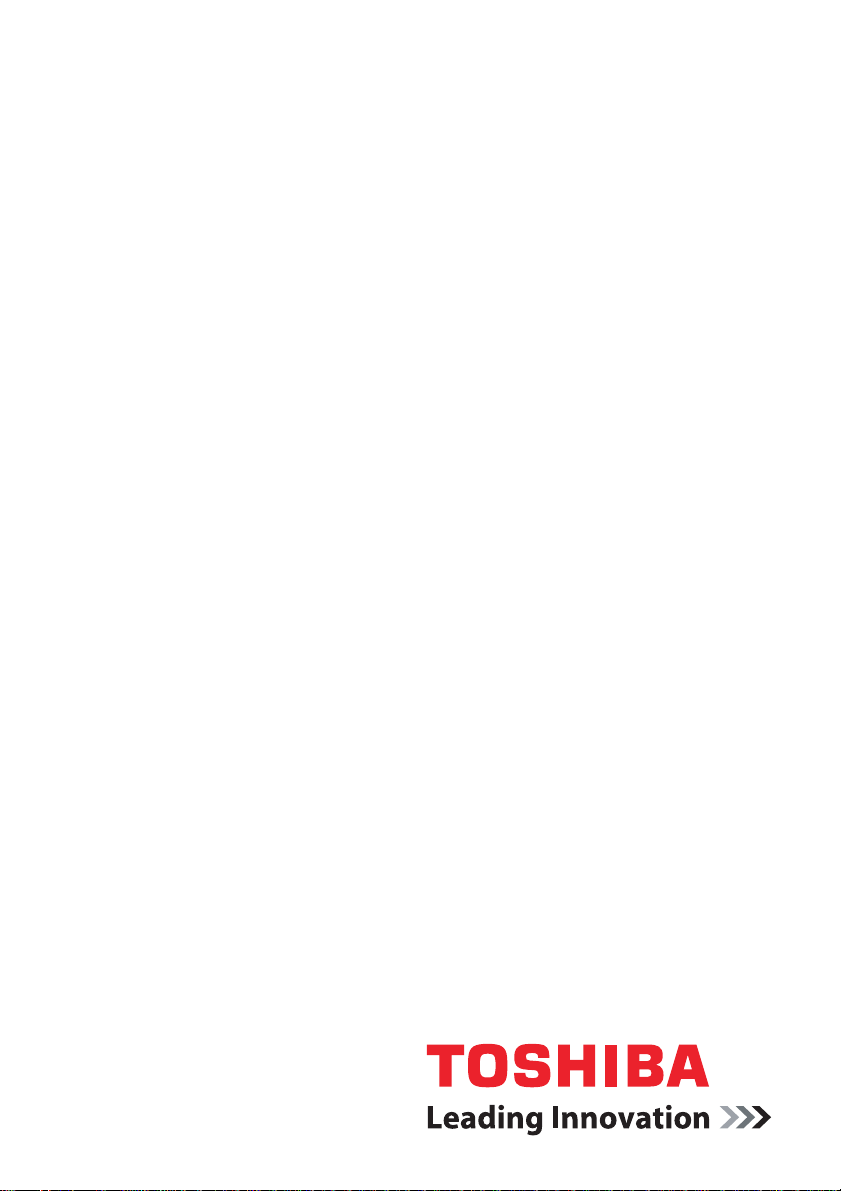
Manuel de l’utilisateur
A300
computers.toshiba-europe.com
Page 2
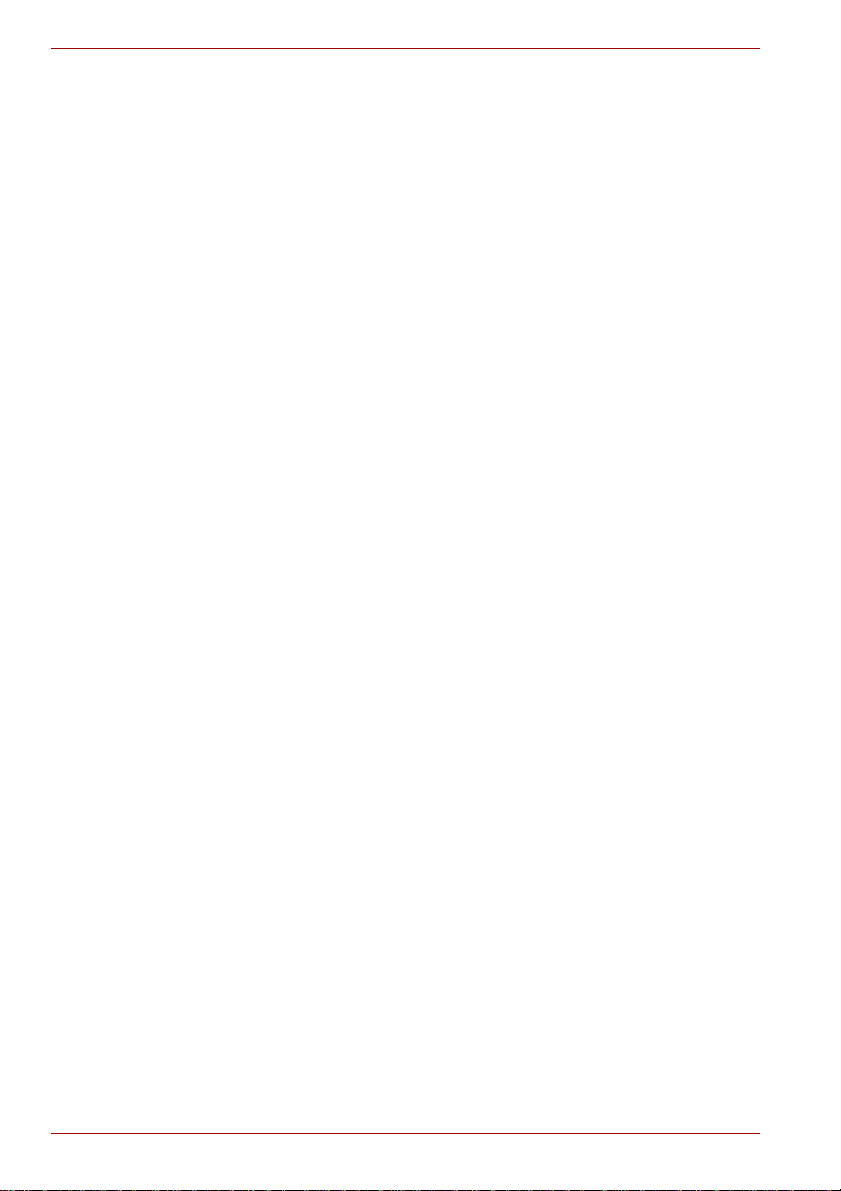
A300
Copyright
© 2008 par TOSHIBA Corporation. Tous droits réservés. Selon la loi du
Copyright, le présent manuel ne peut pas être reproduit, sous toute forme
que ce soit, sans l’autorisation écrite préalable de TOSHIBA. TOSHIBA
n’engage aucunement sa responsabilité quant à l’utilisation qui peut être
faite des informations contenues dans le présent ouvrage.
TOSHIBA A300 - Ordinateur personnel portable TOSHIBA - Manuel de
l’utilisateur
Première édition : mai 2008
Les droits d’auteur sur la musique, les films, les programmes
informatiques, les bases de données ou toute autre propriété intellectuelle
soumise à la législation sur les droits d’auteur appartiennent à l’auteur ou à
leur propriétaire. Tout document ne peut être reproduit qu’à des fins
personnelles. Toute autre utilisation (y compris la conversion dans un
format numérique, la modification, le transfert ou la copie d’un ouvrage et
sa diffusion sur le réseau) non autorisée par le propriétaire du copyright
représente une violation de ses droits et de ses droits d’auteur, et fera
l’objet de dommages civils ou de poursuites judiciaires. Pour toute
reproduction de ce manuel, veuillez vous conformer aux lois sur le
copyright en vigueur.
Responsabilités
Le présent manuel a fait l’objet d’une procédure de révision et de
validation. Les instructions et les descriptions qu’il comporte correspondent
aux ordinateurs personnels portables TOSHIBA A300 au moment de la
rédaction du présent manuel. Cependant, les ordinateurs et les manuels
ultérieurs peuvent être modifiés sans préavis. TOSHIBA n’assume aucune
responsabilité pour les dommages liés directement ou indirectement à des
erreurs, des omissions ou des incohérences entre l’ordinateur et le manuel.
Marques commerciales
IBM est une marque déposée et IBM PC et PS/2 sont des marques
commerciales de International Business Machines Corporation.
Intel, Intel SpeedStep, Intel Core et Centrino sont des marques ou des
marques déposées d’Intel Corporation.
Windows et Microsoft sont des marques déposées, et Windows Vista est
une marque déposée de Microsoft Corporation.
Photo CD est une marque commerciale d’Eastman Kodak.
Memory Stick est une marque déposée et i.LINK est une marque de
commerce de Sony Corporation.
Bluetooth™ est une marque commerciale détenue par son propriétaire et
utilisée par TOSHIBA sous licence.
DVD MovieFactory est une marque commerciale de Ulead Systems, Inc.
Labelflash™ est une marque commerciale de YAMAHA CORPORATION.
ii Manuel de l’utilisateur
Page 3

Fabriqué sous licence de Dolby Laboratories. « Dolby » et le symbole
double D sont des marques de Dolby Laboratories. Œuvres confidentielles
inédites. Copyright 1992-1997 Dolby Laboratories. Tous droits réservés.
Créé sous licence de Digital Theater Systems, Inc. Brevets U.S. n°
5 451 942 ; 5 956 674 ; 5 974 380 ; 5 978 762 ; 6 226 616 ; 6 487 535 et
autres brevets U.S. et mondiaux, enregistrés ou en cours. « DTS » et
« DTS Digital Surround » sont des marques déposées par Digital Theater
Systems, Inc. Copyright 1996, 2003 Digital Theater Systems, Inc. Tous
droits réservés.
D’autres marques commerciales ou marques déposées non mentionnées
ci-dessus peuvent figurer dans ce manuel.
Licence Macrovision
Pour contrat de licence DVD Manufacturing
Ce produit incorpore une technologie de protection des droits de copyright
qui fait l’objet d’un brevet aux Etats-Unis et d’autres droits de propriété
intellectuelle. L’utilisation de la protection du copyright doit être autorisée
par Macrovision et est conçue pour les usages domestiques et autres
applications de consultation limitée, sauf autorisation explicite de
Macrovision. Toute forme d’ingénierie à rebours ou de désassemblage est
interdite. La disponibilité de technologie de protection du copyright dépend
du modèle que vous avez acheté.
Pour RTLA (Restricted Technology License Agreement)
Ce produit intègre une technologie de protection du copyright qui fait l’objet
de brevets américains et étrangers, ce qui inclut les brevets numéro
5,315,448 et 6,836,549, et autres droits de propriété intellectuelle.
L’uti lisatio n de la techno logie M acrovisio n de protect ion contr e la copie doit
être autorisée par Macrovision. Toute forme d’ingénierie à rebours ou de
désassemblage est interdite. La disponibilité de technologie de protection
du copyright dépend du modèle que vous avez acheté.
A300
Manuel de l’utilisateur iii
Page 4
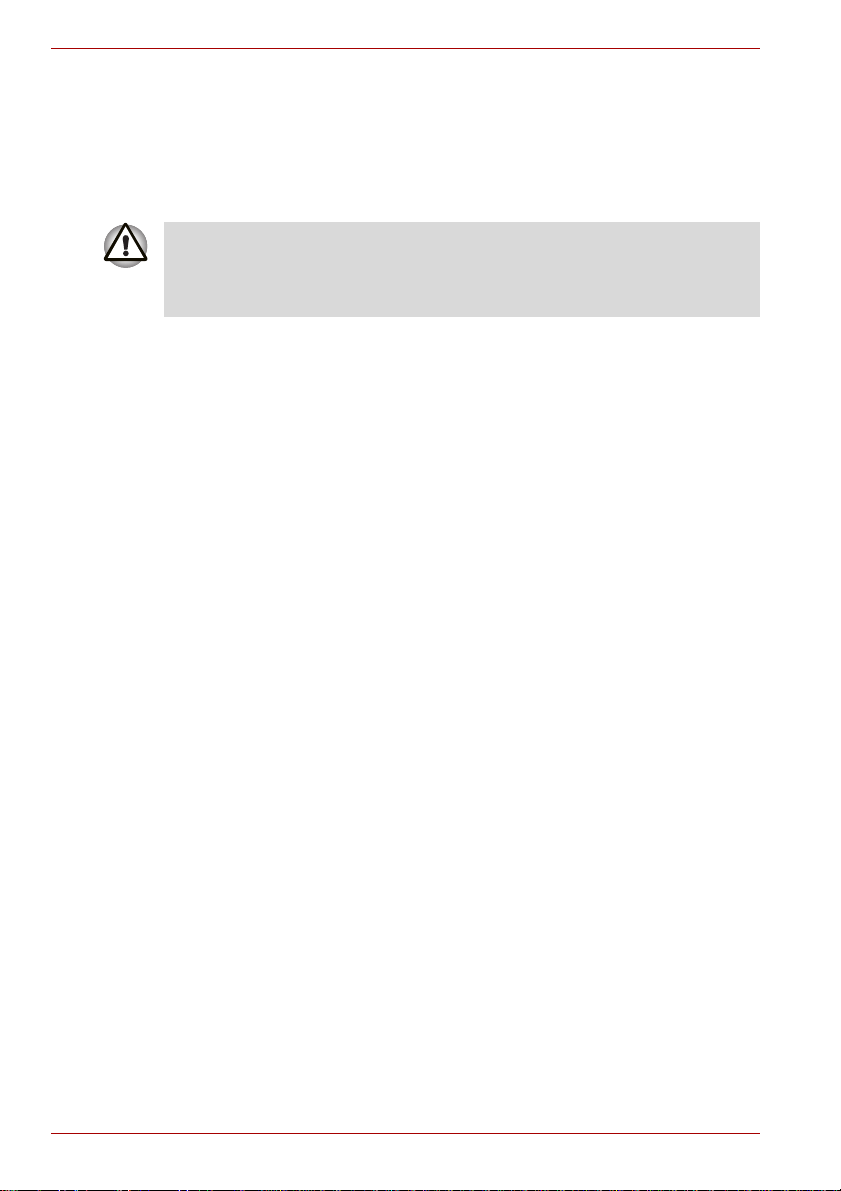
A300
Instructions relatives à la sécurité
Suivez ces consignes de sécurité pour vous protéger des risques de
blessure et de dommages matériels.
Consignes d’utilisation de l’ordinateur
N’utilisez pas votre ordinateur portable de façon prolongée lorsque sa
partie inférieure est en contact avec vous. En effet, l’ordinateur risque de
chauffer et un contact prolongé avec la peau risque d’entraîner une gêne,
voire une brûlure.
■ N’essayez pas de réparer l’ordinateur par vous-même. Suivez toujours
les instructions d’installation à la lettre.
■ Ne transportez pas de batterie dans votre poche, sac ou tout autre
conteneur où des objets en métal (tels que des clés) risquent de courtcircuiter les bornes de la batterie. Le court-circuit risque de provoquer
une forte température, voire une flamme.
■ Assurez-vous que le câble de l’adaptateur secteur n’est soumis à
aucune pression et ne risque pas de gêner le passage.
■ Posez l’adaptateur secteur dans une zone ventilée, telle qu’un bureau
ou sur le sol, lorsqu’il est branché. Ne posez pas de papier ou tout autre
chose sur l’adaptateur de façon à ne pas gêner son refroidissement.
N’utilisez pas l’adaptateur dans une sacoche de transport.
■ Utilisez l’adaptateur secteur et les batteries agréés pour votre
ordinateur. L’utilisation de tout autre type de batterie ou d’adaptateur
risque de provoquer un incendie, voire une explosion.
■ Avant de connecter l’ordinateur à une source d’alimentation, assurez-
vous que la tension nominale de l’adaptateur correspond à celle de la
source d’alimentation. 115 V/60 Hz dans la plupart des pays
d’Amérique du nord et du sud, et dans certains pays d’Extrême Orient,
tels que Taïwan. 100 V/50 Hz à l’est du Japon et 100 V/60 Hz à l’ouest.
230 V/50 Hz dans la plupart des pays d’Europe, au Moyen Orient et en
Extrême Orient.
■ Lorsque vous utilisez une rallonge avec votre adaptateur secteur,
assurez-vous que l’intensité nominale du produit branché ne dépasse
celle de la rallonge.
■ Pour isoler l’ordinateur, mettez-le hors tension, enlevez la batterie et
débranchez l’adaptateur secteur.
■ Pour prévenir tout risque d’électrocution, ne connectez ou ne
déconnectez aucun câble et n’effectuez aucune maintenance pendant
un orage.
■ Lorsque vous devez travailler, posez l’ordinateur sur une surface plane.
iv Manuel de l’utilisateur
Page 5
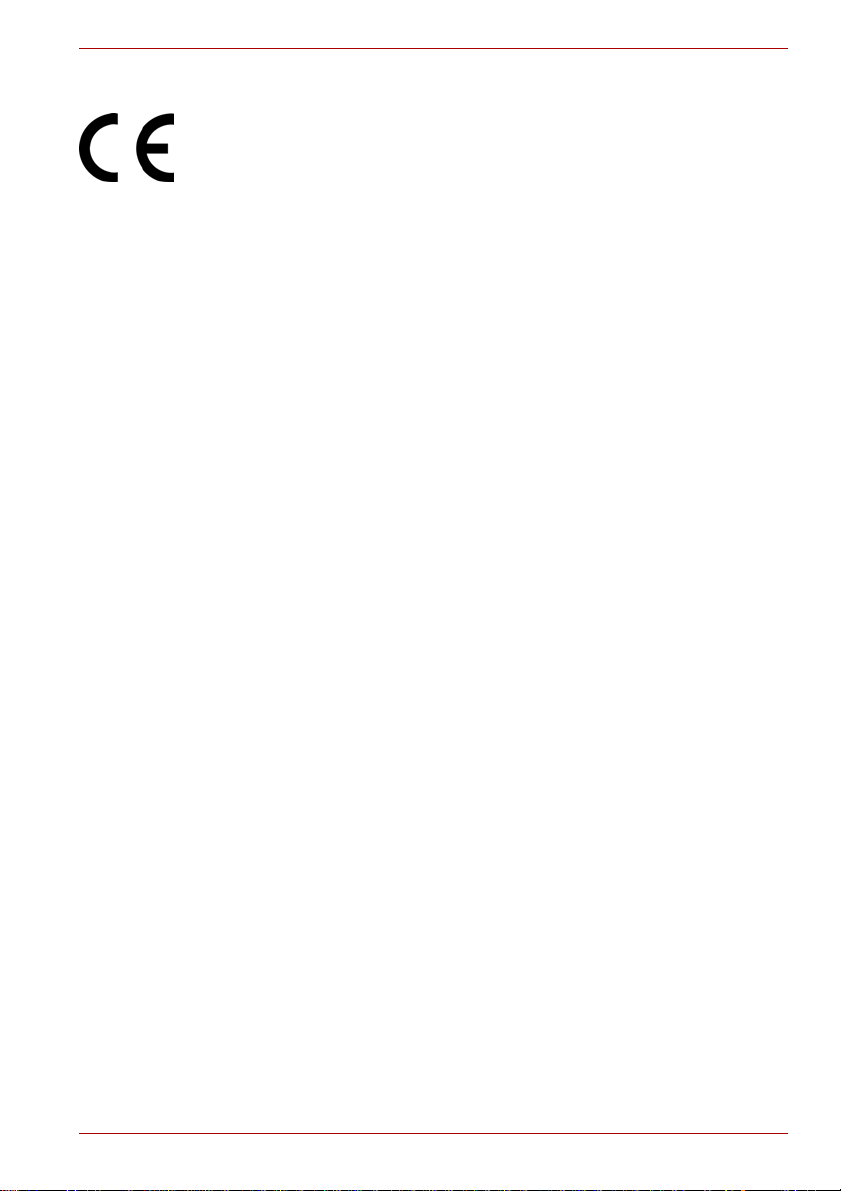
Déclaration européenne de conformité
Le présent produit porte le label CE conformément aux directives
européennes. La partie responsable de l’homologation CE est TOSHIBA
Europe GmbH, Hammfelddamm 8, 41460 Neuss, Allemagne.
Vous trouverez la déclaration de conformité UE complète sur le site Web
de TOSHIBA, http://epps.toshiba-teg.com sur Internet.
Homologation CE
Le présent produit porte le label CE conformément aux directives
européennes s’y rapportant, notamment la directive 89/336/CEE relative à
la compatibilité électromagnétique pour ordinateur portable et accessoires
électroniques dont l’adaptateur réseau fourni, la directive Equipements
radio et terminaux de communication 99/5/CE relative aux équipements
hertziens et terminaux de télécommunication en cas de recours à des
accessoires de télécommunication et la directive Basse tension
73/23/CEE pour l’adaptateur réseau fourni.
Le présent produit et les options d’origine ont été conçus pour respecter les
normes EMC (compatibilité électromagnétique) et de sécurité. Cependant,
TOSHIBA ne peut en garantir le respect si les options installées ou les
câbles connectés proviennent d’autres constructeurs. Dans ce cas, les
personnes ayant connecté / utilisé ces options / câbles doivent s’assurer
que le système (PC plus options / câbles) respecte les normes requises.
Pour éviter tout problème de compatibilité électromagnétique, respectez
les instructions ci-dessous :
■ Seules les options comportant la marque CE doivent être
connectées/utilisées ;
■ Utilisez des câbles blindés de la meilleure qualité possible.
A300
Environnement de travail
Le présent produit a été conçu conformément à la norme EMC (compatibilité
électromagnétique) et pour des applications résidentielles, commerciales
et d’industrie légère.
TOSHIBA n’approuve pas l’utilisation de ce produit dans d’autres
environnements de travail que ceux mentionnés ci-dessus.
Par exemple, les environnements suivants ne sont pas autorisés :
■ Environnements industriels (environnements où la tension nominale du
secteur utilisée est de 380 V triphasé).
■ Environnements médicaux
■ Environnements automobiles
■ Environnements aéronautiques
Toute conséquence résultant de l’utilisation de ce produit dans l’un des
environnements non approuvés n’engage en aucun cas la responsabilité
de TOSHIBA.
Manuel de l’utilisateur v
Page 6
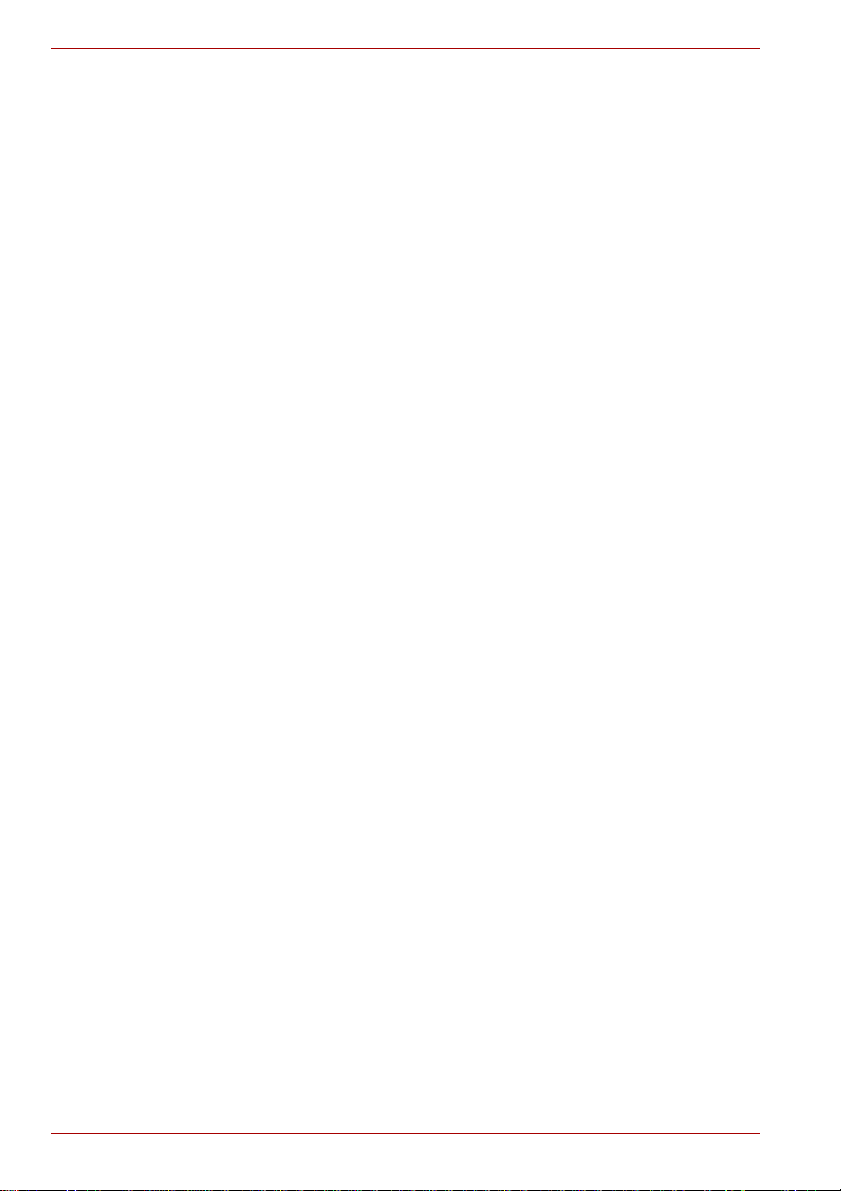
A300
Les principaux risques résultant d’une utilisation dans un environnement
non autorisé sont énumérés ci-dessous :
■ Interférences avec d’autres appareils ou machines situées à proximité ;
■ Dysfonctionnement de l’ordinateur ou pertes de données résultant des
interférences provoquées par les appareils ou machines environnantes.
Par conséquent, TOSHIBA recommande fortement de s’assurer de la
compatibilité électromagnétique de ce produit avant de l’utiliser dans un
environnement non approuvé. Pour ce qui est du domaine automobile et
aéronautique, le fabricant ou la compagnie aérienne doivent signifier leur
autorisation.
En outre, pour des raisons de sécurité, l’utilisation du présent produit dans
une atmosphère comportant des gaz explosifs est interdite.
Avertissement relatif au modem
Déclaration de conformité
Cet équipement a été homologué [par décision de la commission CTR21]
pour une utilisation à l’échelle européenne au réseau téléphonique public
commuté.
Cependant, en raison des différences existant actuellement entre les
différents RTC, cette homologation ne constitue pas une garantie de
connexion.
En cas de problème, contactez tout d’abord votre revendeur.
Déclaration de comp atibilité avec le réseau téléphonique
Ce produit a été conçu pour être compatible avec les réseaux énumérés
ci-dessous. Il a été testé et certifié conforme aux nouvelles dispositions de
la norme EG 201 121.
Allemagne ATAAB AN005,AN006,AN007,AN009,AN010
et DE03,04,05,08,09,12,14,17
Grèce ATAAB AN005,AN006 et GR01,02,03,04
Portugal ATAAB AN001,005,006,007,011 et
P03,04,08,10
Espagne ATAAB AN005,007,012 et ES01
Suisse ATAAB AN002
Tous les autres pays/toutes les autres régions ATAAB AN003,004
Des paramètres et des configurations spécifiques pouvant être requis pour
ces différents réseaux, reportez-vous aux sections correspondantes du
manuel de l’utilisateur pour plus de détails.
La fonction de prise de ligne rapide (rappel de registre rapide) est soumise
à des homologations nationales distinctes. Elle n’a pas été testée en
fonction des différentes réglementations et par conséquent, aucune
garantie de son fonctionnement ne peut être apportée.
vi Manuel de l’utilisateur
Page 7
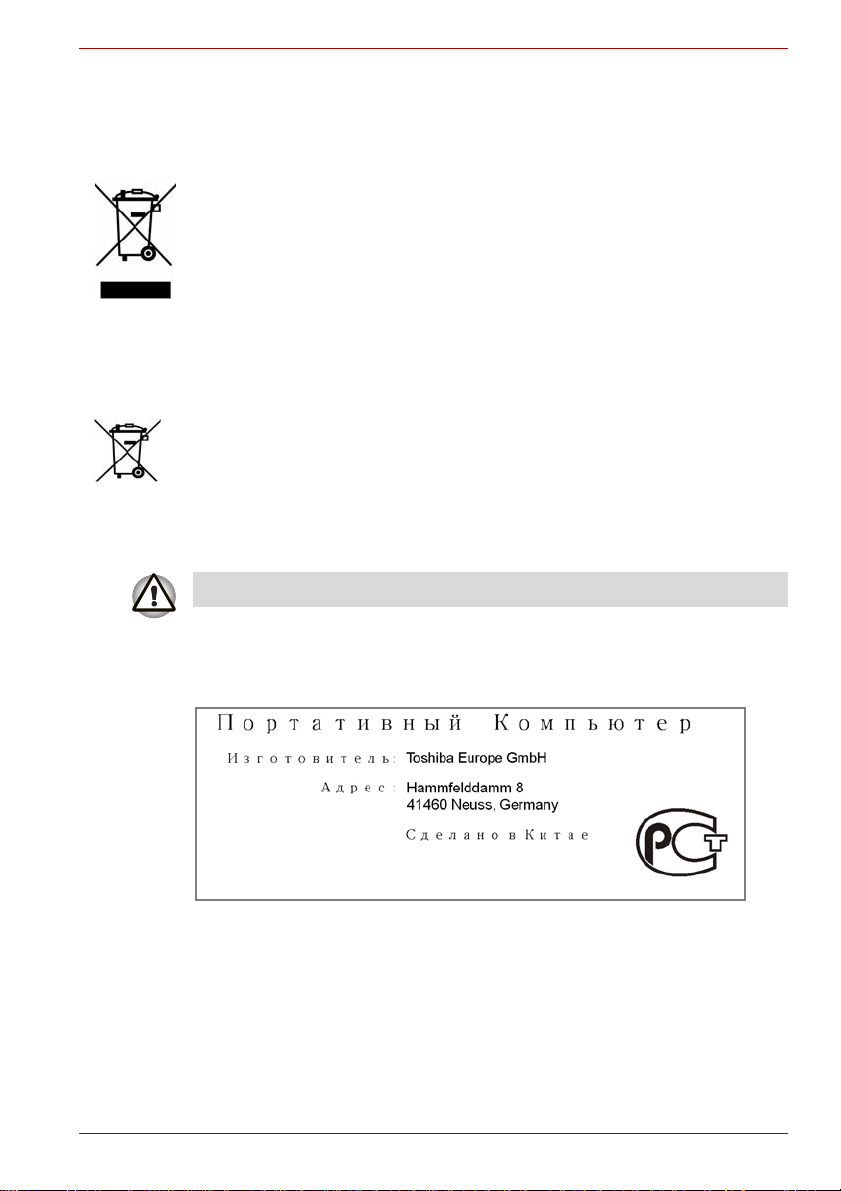
Informations spécifiques aux pays de l’Union Européenne
Mise au rebut des produits
L’utilisation de ce symbole indique que ce produit ne pourra pas être traité
en tant que déchet ordinaire à la fin de son cycle de vie. Si vous devez
disposer de ce produit, veuillez tenir compte des règlements de protection
de l’environnement et de la santé.
Pour plus d’informations sur le recyclage de ce produit, contactez votre
mairie ou le service de collecte des déchets, voire le magasin où vous avez
acheté ce produit.
Mise au rebut des batteries et/ou accumulateurs
Le symbole en forme de poubelle avec une croix indique que la batterie et/
ou l’accumulateur doit être traité séparément des ordures ménagères. Si la
batterie ou l’accumulateur présente des taux de plomb (Pb), mercure (Hg)
et/ou cadmium (Cd) supéréieurs à ceux définis dans la directive sur les
batteries (2006/66/EC), les symboles chimique du plomb (Pb), du mercure
Pb, Hg, Cd
(Hg) et/ou cadmium (Cd) s’affiche en dessous du symbole de poubelle
croisée.
La présence du symbole varie selon le pays et la zone d’achat.
A300
GOST
Manuel de l’utilisateur vii
Page 8
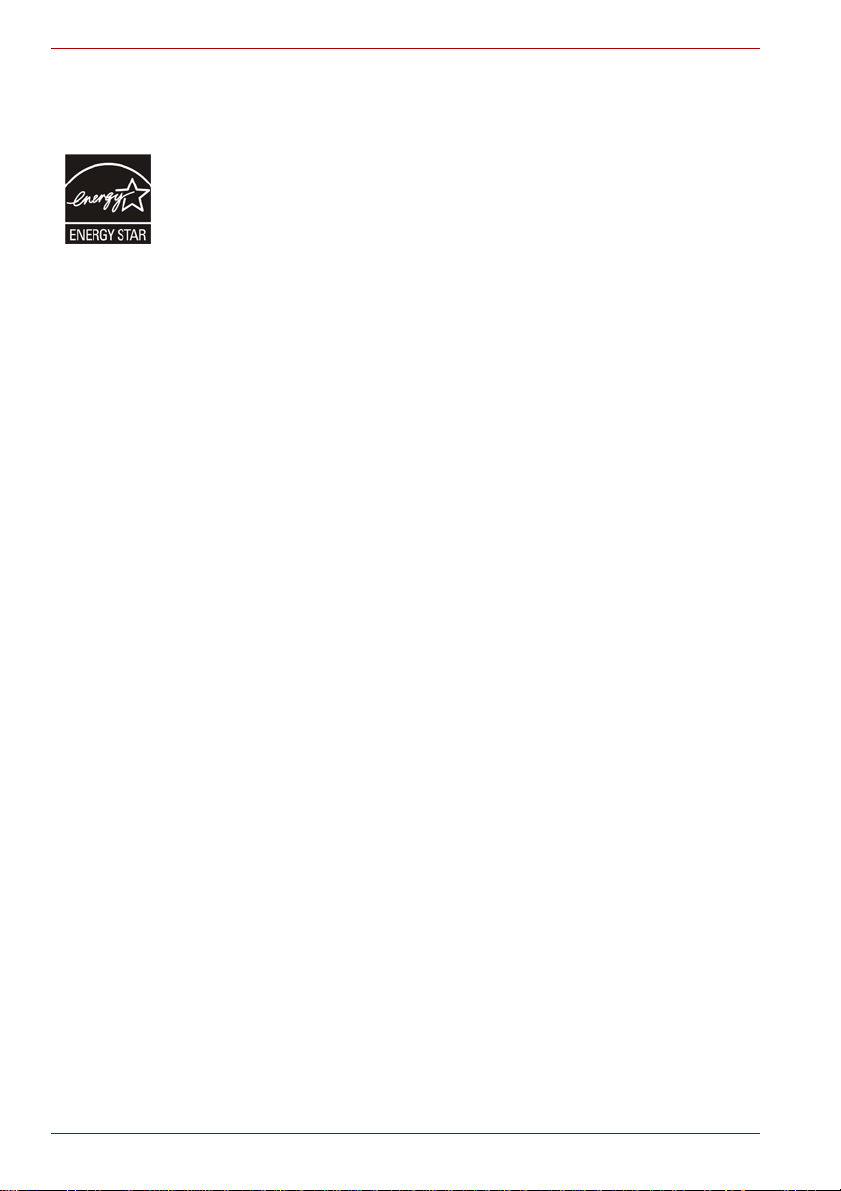
A300
Programme ENERGY STAR
Votre ordinateur peut être conforme à la norme ENERGY STAR®. Tout
modèle conforme comporte le logo ENERGY STAR et les informations
suivantes s’appliquent.
Toshiba participe au programme Energy Star
(Environmental Protection Agency). Ce produit a été conçu conformément
aux directives du programme Energy Star® en termes de rendement
énergétique. Votre ordinateur a été configuré de façon à établir un
compromis entre la stabilité du système d’exploitation, les performances et
la consommation.
Pour conserver l’énergie, votre ordinateur doit activer le mode Veille à
basse consommation, ce qui arrête le système et son écran au bout de
15 minutes d’inactivité lorsque l’appareil est branché sur le secteur.
TOSHIBA recommande de conserver ce paramètre d’économie d’énergie,
de façon à optimiser la consommation de votre ordinateur. Vous pouvez
réactiver l’ordinateur en appuyant sur son bouton d’alimentation.
Les produits conformes ENERGY STAR® permettent de limiter les
émissions de gaz à effet de serre du fait de normes plus strictes de l’EPA
(Etats-Unis) et de la Commission européenne. Selon l’EPA, tout ordinateur
appliquant les spécifications ENERGY STAR
d’énergie en moins selon son mode d’utilisation.
Consultez le site http://www.energystar.gov ou
http://www.energystar.gov/ pour plus d’informations sur le programme
ENERGY STAR.
Visitez le site Web http://www.energystar.gov ou
http://www.energystar.gov/power management pour plus d’informations sur
le programme ENERGY STAR.
®
®
lancé à l’initiative de l’EPA
®
consomme entre 20 et 50 %
viii Manuel de l’utilisateur
Page 9
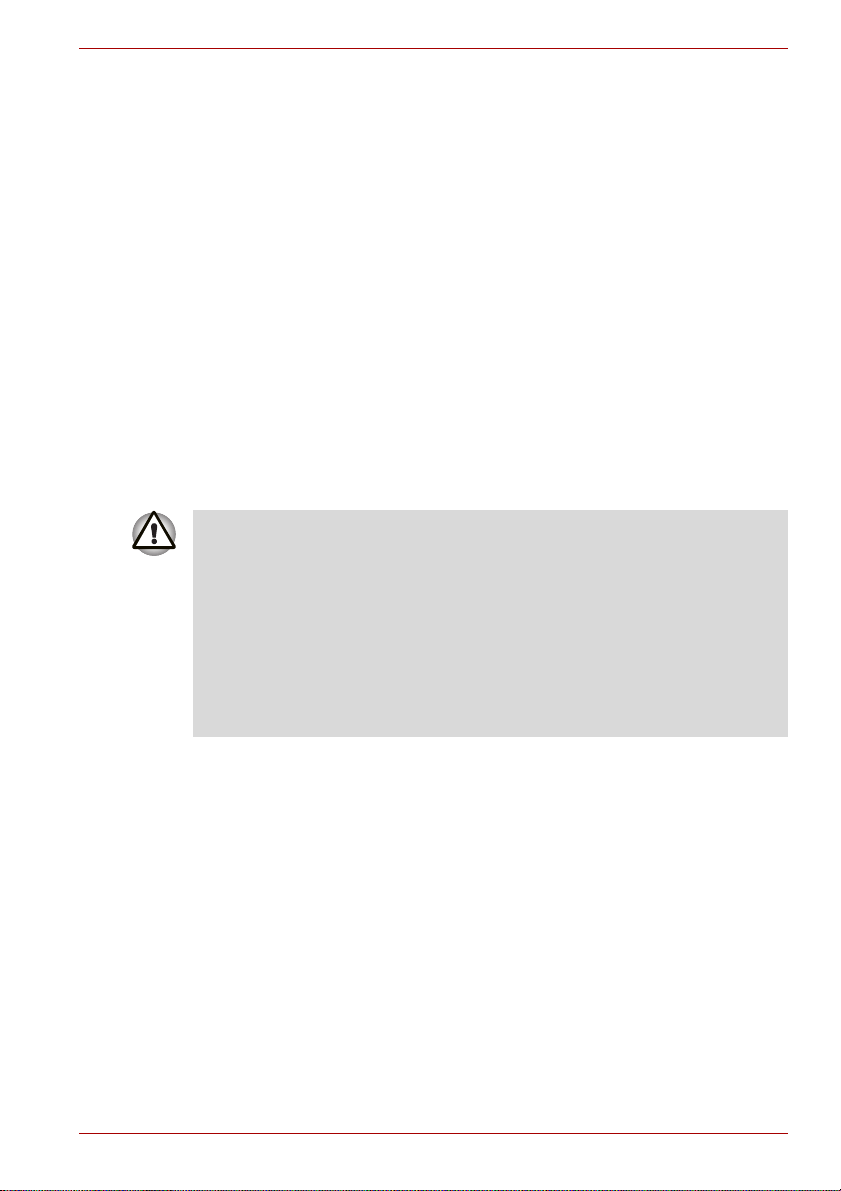
Standards des lecteurs de disques optiq ues
Les ordinateurs TOSHIBA A300D sont livrés avec l’un des lecteurs
suivants préinstallés en usine : DVD Super Multi (+-R double couche) ou
DVD Super Multi (+-R double couche) /lecteur Label Flash.
Le lecteur porte l’une des étiquettes suivantes :
CLASS 1 LASER PRODUCT
LASER KLASSE 1
LUOKAN 1 LASERLAITE
APPAREIL A LASER DE CLASSE1
KLASS 1 LASER APPARAT
Le fabricant certifie que le lecteur est conforme, au moment de sa
fabrication à l’article 21 des normes du ministère de la santé et des affaires
sociales des Etats-Unis (DHHS 21 CFR).
Dans tous les autres pays, le lecteur est certifié conforme aux normes
IEC825 et EN60825 pour les lasers de classe 1.
Consignes de sécurité pour les disques optiques
■ Ce lecteur utilise un système laser. Pour assurer le bon fonctionnement
de ce produit, veuillez lire attentivement les consignes de sécurité et
les conserver pour référence.
Si l’appareil nécessite une réparation, contactez un centre de service
agréé.
■ L’utilisation de commandes ou de réglages, ou l’exécution de
procédures autres que celles spécifiées risquent de provoquer une
exposition à des rayons dangereux
■ N’ouvrez sous aucun prétexte le boîtier, en raison du risque
d’exposition au rayon laser.
A300
Manuel de l’utilisateur ix
Page 10
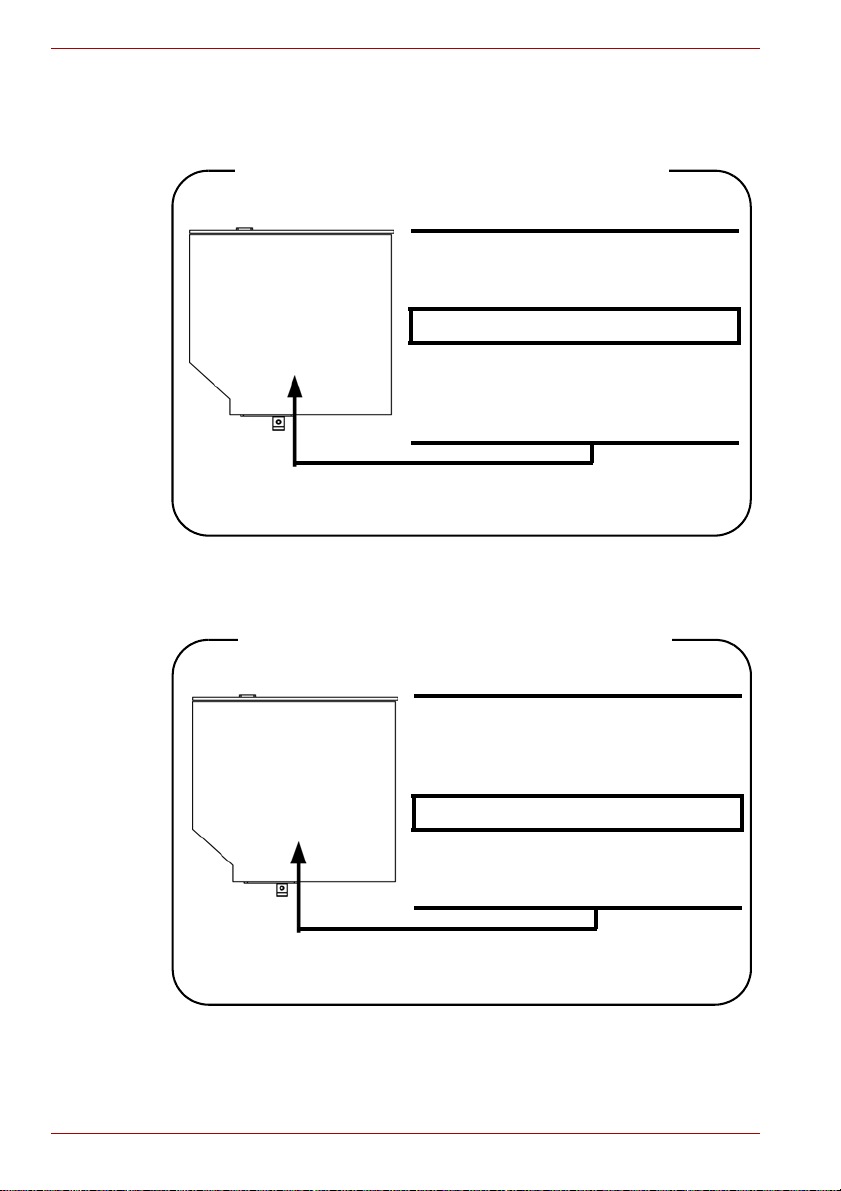
A300
Lecteur de DVD Super Multi (+-R double couche)
Panasonic UJ-870B/UJ-870F/UJ870AB/UJ870EB
Emplacement de l’étiquette
CONFORME AUX NORMES DE
RADIATION DE LA FDA, 21 CFR
ALINEA J.
FABRIQUE :
Fabriqué par Panasonic Communications Co., Ltd.
1-62, 4-Chome Minoshima
, Hakata-ku, Fukuoka, Japon
HLDS GSA-T40N/GSA-T40F/GSA-T50N/GSA-T50F
Emplacement de l’étiquette
CONFORME AUX NORMES DE
RADIATION DE LA FDA, 21 CFR
ALINEA J.
FABRIQUE :
Hitachi-LG Data Storage, Inc.
22-23, Kaigan 3-chome, Minato-Ku,
Tokyo, 108-0022 Japon
x Manuel de l’utilisateur
Page 11
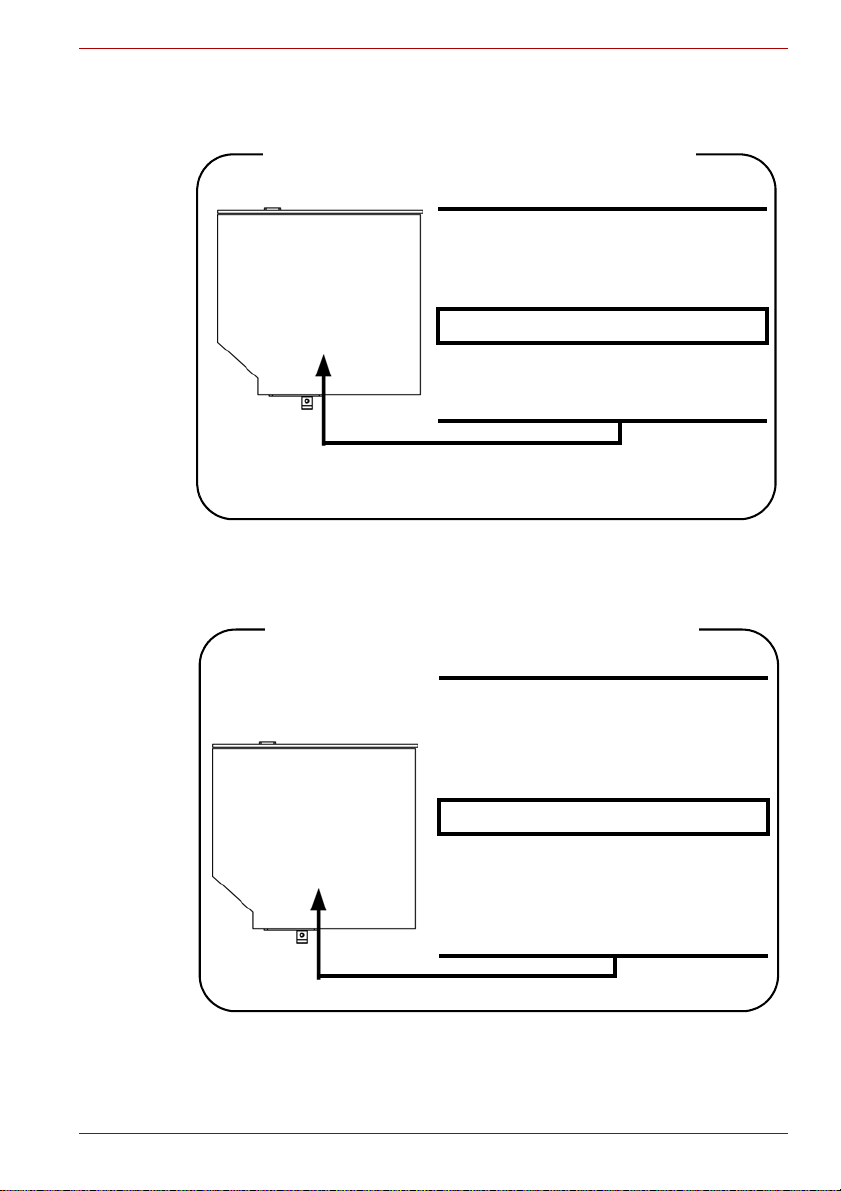
A300
Pioneer DVR-KD08TBM/DVR-KD08TBF/DVR-TD08TBM/DVRTD08TBF
Emplacement de l’étiquette
CONFORME AUX NORMES DE
RADIATION DE LA FDA, 21 CFR
ALINEA J
FABRIQUE :
PIONEER CORPORATION
4-1, MEGURO 1-CHOME, MEGURO-KU
TOKYO 153-8654, JAPON
Toshiba Samsung TS-L632H/TS-L632P/TS-L633A/TS-L633P
Emplacement de l’étiquette
LE FABRICANT CERTIFIE CE
PRODUIT CONFORME AUX NORMES
DHHS RULES 1 CFR CHAPITRE 1,
ALINEA J, APPLICABLES A LA DATE
DE FABRICATION.
FABRIQUE :
Toshiba Samung Storage Technology
Korea Corporation
416, Maetan-3Dong, Yeongtong-Gu,
Suwon City, Gyeonggi-Do, 443-742,
Corée
Manuel de l’utilisateur xi
Page 12

A300
Précautions internationales
AVER TISSEMENT : Cet appareil contient
un système laser classé comme
« PRODUIT LASER DE CLASSE 1 ».
Afin d’utiliser ce modèle correctement,
lisez attentivement le manuel
d’instructions et conservez-le. En cas de
problème, veuillez contacter le « point
d’assistance AGREE » le plus proche.
N’ouvrez sous aucun prétexte le boîtier,
en raison du risque d’exposition au rayon
laser.
VORSICHT: Dieses Gerät enthält ein
Laser-System und ist als
“LASERSCHUTZKLASSE 1 PRODUKT”
klassifiziert. Für den richtigen Gebrauch
dieses Modells lesen Sie bitte die
Bedienungsanleitung sorgfältig durch
und bewahren diese bitte als Referenz
auf. Falls Probleme mit diesem Modell
auftreten, benachrichtigen Sie bitte die
nächste “autorisierte Service-Vertretung”.
Um einen direkten Kontakt mit dem
Laserstrahl zu vermeiden darf das Gerät
nicht geöffnet werden.
ADVARSEL: Denne mærking er anbragt
udvendigt på apparatet og indikerer, at
apparatet arbejder med laserstråler af
klasse 1, hviket betyder, at der anvendes
laserstrlier af svageste klasse, og at man
ikke på apparatets yderside kan bilve
udsat for utilladellg kraftig stråling.
APPARATET BOR KUN ÅBNES AF
FAGFOLK MED SÆRLIGT KENDSKAB
TIL APPARATER MED
LASERSTRÅLER!
Indvendigt i apparatet er anbragt den her
gengivne advarselsmækning, som
advarer imod at foretage sådanne
indgreb i apparatet, at man kan komme til
at udsatte sig for laserstråling.
xii Manuel de l’utilisateur
Page 13
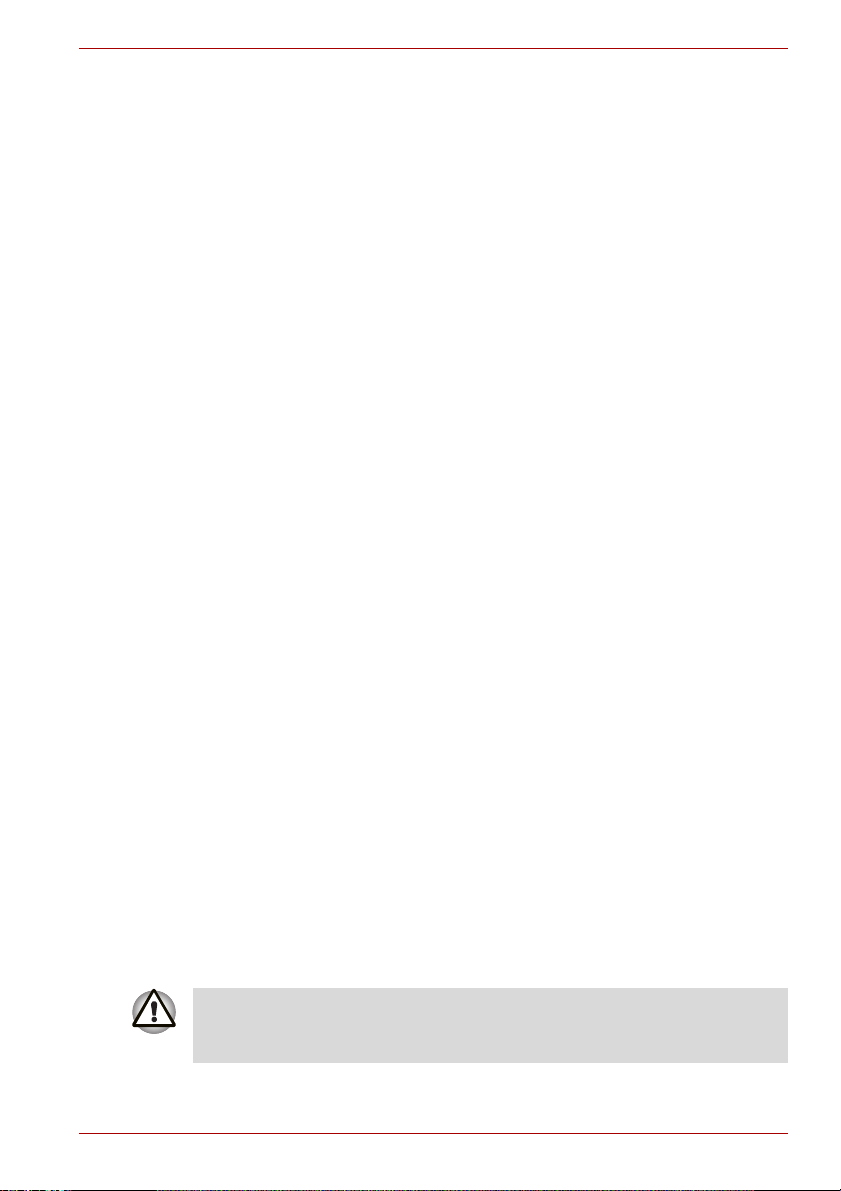
A300
OBS! Apparaten innehåller laserkomponent som
avger laserstråining överstigande gränsen för
laserklass 1.
VAROITUS. Suojakoteloa si saa avata. Laite
sisältää laserdiodin, joka lähetää näkymätöntä
silmilie vaarallista lasersäteilyä.
ATTENTION : L’UTILISA TION DE CONTROLES
OU DE REGLAGES,
OU DE PROCEDURES AUTRES QUE CEUX
FIGURANT DANS LE MANUEL DE
L’UTILISATEUR PEUT ENTRAINER UNE
EXPOSITION A DES RADIATIONS
DANGEREUSES.
VORSICHT : DIE VERWENDUNG VON
ANDEREN STEUERUNGEN ODER
EINSTELLUNGEN ODER DAS
DURCHFÜHREN VON ANDEREN
VORGÄNGEN ALS IN DER
BEDIENUNGSANLEITUNG BESCHRIEBEN
KÖNNEN GEFÄHRLICHE
STRAHLENEXPOSITIONEN ZUR FOLGE
HABEN.
Avis important
Les œuvres faisant l’objet d’un copyright, ce qui inclut sans limitations, la
musique, la vidéo, les programmes informatiques et les bases de données,
sont protégées par les lois portant sur le copyright. Sauf mention explicite
du contraire par les lois de votre pays de résidence, vous ne devez pas
copier, modifier, assigner, transmettre ou utiliser de toute autre façon les
œuvres protégées par copyright sans l’autorisation du titulaire. Toute copie,
modification, assignation, transmission et utilisation non autorisée fera
l’objet de poursuites judiciaires.
■ N’utilisez pas le téléphone (sauf les téléphones sans fil) pendant un
orage. Sinon, vous vous exposez à un risque minimal de foudroiement.
■ N’utilisez pas votre téléphone pour signaler une fuite de gaz près de
cette fuite.
■ Utilisez uniquement le cordon d’alimentation indiqué dans ce manuel.
■ Utilisez exclusivement les batteries recommandées par le fabricant.
■ Disposez des batteries usées conformément aux instructions du fabricant.
Utilisez uniquement la batterie livrée avec l’ ordinateur ou une batterie en
option. L’utilisation d’une autre batterie risque d’endommager votre
ordinateur.
TOSHIBA ne peut pas être tenu pour responsable dans ce cas.
Manuel de l’utilisateur xiii
Page 14
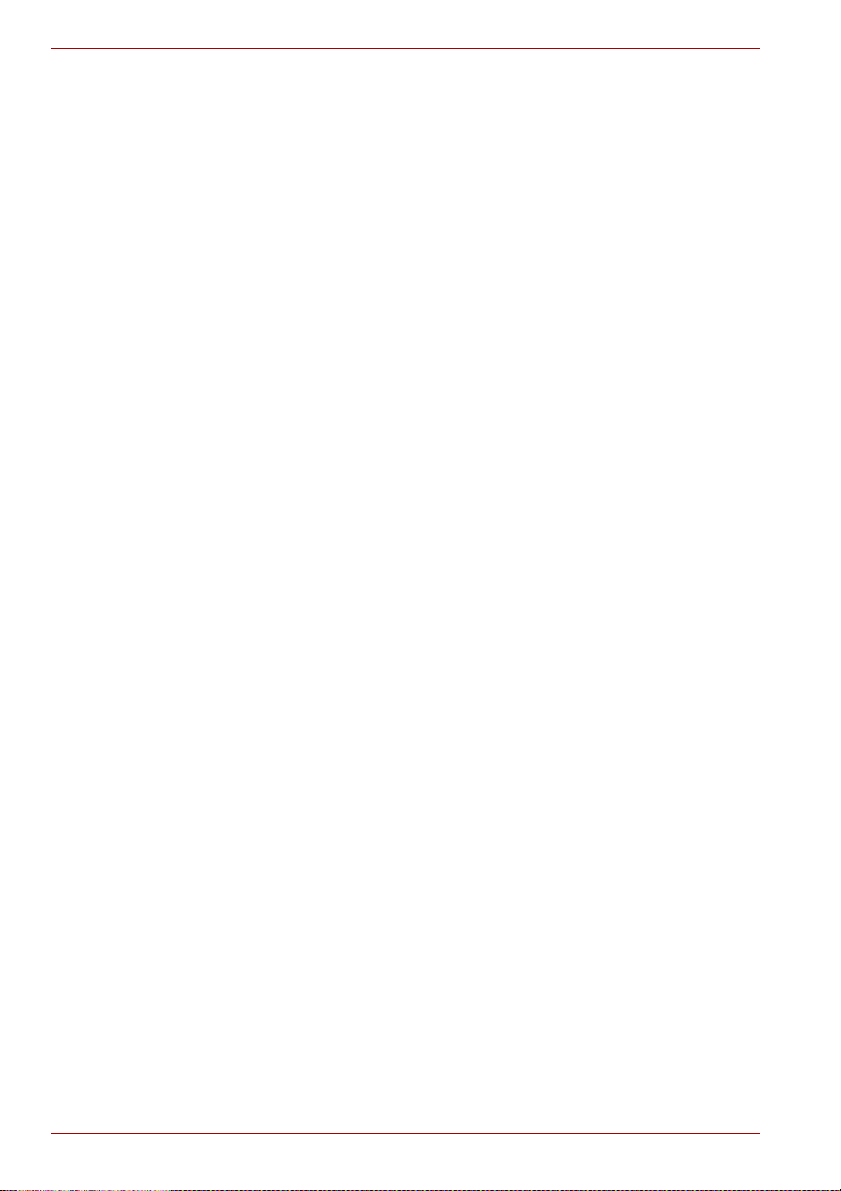
A300
xiv Manuel de l’utilisateur
Page 15
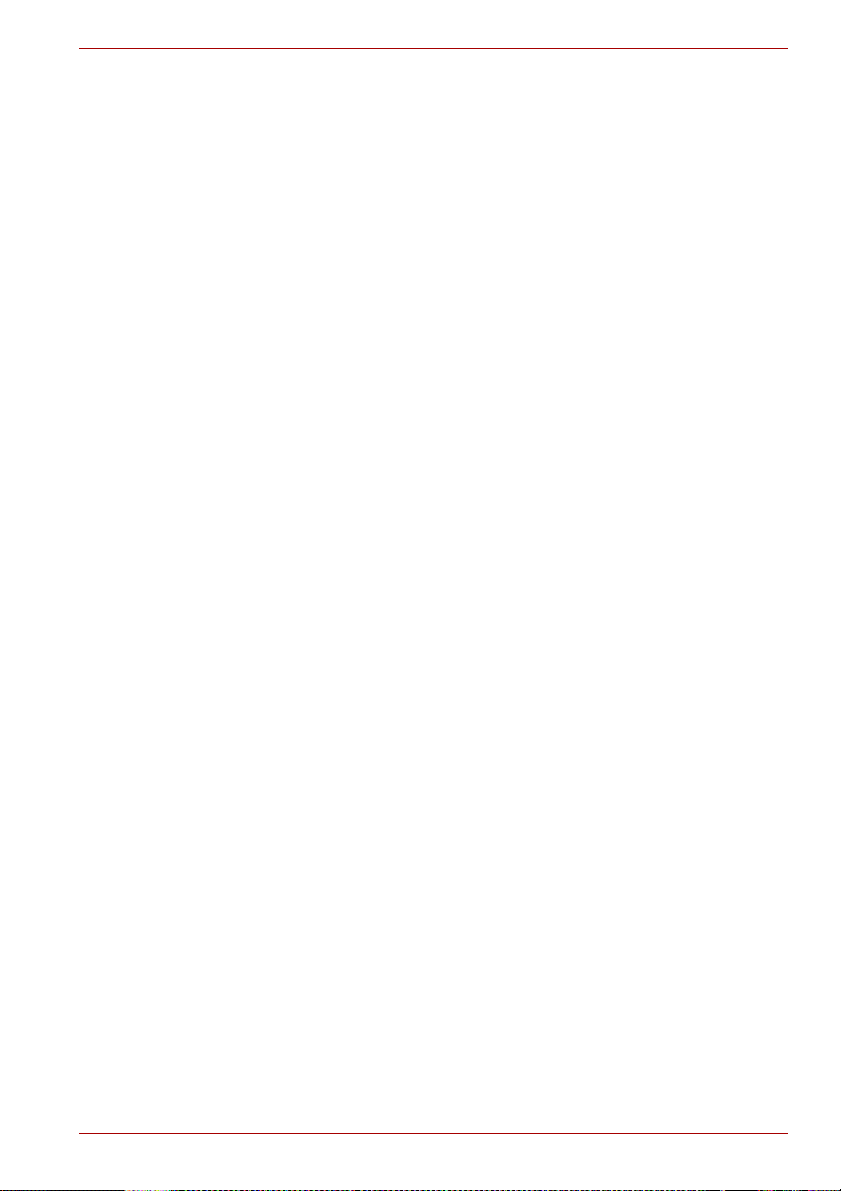
Table des matières
Préface
Précautions générales
Chapitre 1 Introduction
Liste de vérification de l’équipement . . . . . . . . . . . . . . . . . . . . . . . . . 1-1
Caractéristiques . . . . . . . . . . . . . . . . . . . . . . . . . . . . . . . . . . . . . . . . . . 1-3
Fonctions spéciales. . . . . . . . . . . . . . . . . . . . . . . . . . . . . . . . . . . . . . . 1-9
TOSHIBA VAP (Value Added Package). . . . . . . . . . . . . . . . . . . . . . . 1-11
Utilitaires et applications. . . . . . . . . . . . . . . . . . . . . . . . . . . . . . . . . . 1-12
Options . . . . . . . . . . . . . . . . . . . . . . . . . . . . . . . . . . . . . . . . . . . . . . . . 1-14
Chapitre 2 Présentation
Vue avant (écran fermé). . . . . . . . . . . . . . . . . . . . . . . . . . . . . . . . . . . . 2-1
Vue de gauche . . . . . . . . . . . . . . . . . . . . . . . . . . . . . . . . . . . . . . . . . . . 2-3
Vue de droite . . . . . . . . . . . . . . . . . . . . . . . . . . . . . . . . . . . . . . . . . . . . . 2-5
Vue arrière. . . . . . . . . . . . . . . . . . . . . . . . . . . . . . . . . . . . . . . . . . . . . . . 2-6
Vue de dessous . . . . . . . . . . . . . . . . . . . . . . . . . . . . . . . . . . . . . . . . . . 2-7
Vue avant (écran ouvert) . . . . . . . . . . . . . . . . . . . . . . . . . . . . . . . . . . . 2-8
Boutons de fonction. . . . . . . . . . . . . . . . . . . . . . . . . . . . . . . . . . . . . . 2-10
Voyants système. . . . . . . . . . . . . . . . . . . . . . . . . . . . . . . . . . . . . . . . . 2-11
Voyants du clavier . . . . . . . . . . . . . . . . . . . . . . . . . . . . . . . . . . . . . . . 2-12
Lecteur optique. . . . . . . . . . . . . . . . . . . . . . . . . . . . . . . . . . . . . . . . . . 2-13
Adaptateur secteur . . . . . . . . . . . . . . . . . . . . . . . . . . . . . . . . . . . . . . . 2-15
Chapitre 3 Prise en main
Connexion de l’adaptateur secteur. . . . . . . . . . . . . . . . . . . . . . . . . . . 3-2
Ouverture de l’écran. . . . . . . . . . . . . . . . . . . . . . . . . . . . . . . . . . . . . . . 3-3
Mise sous tension . . . . . . . . . . . . . . . . . . . . . . . . . . . . . . . . . . . . . . . . 3-3
Première mise en service . . . . . . . . . . . . . . . . . . . . . . . . . . . . . . . . . . 3-4
Mise hors tension. . . . . . . . . . . . . . . . . . . . . . . . . . . . . . . . . . . . . . . . . 3-4
Redémarrage de l’ordinateur. . . . . . . . . . . . . . . . . . . . . . . . . . . . . . . . 3-7
Options de restauration du système . . . . . . . . . . . . . . . . . . . . . . . . . 3-8
Restauration des logiciels préinstallés . . . . . . . . . . . . . . . . . . . . . . . 3-8
A300
Manuel de l’utilisateur xv
Page 16
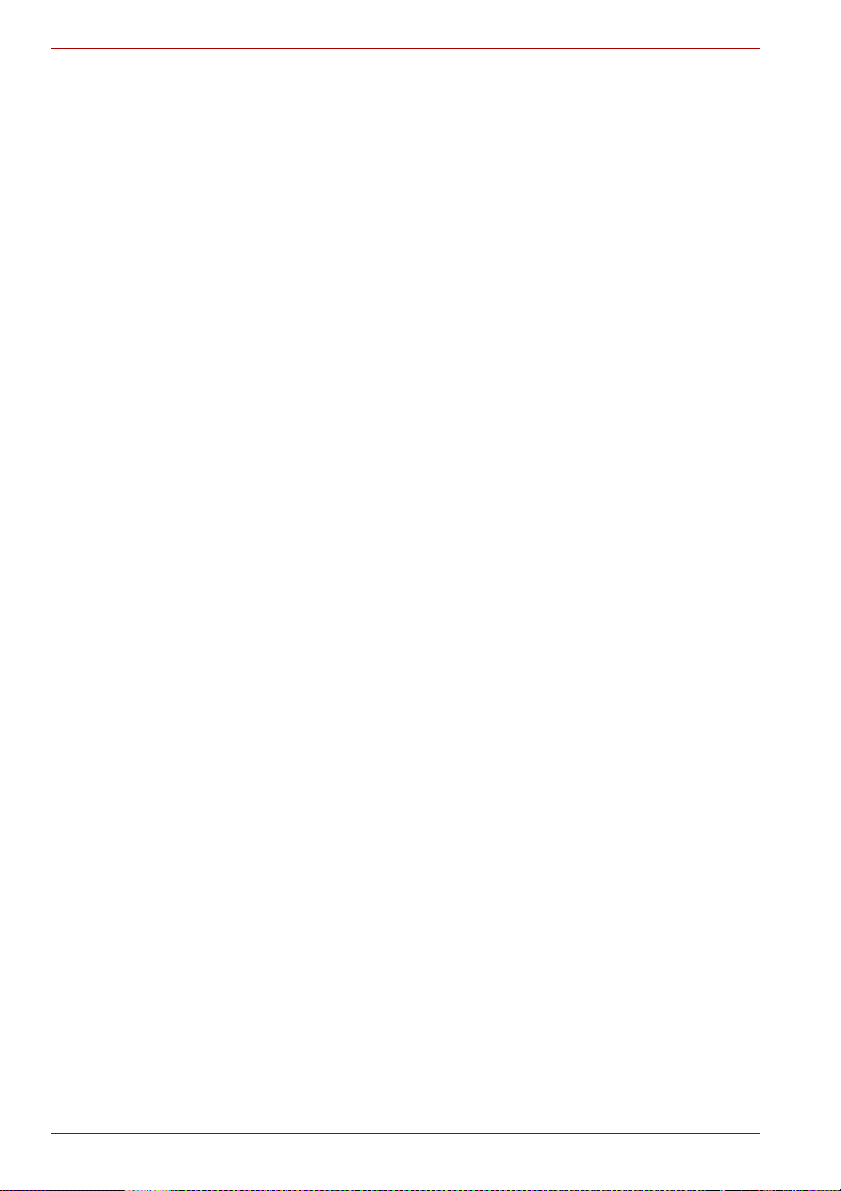
A300
Chapitre 4
Concepts de base
Utilisation de TouchPad. . . . . . . . . . . . . . . . . . . . . . . . . . . . . . . . . . . . .4-1
Utilisation du lecteur d’empreintes . . . . . . . . . . . . . . . . . . . . . . . . . . .4-2
Fonction Veille et chargement USB . . . . . . . . . . . . . . . . . . . . . . . . . . .4-9
Utilisation des lecteurs de disques optiques . . . . . . . . . . . . . . . . . .4-11
Ecriture de CD/DVD sur un
DVD Super Multi (+-R double couche) . . . . . . . . . . . . . . . . . . . . . .4-14
TOSHIBA Disc Creator. . . . . . . . . . . . . . . . . . . . . . . . . . . . . . . . . . . . .4-18
Vidéo . . . . . . . . . . . . . . . . . . . . . . . . . . . . . . . . . . . . . . . . . . . . . . . . . . .4-20
Entretien des supports de données . . . . . . . . . . . . . . . . . . . . . . . . . .4-23
Utilisation de la caméra Web. . . . . . . . . . . . . . . . . . . . . . . . . . . . . . . .4-24
Utilisation du microphone. . . . . . . . . . . . . . . . . . . . . . . . . . . . . . . . . .4-26
Utilisation de TOSHIBA Face Recognition. . . . . . . . . . . . . . . . . . . . .4-27
Modem. . . . . . . . . . . . . . . . . . . . . . . . . . . . . . . . . . . . . . . . . . . . . . . . . .4-31
Communications sans fil. . . . . . . . . . . . . . . . . . . . . . . . . . . . . . . . . . .4-33
LAN . . . . . . . . . . . . . . . . . . . . . . . . . . . . . . . . . . . . . . . . . . . . . . . . . . . .4-36
Nettoyage de l’ordinateur . . . . . . . . . . . . . . . . . . . . . . . . . . . . . . . . . .4-37
Déplacement de l’ordinateur. . . . . . . . . . . . . . . . . . . . . . . . . . . . . . . .4-37
Refroidissement. . . . . . . . . . . . . . . . . . . . . . . . . . . . . . . . . . . . . . . . . .4-38
Chapitre 5 Clavier
Touches de machine à écrire . . . . . . . . . . . . . . . . . . . . . . . . . . . . . . . .5-1
Touches de fonction : F1 à F12. . . . . . . . . . . . . . . . . . . . . . . . . . . . . . .5-2
Touches de configuration : Combinaisons avec la touche Fn . . . . .5-2
Touches Windows spécifiques . . . . . . . . . . . . . . . . . . . . . . . . . . . . . . .5-6
Bloc numérique intégré. . . . . . . . . . . . . . . . . . . . . . . . . . . . . . . . . . . . .5-6
Production de caractères ASCII . . . . . . . . . . . . . . . . . . . . . . . . . . . . . .5-8
Chapitre 6 Alimentation et modes de mise sous tension
Conditions d’alimentation . . . . . . . . . . . . . . . . . . . . . . . . . . . . . . . . . . .6-1
Voyants d’alimentation . . . . . . . . . . . . . . . . . . . . . . . . . . . . . . . . . . . . .6-2
Types de batterie . . . . . . . . . . . . . . . . . . . . . . . . . . . . . . . . . . . . . . . . . .6-3
Entretien et utilisation de la batterie principale . . . . . . . . . . . . . . . . .6-5
Remplacement de la batterie principale. . . . . . . . . . . . . . . . . . . . . . .6-11
Protection par mot de passe au démarrage de l’ordinateur. . . . . . .6-13
Modes de mise sous tension . . . . . . . . . . . . . . . . . . . . . . . . . . . . . . .6-14
Chapitre 7 Configuration du système et sécurité
HW Setup . . . . . . . . . . . . . . . . . . . . . . . . . . . . . . . . . . . . . . . . . . . . . . . .7-1
Chapitre 8 Périphériques optionnels
Carte Express. . . . . . . . . . . . . . . . . . . . . . . . . . . . . . . . . . . . . . . . . . . . .8-2
Emplacement pour cartes mémoire numériques . . . . . . . . . . . . . . . .8-4
Extensions mémoire . . . . . . . . . . . . . . . . . . . . . . . . . . . . . . . . . . . . . . .8-6
Batterie supplémentaire (3, 6 et 9 cellules) . . . . . . . . . . . . . . . . . . . . .8-9
Adaptateur secteur supplémentaire . . . . . . . . . . . . . . . . . . . . . . . . . . .8-9
Kit lecteur de disquettes USB. . . . . . . . . . . . . . . . . . . . . . . . . . . . . . . .8-9
xvi Manuel de l’utilisateur
Page 17
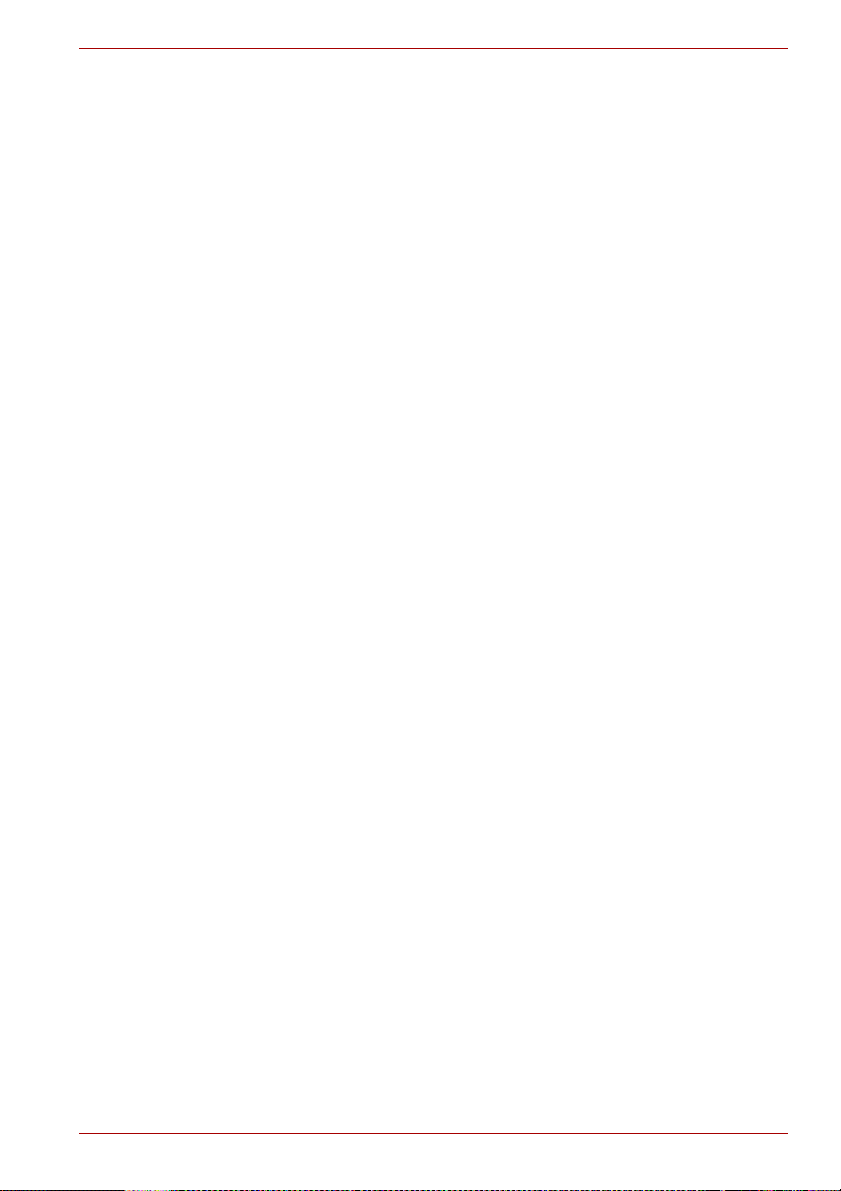
eSATA . . . . . . . . . . . . . . . . . . . . . . . . . . . . . . . . . . . . . . . . . . . . . . . . . 8-10
Moniteur externe. . . . . . . . . . . . . . . . . . . . . . . . . . . . . . . . . . . . . . . . . 8-10
Téléviseur . . . . . . . . . . . . . . . . . . . . . . . . . . . . . . . . . . . . . . . . . . . . . . 8-11
HDMI . . . . . . . . . . . . . . . . . . . . . . . . . . . . . . . . . . . . . . . . . . . . . . . . . . 8-11
i.LINK (IEEE1394) . . . . . . . . . . . . . . . . . . . . . . . . . . . . . . . . . . . . . . . . 8-13
Prise de sécurité. . . . . . . . . . . . . . . . . . . . . . . . . . . . . . . . . . . . . . . . . 8-15
Chapitre 9 Résolution des incidents
Procédure de résolution des problèmes . . . . . . . . . . . . . . . . . . . . . . 9-1
Liste de vérification du matériel et du système. . . . . . . . . . . . . . . . . 9-3
Assistance TOSHIBA . . . . . . . . . . . . . . . . . . . . . . . . . . . . . . . . . . . . . 9-20
Chapitre 10 Responsabilités
Annexe A Spécifications techniques
Annexe B Contrôleur d’écran
Annexe C Réseau sans fil
Annexe D Cordons et connecteurs d’alimentation
Annexe E Précautions contre le vol
Glossaire
Index
A300
Manuel de l’utilisateur xvii
Page 18
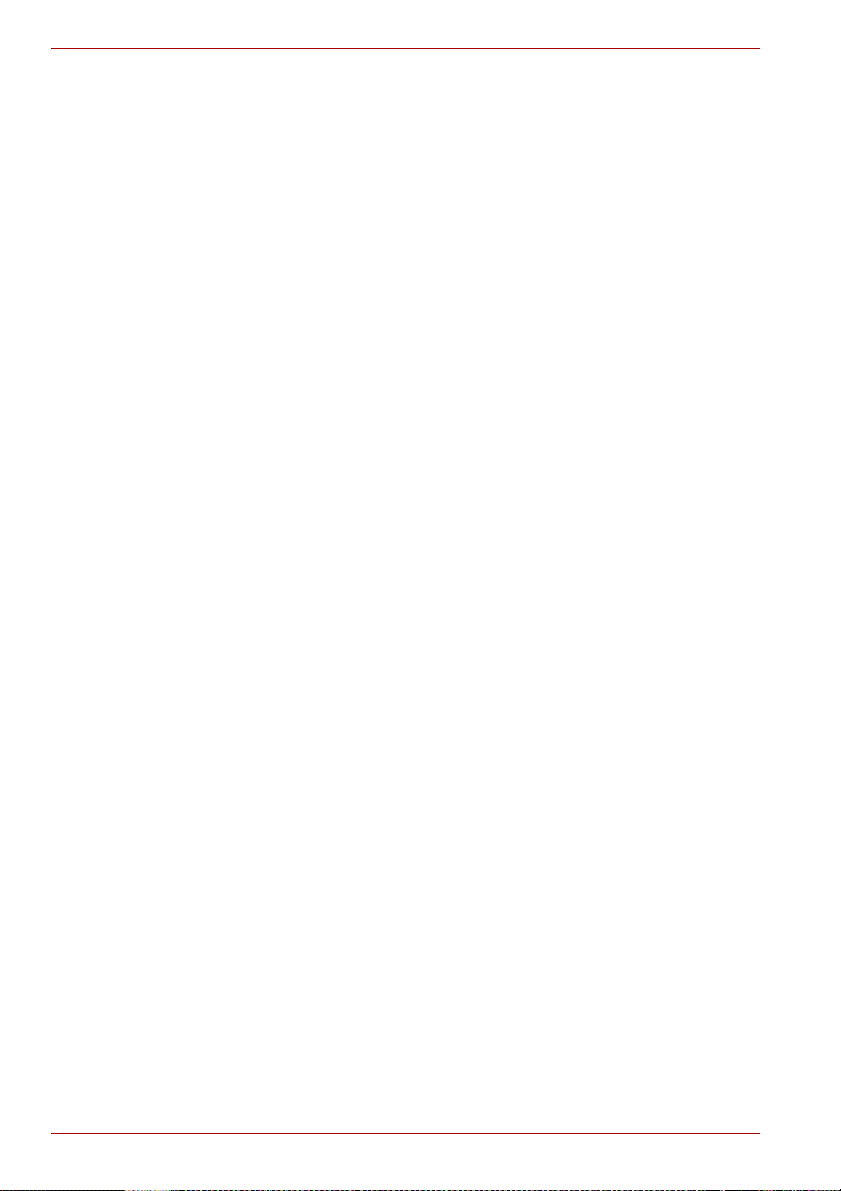
A300
xviii Manuel de l’utilisateur
Page 19
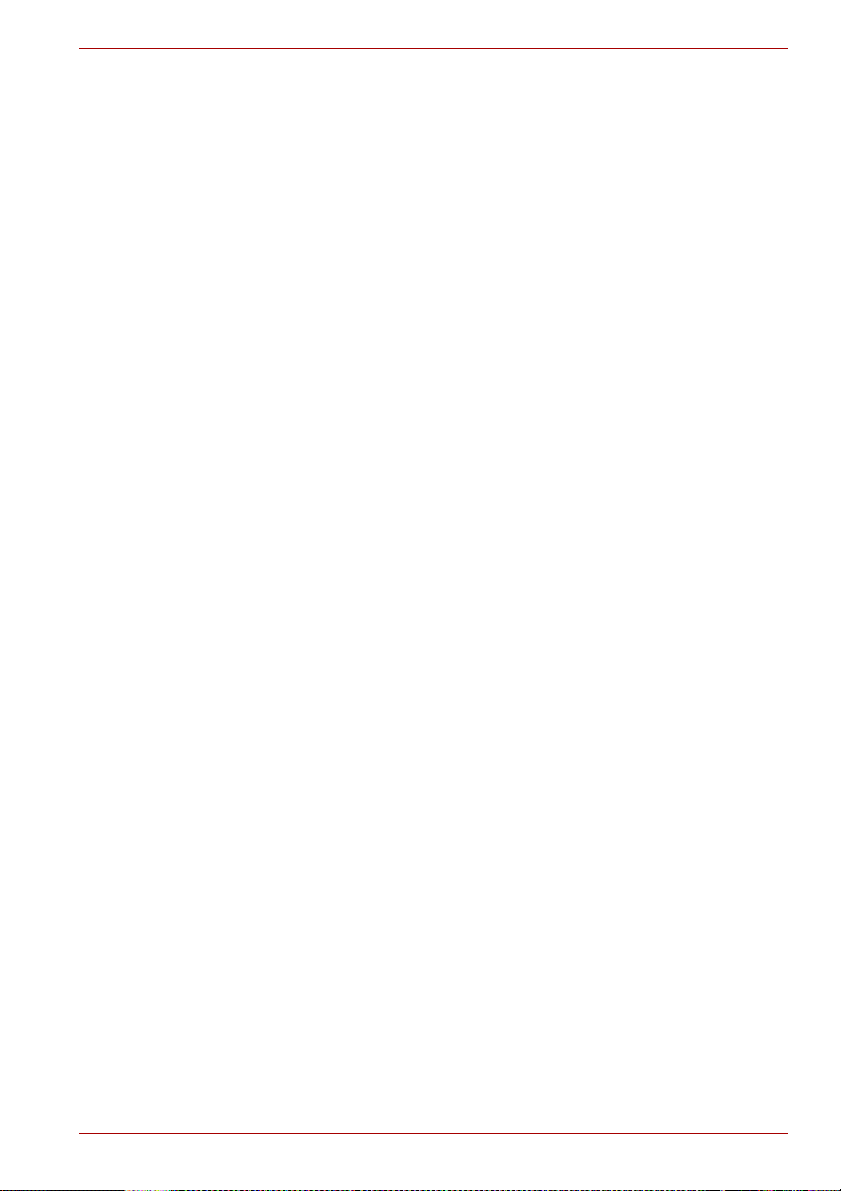
Préface
Merci d’avoir choisi un ordinateur A300 TOSHIBA. Cet ordinateur portable
léger et puissant a été conçu pour vous faire bénéficier de nombreuses
années d’informatique haute performance.
Le présent manuel vous fournit toutes les informations dont vous avez
besoin pour utiliser votre ordinateur. Il donne également des conseils sur la
configuration de l’ordinateur et sur l’exécution des opérations de base.
Il indique également comment utiliser les périphériques en option et
détecter ou résoudre d’éventuels incidents.
Enfin, il vous apprendra à utiliser les périphériques optionnels et à détecter
et résoudre d’éventuels incidents. Si vous êtes un nouveau venu dans le
monde de l’informatique ou des ordinateurs portables, commencez par lire
les chapitres Introduction et Présentation afin de vous familiariser avec les
fonctions, composants et accessoires de votre ordinateur. Lisez ensuite le
chapitre Prise en main pour obtenir des instructions détaillées sur
l’utilisation de votre ordinateur.
En revanche, si vous êtes un utilisateur confirmé, poursuivez la lecture de
cette préface afin de prendre connaissance de la structure de ce manuel,
puis parcourez le manuel pour vous familiariser avec son contenu. Lisez la
section Fonctions spéciales de l’Introduction, pour découvrir les
fonctionnalités qui ne vous sont pas familières ou qui sont propres à votre
ordinateur et lisez attentivement Configuration du système et sécurité. Si
vous devez installer une carte Express ou connecter des périphériques
externes tels qu’une imprimante, lisez le chapitre 8, Périphériques
optionnels.
A300
Sommaire
Ce manuel comporte les chapitres, annexes, glossaire et index suivants.
Le chapitre 1, Introduction, présente les fonctions de l’ordinateur, ses
capacités et ses options.
Le chapitre 2, Présentation, décrit les différents composants de l’ordinateur
et explique brièvement leur fonctionnement.
Le chapitre 3, Prise en main, explique rapidement comment mettr e en
service votre ordinateur.
Manuel de l’utilisateur xix
Page 20
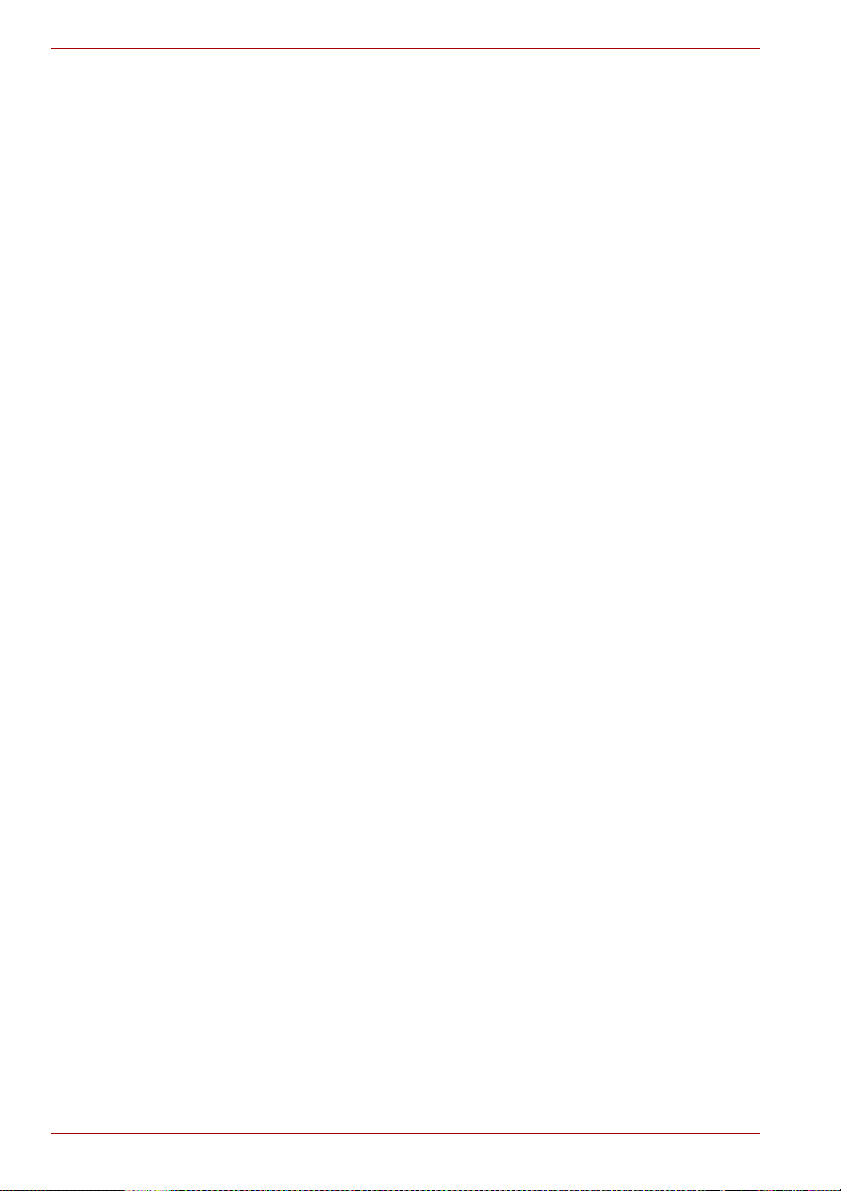
A300
Le chapitre 4, Concepts de base, inclut des conseils sur l’entretien de
l’ordinateur et sur l’utilisation de TouchPad, du lecteur d’empreintes, des
lecteurs de disque optique, des commandes audio/vidéo, de la caméra
Web, du microphone, du modem interne, des communications sans fil et du
LAN.
Le chapitre 5, Clavier, décrit les fonctions propres au clavier, y compris le
pavé numérique et les touches d’accès direct.
Le chapitre 6, Alimentation et modes de mise sous tension, présente les
sources d’alimentation de l’ordinateur ainsi que les fonctions d’économie
d’énergie.
Le chapitre 7, Configuration du système et sécurité, explique comment
configurer l’ordinateur avec le programme HW Setup. Il explique également
comment définir des mots de passe.
Le chapitre 8, Périphériques optionnels, présente les différents
périphériques pouvant être ajoutés à votre ordinateur.
Le chapitre 9, Résolution des incidents, explique comment effectuer des
tests de diagnostic et fournit des recommandations au cas où l’ordinateur
fonctionnerait de manière anormale.
Le chapitre 10, Responsabilités, définit les remarques légales relatives aux
composants de l’ordinateur.
Les annexes fournissent des informations sur les caractéristiques
techniques de votre ordinateur.
Glossaire définit des termes d’informatique générale et répertorie sous
forme de liste les abréviations et acronymes utilisés dans ce manuel.
L’Index perme t d’a c céder rapidement aux informations contenues dans ce
manuel.
Conventions
Le présent manuel utilise les formats ci-après pour décrire, identifier et
mettre en évidence les termes et les procédures.
Abréviations
La première fois qu’elles apparaissent dans le texte et pour des raisons de
clarté, les abréviations sont suivies de leur définition entre parenthèses.
Par exemple : Read Only Memory (ROM). Les acronymes sont définis
dans le Glossaire.
Icônes
Les icônes identifient les ports, les boutons et autres parties de votre
ordinateur. Le panneau de voyants utilise également des icônes pour
identifier les composants sur lesquels il fournit des indications.
xx Manuel de l’utilisateur
Page 21
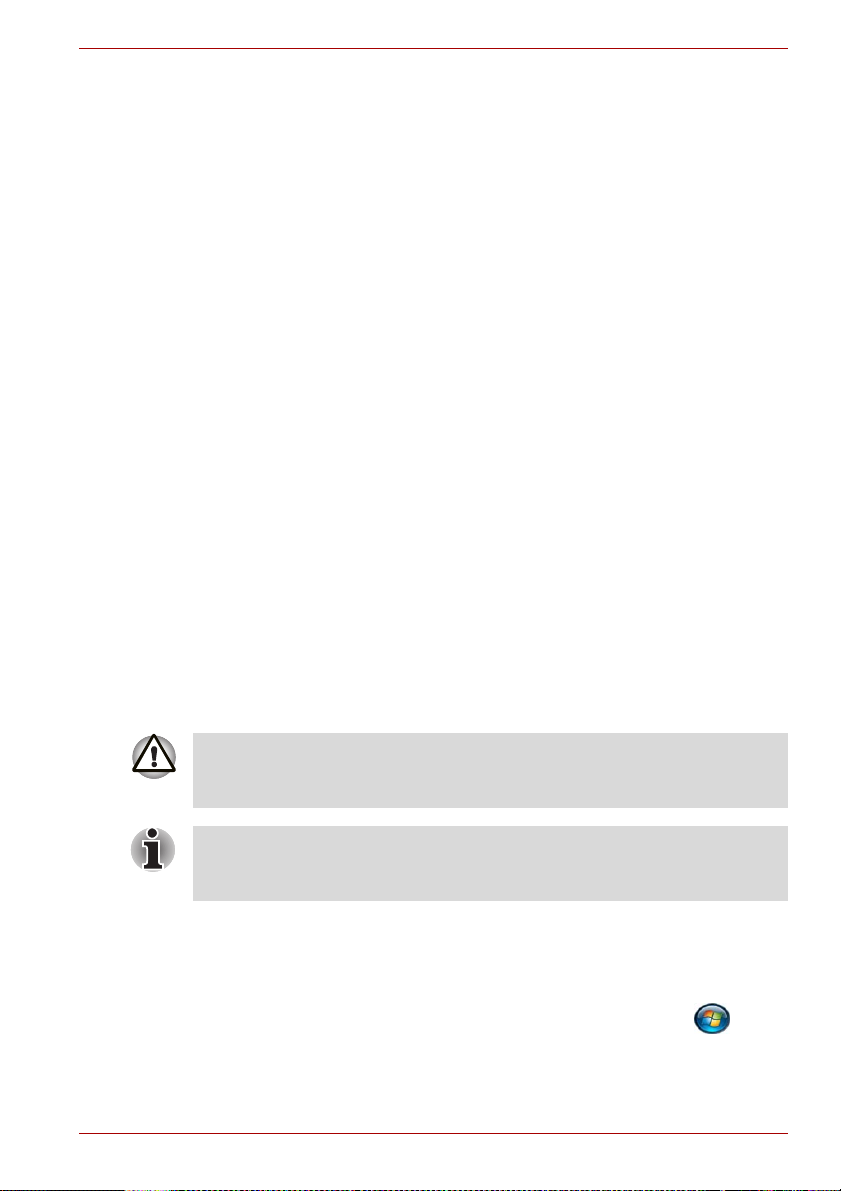
Touches
Les touches du clavier servent à effectuer un grand nombre d’opérations.
Une police spécifique permet de les identifier rapidement. Elles sont
présentées sous forme de symboles, telles qu’elles apparaissent sur votre
clavier. Par exemple, Enter identifie la touche Enter.
Combinaisons de touches
Certaines opérations nécessitent d’appuyer simultanément sur deux ou
plusieurs touches. De telles opérations sont généralement présentées
sous la forme des deux touches séparées par le signe plus (+). Par
exemple, Ctrl + C signifie que vous devez appuyer en même temps sur les
touches Ctrl et C. Pour la combinaison de trois touches, maintenez les
deux premières touches enfoncées, puis appuyez sur la troisième.
ABC Lorsqu’une procédure nécessite une action telle que cliquer
sur une icône ou saisir du texte, le nom de l’icône ou le
texte à saisir est représenté en utilisant la police
représentée à gauche.
Écran
ABC Les noms de fenêtres ou les icônes ou le texte généré par
l’ordinateur apparaissant à l’écran sont représentés en
utilisant la police ci-contre.
A300
Messages
Les messages présentés dans ce manuel fournissent des informations
importantes et sont destinés à attirer votre attention sur un point important.
Vous distinguerez deux types de message :
Attention ! Ces messages vous mettent en garde contre une uti lisation ou
une manipulation incorrecte de votre ordinateur risquant d’engen drer la
perte de données ou d’endommager votre matériel.
Prière de lire les messages. Les remarques sont constituées de conseils
ou d’avertissements qui permettent d’utiliser votre matériel de manière
optimale.
Terminologie
Ce terme est défini dans ce document de la façon suivante :
Commencer
Manuel de l’utilisateur xxi
Le terme « Démarrer » fait référence au bouton sous
Microsoft
®
Windows Vista™.
Page 22
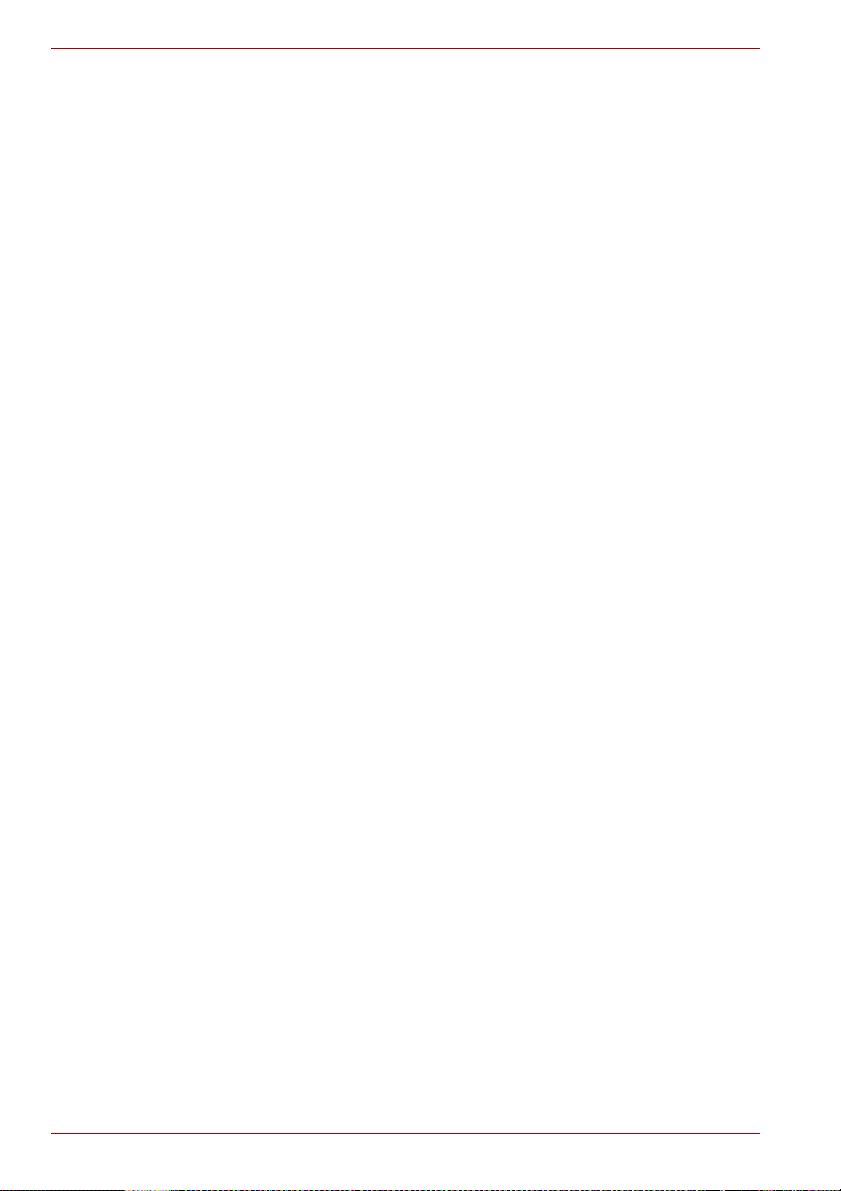
A300
xxii Manuel de l’utilisateur
Page 23
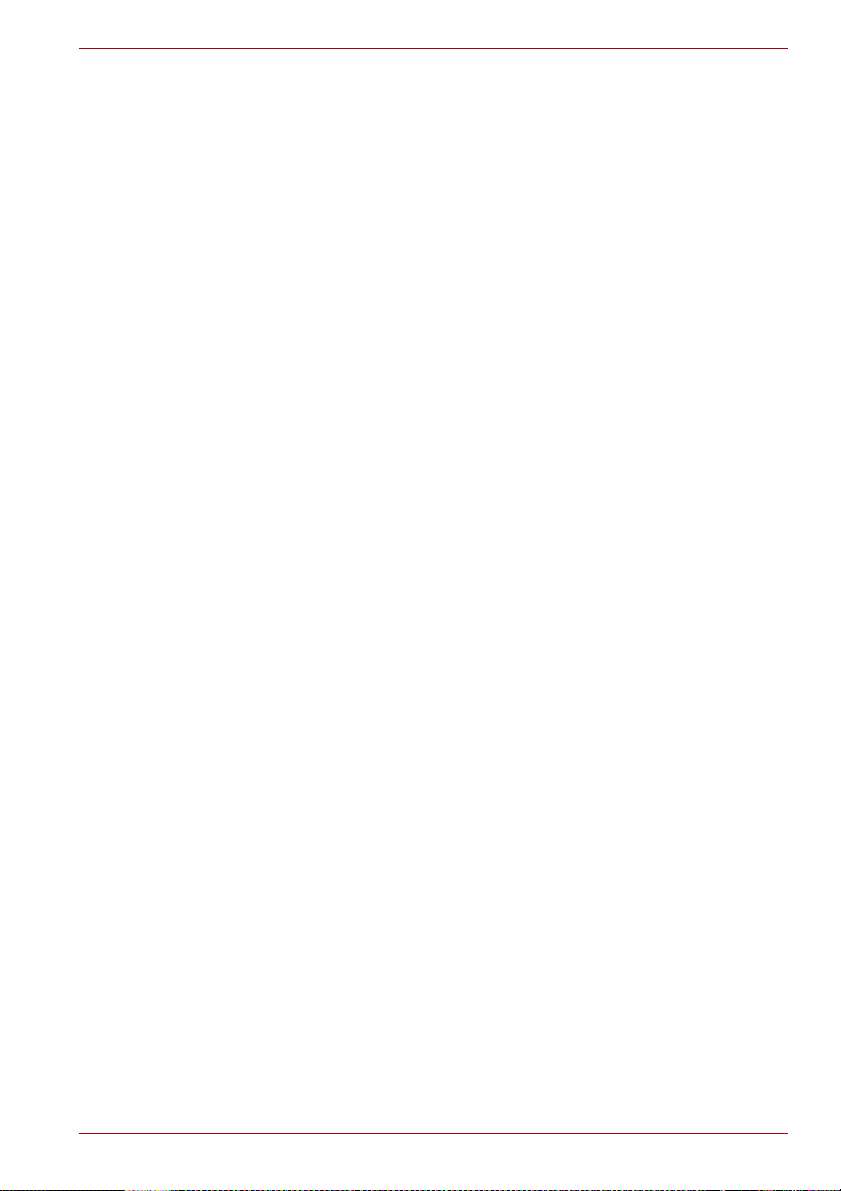
Précautions générales
Les ordinateurs TOSHIBA ont été conçus pour assurer une sécurité
maximale, minimiser les tensions et supporter les rigueurs de l’informatique
nomade. Cependant, certaines précautions doivent être prises pour éviter
les risques de blessures ou de dommages.
Lisez attentivement les précautions générales ci-dessous et respectez les
avertissements mentionnés dans le présent manuel.
Création d’un environnement de travail convivial
Installez l’ordinateur sur un support plat suffisamment large pour recevoir
ce dernier, ainsi que tous les périphériques requis, telle une imprimante.
Conservez un espace suffisant autour de l’ordinateur et des autres
équipements, afin de garantir une bonne ventilation Sinon, il risque de
surchauffer.
Pour que votre ordinateur continue de fonctionner dans des conditions
optimales, veillez à ce que :
■ poussières, moisissures et rayons directs du soleil ;
■ aucun équipement générant un champ magnétique important, tel que
des haut-parleurs stéréo (autres que ceux reliés à l’ordinateur), ne soit
installé à proximité ;
■ la température ou le niveau d’humidité au sein de votre environnement
de travail ne change pas brusquement, notamment lorsque vous êtes à
proximité d’un ventilateur à air conditionné ou d’un radiateur ;
■ votre environnement de travail ne soit soumis à aucune température
extrême, ni à l’humidité ;
■ aucun produit chimique corrosif ou liquide n’y soit renversé.
A300
Traumatismes liés au stress
Lisez avec attention le Manuel des instructions de sécurité. Ce manuel
comporte des informations sur la prévention du stress, pour vos mains et
poignets, pouvant résulter d’une utilisation intensive du clavier.
Manuel de l’utilisateur xxiii
Page 24
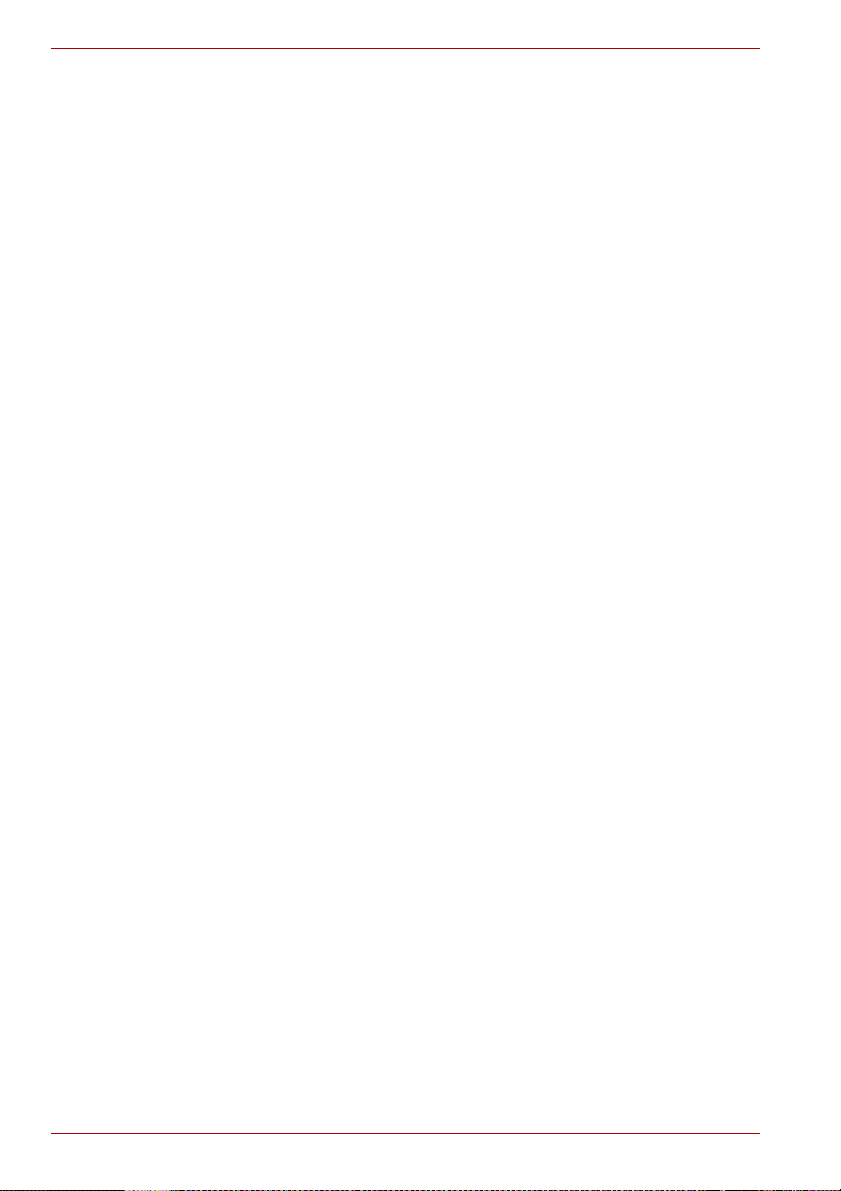
A300
Température externe de l’ordinateur
■ Evitez tout contact physique prolongé avec l’ordinateur. Si l’ordinateur
est utilisé pendant de longues périodes, sa surface peut devenir très
chaude. Vous pouvez ne pas sentir la chaleur au toucher, mais le fait de
rester en contact physique avec l’ordinateur pendant un certain temps
(si vous posez l’ordinateur sur vos cuisses ou si vous laissez vos mains
sur le repose-mains, par exemple) peut occasionner des brûlures
superficielles.
■ De même, lorsque l’ordinateur a été utilisé pendant une période
prolongée, évitez tout contact direct avec la plaque en métal des ports
d’E/S. Cette plaque peut devenir très chaude.
■ La surface de l’adaptateur secteur peut devenir très chaude, ce qui
n’indique pas un dysfonctionnement. Si vous devez transporter
l’adaptateur secteur, débranchez-le et laissez-le refroidir un moment.
■ Ne déposez pas l’adaptateur secteur sur une matière sensible à la
chaleur, cela pourrait l’endommager.
Pressions et impacts
L’ordinateur ne doit subir aucune forte pression ni aucun choc violent.
Les pressions et chocs extrêmes peuvent endommager les composants de
l’ordinateur ou entraîner des dysfonctionnements.
Carte Express : surchauffe
Certaines cartes Express peuvent chauffer après une utilisation prolongée,
ce qui peut provoquer des erreurs ou une instabilité de fonctionnement.
Vérifiez la température des cartes Express avant de les retirer.
Téléphones mobiles
L’utilisation de téléphones portables peut causer des interférences avec le
système audio. Les autres fonctions de l’ordinateur ne sont pas affectées,
mais il est recommandé de ne pas utiliser un téléphone mobile à moins de
30 cm de l’ordinateur.
Manuel d’instruction pour votre sécurité et votre confort
Toutes les informations importantes sur l’utilisation sûre et correcte de
l’ordinateur sont décrites dans le Manuel d’instruction pour votre sécurité et
votre confort, livré avec l’ordinateur. Il est fortement recommandé de le
parcourir avant d’utiliser l’ordinateur.
xxiv Manuel de l’utilisateur
Page 25
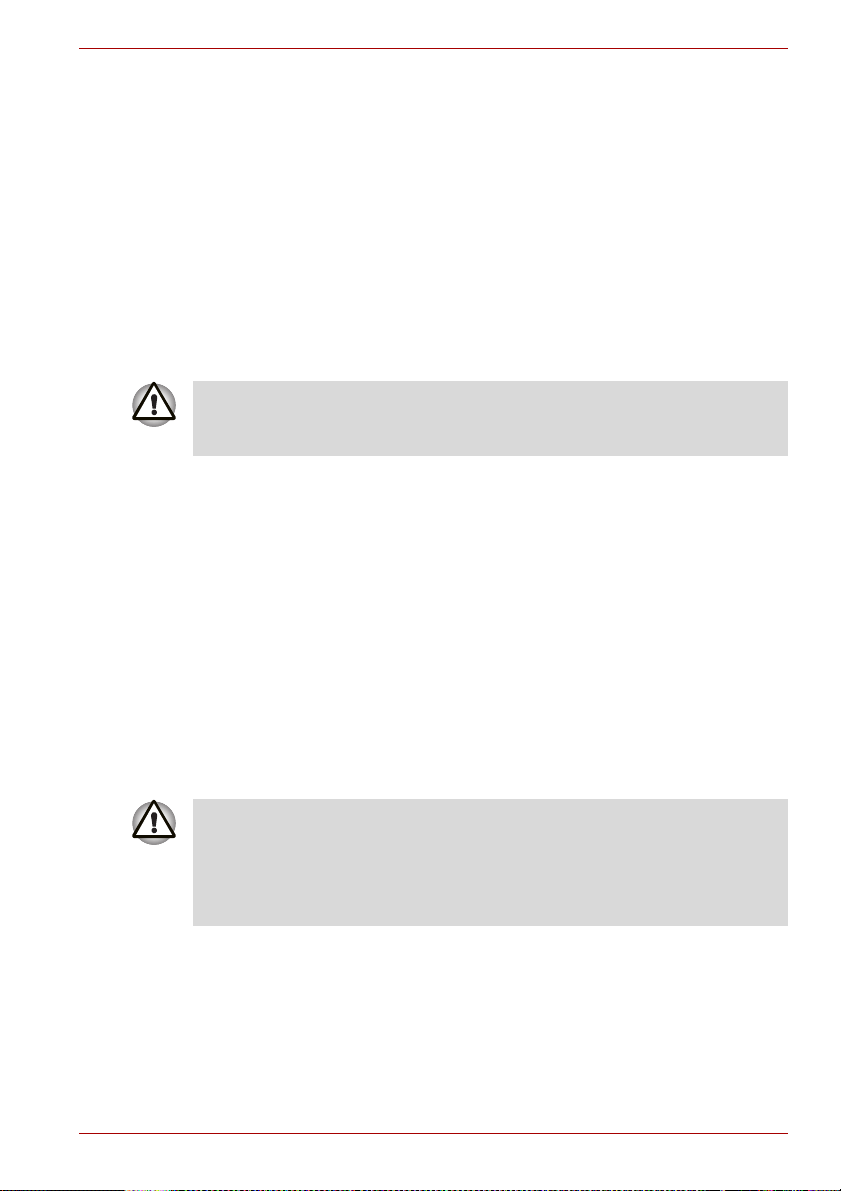
Introduction
Ce chapitre présente les fonctions, options et accessoires de votre
ordinateur. Il comporte également une liste de vérification de l’équipement.
Certaines fonctions décrites dans ce manuel risquent de ne pas
fonctionner correctement si vous utilisez un système d’exploitation autre
que celui installé par TOSHIBA.
Liste de vérification de l’équipement
Déballez soigneusement l’ordinateur. Conservez le carton et l’emballage
pour une utilisation ultérieure.
Matériel
Assurez-vous que tous les éléments suivants sont présents :
■ Ordinateur personnel portable A300
■ Adaptateur secteur universe l et cord on d’ a lim e n tation
■ Câble modulaire (fourni avec certains modèles)
■ Tissu de nettoyage (fourni avec certains modèles)
Le tissu de nettoyage peut être utilisé pour enlever la poussière et les
traces de doigts du clavier et du repose-mains de votre ordinateur.
A300
Chapitre 1
■ Lors du nettoyage du clavier, du repose mains et de l’écran,
procédez doucement, sans pression excessive.
■ N’utilisez pas le tissu lorsqu’il est sale ou humide.
■ Ne trempez pas ce tissu dans de l’eau, des détergents ou des solvants
organiques volatiles.
Il est recommandé de laver le tissu avec une lessive douce et de bien le
rincer. Laissez-le sécher complètement avant de l’utiliser à nouveau sur
votre ordinateur.
Manuel de l’utilisateur 1-1
Page 26
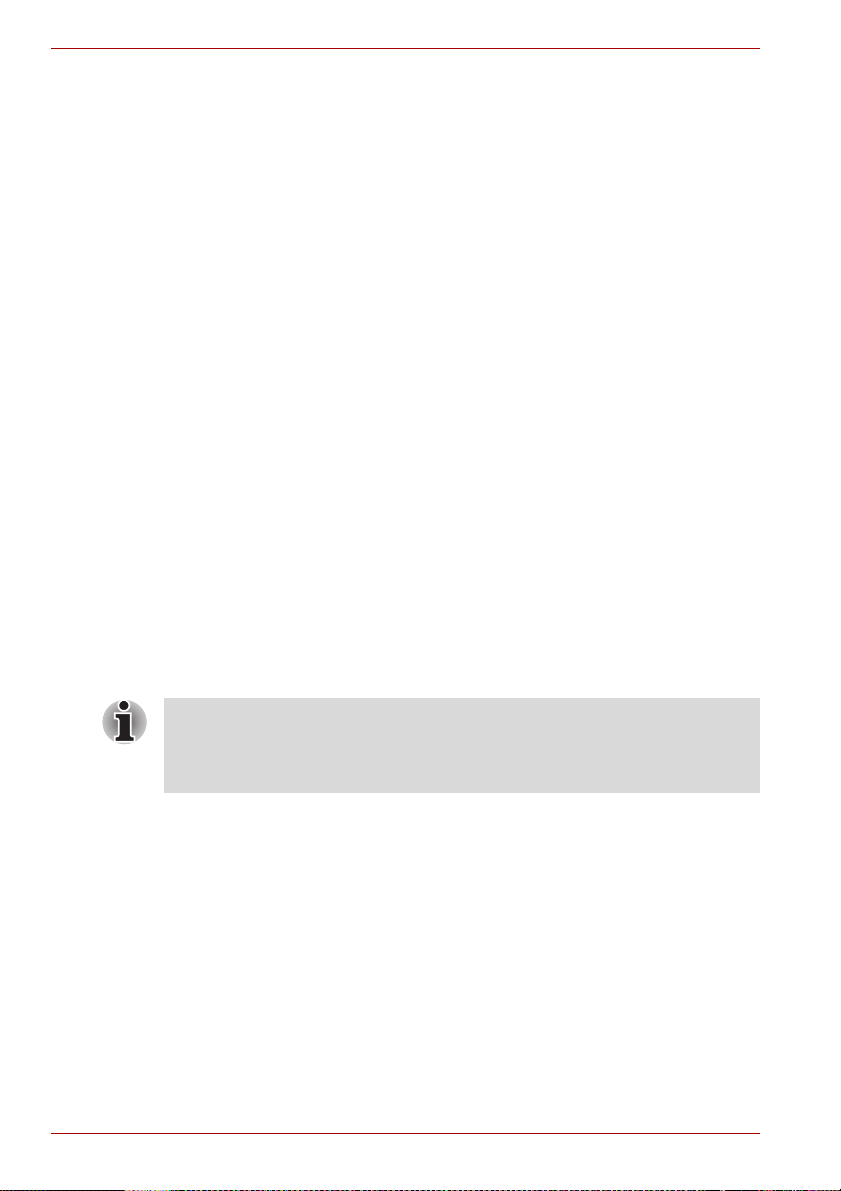
A300
Logiciels
Microsoft® Windows Vista™
Les logiciels suivants sont préinstallés :
®
■ Microsoft
■ Pilote de modem (disponible uniquement sur les modèles avec modem)
■ Pilote Bluetooth (disponible uniquement sur les modèles Bluetooth)
■ Pilotes d’affichage Windows
■ Utilitaire de sécurité biométrique (uniquement sur les modèles équipés
de cette fonction)
■ Pilote LAN
■ Pilote du périphérique de pointage
■ Presto! BizCard 5 (modèles sélectionnés uniquement)
■ Pilote audio Windows
■ Ulead DVD MovieFactory
■ Pilote de LAN sans fil (modèles équipés d’une carte LAN sans fil)
■ TOSHIBA Assist
■ Réducteur de bruit du lecteur de CD/DVD TOSHIBA
■ TOSHIBA ConfigFree
■ TOSHIBA Disc Creator
■ TOSHIBA DVD PLAYER
■ TOSHIBA Face Recognition (installé en usine sur certains modèles)
■ Utilitaires TOSHIBA SD Memory
■ TOSHIBA VAP (Value Added Package)
Windows Vista™
®
pour TOSHIBA
L’utilitaire SD Memory Card Format et diverses autres fonctions SD sont
livrés avec les utilitaires TOSHIBA SD Memory . Lorsque vous désinstallez
les utilitaires SD, cliquez sur Démarrer -> Panneau de configuration ->
Désinstallation d’un programme, et sélectionnez TOSHIBA SD Memor y.
Documentation
■ Manuel de l’utilisateur - A300
■ A300 Fiche de présentation
■ Manuel d’instruction pour votre sécurité et votre confort
■ Informations sur la garantie
1-2 Manuel de l’utilisateur
Page 27

Caractéristiques
Cet ordinateur dispose des caractéristiques et des avantages suivants :
Processeur
Intégré Consultez le site correspondant à votre pays
Mémoire
Emplacements Des modules mémoire PC2-5300 de 512 Mo,
A300
pour les détails de configuration du modèle que
vous avez acheté.
1 ou 2 Go peuvent être installés dans les deux
emplacements mémoire de tous les modèles.
Des modules mémoire PC2-6400, de 512 Mo, 1,
2 ou 4 Go ne peuvent être installés que dans les
deux emplacements mémoire des modèles
ci-dessous :
■ modèle avec jeu de composants Mobile Intel
GM45 Express
■ Modèle avec jeu de composants Mobile Intel®
GL40 Express
■ Modèle avec jeu de composants Mobile Intel
PM45 Express
La taille maximale de la mémoire système et sa
vitesse dépendent du modèle que vous avez
acheté.
®
®
■ Le module mémoire PC6400-2 fonctionne à la vitesse PC5300-40 avec
le jeu de composants Mobile Intel
®
GL40 Express.
■ Si votre ordinateur est configuré avec deux modules mémoire de 2 Go,
la mémoire affichée peut n’être que de 3 Go (selon les spécifications
matérielles de l’ordinateur). Ceci est correct dans la mesure où seule la
mémoire disponible s’affiche et non pas la mémoire physique (RAM)
de l’ordinateur. Différents composants système (tels que le processeur
graphique de la carte vidéo et les périphériques PCI, tels que le LAN
sans fil, etc.) nécessite son propre espace mémoire. Dans la mesure
où un système d’exploitation 32 bits ne peut pas attribuer d’adresses à
plus de 4 Go de mémoire, ces ressources système viennent se
superposer à la mémoire physique. En raison de limitations
techniques, la mémoire superposée n’est pas disponible pour le
système d’exploitation. Certains outils affichent la mémoire physique
de votre ordinateur, cependant la mémoire disponible au système
d’exploitation sera environ de 3 Go.
Manuel de l’utilisateur 1-3
Page 28

A300
RAM vidéo Selon le modèle acheté.
Modèle de jeu de composants Intel
GM45 Express/Mobile Intel ® GL40 Express :
la capacité en
mémoire vidéo est partagée avec la mémoire
principale, et la proportion dépend de la
technologie de mémoire vidéo dynamique.
Modèle de jeu de composants Intel
Express/Mobile Intel
composant graphique d’ATI Mobility Radeon™
HD 3470 : Externe, 64/128/256 Mo
Modèle de jeu de composants Intel
GM45 Express/Mobile Intel® PM45 Express
dans le composant graphique d’ATI Mobility
Radeon™ HD 3650 :
Externe, 256/512 Mo
Disques
®
®
®
PM45 Express dans le
GM45
®
Disque dur (DD) L’ordinateur dispose d’un ou de deux disques
durs de 2,5 pouces pour le stockage permanent
des données et des logiciels (selon le modèle
que vous avez acheté). La taille de ce disque
est de :
■ 80 Go
■ 120 Go
■ 160 Go
■ 200 Go
■ 250 Go
■ 300 Go
■ 320 Go
■ 400 Go
■ 500 Go
Responsabilités (capacité du disque dur):
Pour plus d’informations sur la capacité du
disque dur, consultez le chapitre 10,
Responsabilités.
1-4 Manuel de l’utilisateur
Page 29
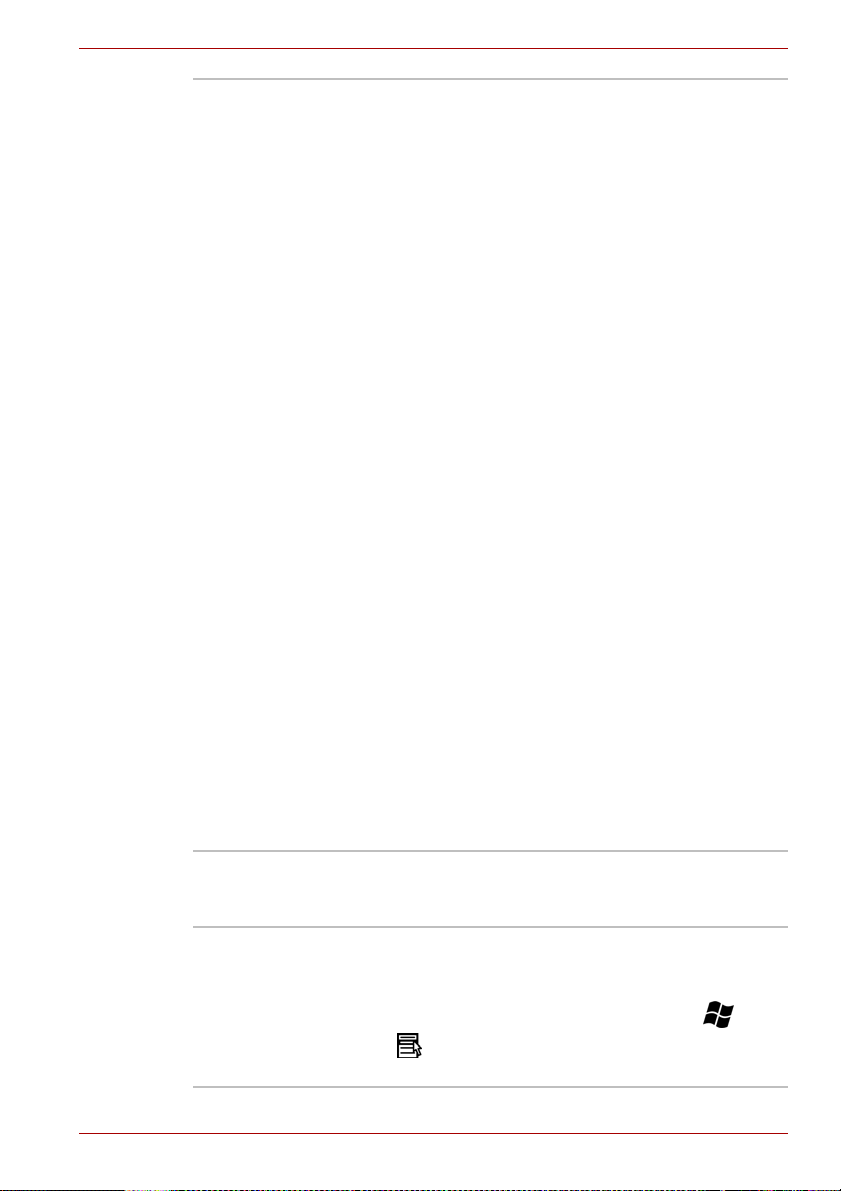
A300
Lecteur de DVD
Super Multi
(+-R double couche)
Certains modèles sont équipés d’un lecteur
intégré de DVD Super Multi (+-R double couche)
qui permet d’enregistrer des données sur des
CD/DVD réinscriptibles et de lire des CD/DVD
sans adaptateur. La vitesse de lecture maximum
des DVD-ROM est de 8x et celle des CD-ROM
de 24x. Les CD-R sont écrits à une vitesse de
24x, les CD-RW jusqu’à 16x, les DVD-R jusqu’à
8x, les DVD-RW jusqu’à 6x, les DVD-RAM
jusqu’à 5x, les DVD+R jusqu’à 8x, les DVD+RW
jusqu’à 8x, les DVD+R double couche jusqu’à
4x et les DVD-R double couche jusqu’à 4x.
Ce lecteur prend en charge les formats suivants :
■ DVD-ROM
■ DVD vidéo
■ DVD-R
■ DVD-RW
■ DVD+R
■ DVD+RW
■ DVD-RAM
■ DVD+R (double couche)
■ DVD-R (double couche)
■ CD-DA
■ CD-Text
■ CD-R
■ CD-RW
■ CD-ROM Mode 1, Mode 2
■ CD-ROMXA mode 2 (forme 1, forme 2)
■ CD-G (CD audio uniquement)
■ Photo CD (sessions simples ou multiples)
■ CD amélioré (CD-EXTRA)
■ Méthode d’adressage 2
Clavier
Intégré Le clavier 86 ou 87 touches, compatible avec les
claviers étendus d’IBM®, comporte un pavé
numérique et un bloc de contrôle du curseur ainsi
que deux touches propres à Windows, et
. Consultez le chapitre 5, Clavier, pour plus
de détails.
Manuel de l’utilisateur 1-5
Page 30
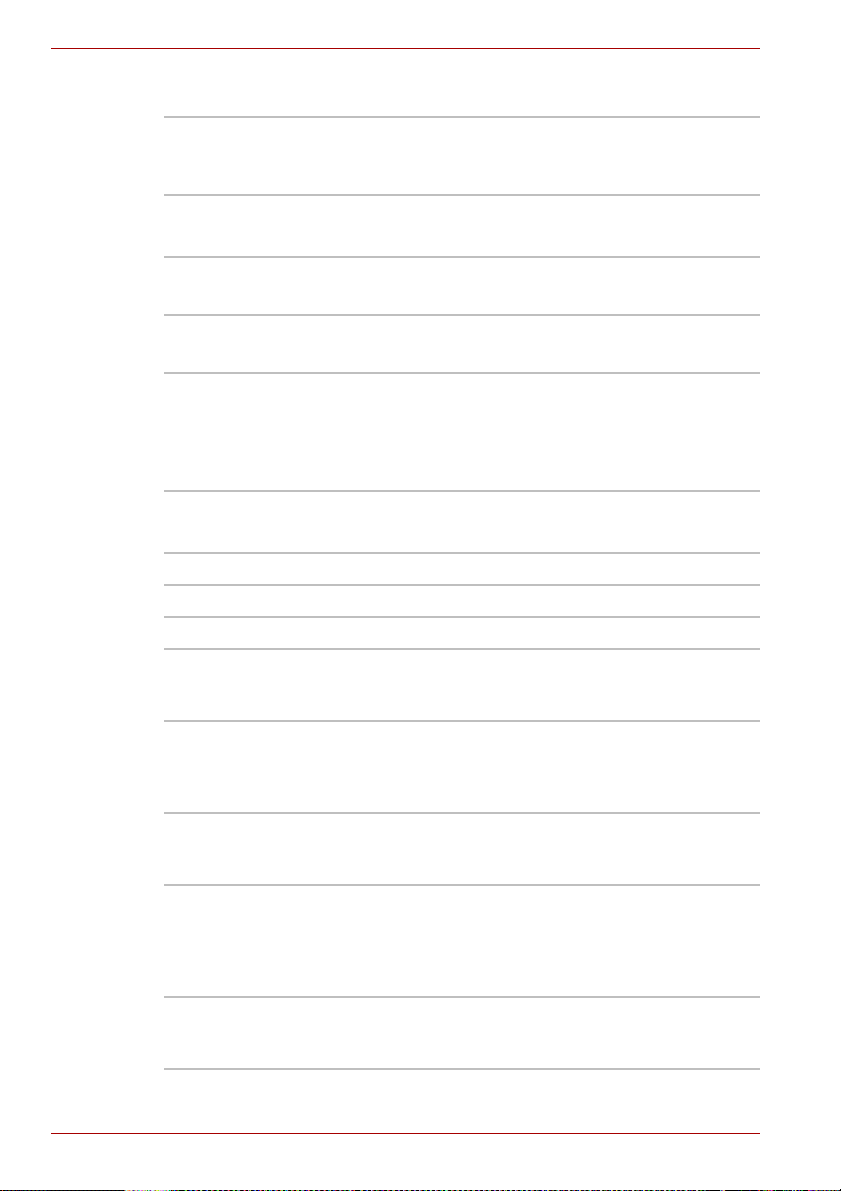
A300
Périphérique de pointage
Intégré TouchPad, et ses boutons de contrôle situés sur
Alimentation
Batterie principale L’ordinateur est alimenté par une batterie
Batterie RTC La batterie interne alimente l’horloge temps réel
le repose-mains, permet de contrôler le
déplacement du curseur.
rechargeable au lithium ion.
(RTC) et la fonction calendrier.
Adaptateur secteur L’adapt ateur secteur universe l alimente le
système et recharge les batteries lorsqu’elles sont
vides. Cet adaptateur est livré avec un cordon
d’alimentation indépendant. Il permet de convertir
les tensions comprises entre 100 et 240 V.
Ports
Casque Permet de connecter un casque stéréo.
Microphone Permet de connecter un microphone.
Moniteur externe 15 broches, port VGA analogique.
Ports USB (USB 2.0) Trois ou quatre ports USB autorisent la
Port mixte
eSATA/USB
i.LINK™(IEEE 1394) Ce port permet de transférer des données à un
Sortie vidéo Ce port de sortie S-vidéo RCA permet de
HDMI Cette prise HDMI permet de connecter des
connexion en chaîne de périphériques USB à
votre ordinateur. (Selon le modèle acheté.)
Un port mixte eSATA/Universal Serial Bus (USB)
autorise la connexion en chaî ne de périphériques
USB ou eSATA directement sur le port de
l’ordinateur. (Modèles sélectionnés uniquement)
débit élevé à partir de périphériques externes tels
que des caméscopes numériques.
transférer des données NTSC ou PAL vers des
périphériques externes. Consultez le chapitre 8,
Périphériques optionnels, pour plus de détails.
(Modèles sélectionnés uniquement)
périphériques d’affichage/audio externes.
(Modèles sélectionnés uniquement)
1-6 Manuel de l’utilisateur
Page 31

Emplacements
A300
Emplacement pour
cartes mémoire
numériques
Emplacement de
carte ExpressCard
Cet emplacement permet de transférer
facilement des données à partir de
périphériques, tels que des caméras numériques
et des assistants personnels, qui ont recours à
de la mémoire flash (cartes mémoire SD/SDHC/
MS/MS Pro/MMC/xD). (Modèles sélectionnés
uniquement)
L’empl a cement ExpressCard permet d’installer
une carte ExpressCard™/34 ou Express Card™/
54 pour étendre les fonctionnalités de
l’ordinateur. Consultez le chapitre 8,
Périphériques optionnels, pour plus de détails.
Multimédia
Camera Web Cette camera Web intégrée permet d’enregistrer/
envoyer des vidéos ou des images fixes.
(Modèles sélectionnés uniquement)
Système audio Le système audio compatible Windows Sound
System inclut des haut-parleurs internes et des
prises casque et micro. Il dispose également
d’une mollette de réglage du volume.
Communications
LAN L’ordinateur est équipé d’une carte LAN qui
prend en charge Ethernet LAN (10 Mbits/s,
10BASE-T) de façon standard et Fast Ethernet
LAN (100 Mbits/s, 100BASE-Tx) ou Giga-bit.
Réseau sans fil La mini-carte réseau sans fil est compatible avec
Manuel de l’utilisateur 1-7
les systèmes réseau reposant sur la technologie
radio DSSS (étalement du spectre en séquence
directe)/OFDM (multiplexage orthogonal par
répartition de fréquences), qui est conforme à
la norme IEEE 802.11 (révision A, B, G ou
ébauche N).
Itinérance sur des canaux multiples.
(Modèles sélectionnés uniquement)
Page 32

A300
Modem Certains ordinateurs de la gamme sont équipés
d’un modem interne. Le modem interne prend en
charge les communications de type données ou
télécopies. Il prend en charge la norme V.90
(V.92). La vitesse du transfert des données et
des télécopies dépend de la qualité de la ligne
téléphonique. Une prise permet de connecter le
modem à une prise téléphonique. Il est installé
en usine dans certains pays. Les normes V .90 et
V.92 ne sont prises en charge qu’aux Etats-Unis,
au Canada, au Royaume-Uni, en France et en
Allemagne. Ailleurs, seule la norme V.90 est
supportée.
Bluetooth Certains ordinateurs de cette série sont équipés
des fonctions Bluetooth. La technologie sans fil
Bluetooth™ permet d’échanger sans câble des
données entre des ordinateurs et des
périphériques (par exemple, des imprimantes).
Bluetooth™ permet de bénéficier de
communications sans fil rapides, fiables et sûres
à courte distance.
Commutateur de
communication
sans fil
Ce commutateur désactive ou active les
fonctionnalités de transmission en fréquence
radio du périphérique sans fil (LAN sans fil et
Bluetooth). (Modèles sélectionnés uniquement)
Sécurité
Prise de sécurité Permet d’installer un verrou de sécurité pour
attacher l’ordinateur à un objet volumineux.
Logiciels
Système
d’exploitation
Utilitaires TOSHIBA Ensemble d’utilitaires et de pilotes installés en
Plug and Play Lorsque vous connectez un périphérique externe
1-8 Manuel de l’utilisateur
Windows® Vista™ est disponible. Report ez-v ous
à la section Logiciels, relative aux options
installées, au début de ce chapitre.
usine pour faciliter l’utilisation de l’ordinateur.
Reportez-vous à la section Utilitaires et
applications de ce chapitre.
à l’ordinateur ou lorsque vous installez un
nouveau composant, la fonction Plug and Play
permet au système de reconnaître la connexion
et d’effectuer automatiquement les corrections
nécessaires.
Page 33

Fonctions spéciales
Les fonctions suivantes sont soit des fonctions spécifiques aux ordinateurs
TOSHIBA, soit des fonctions évoluées qui simplifient leur utilisation. Pour
accéder aux options d’alimentation, cliquez sur Démarrer -> Panneau de
configuration -> Système et maintenance -> Options d’alimentation.
A300
Touches d’accès
direct
Désactivation
automatique de
l’écran
Arrêt du disque dur Cette fonction permet d’interrompre
Mise en veille/
veille prolongée
automatique du
système
Bloc numérique
intégré
Mot de passe à la
mise sous tension
Protection
immédiate
Combinaisons de touches permettant de modifier
rapidement la configuration du système, d’activer
votre navigateur Internet et de contrôler le lecteur
de CD, directement à partir du clavier.
Cette fonction met l’écran interne
automatiquement hors tension lorsque le clavier
est resté inactif pendant un certain temps.
L’alimentation est rétablie dès qu’une touche est
utilisée. Cela peut être spécifié dans les Options
d’alimentation.
l’alimentation du disque dur lorsque ce dernier
n’a pas été utilisé pendant une période spécifiée.
L’alimentation est rétablie dès qu’une demande
d’accès est émise. Cela peut être spécifié dans
les Options d’alimentation.
Cette fonction met automatiquement le système
en veille ou en veille prolongée lorsqu’il n’y a pas
d’entrée ou d’accès au matériel à l’issue de la
période spécifiée. Cela peut être spécifié dans
les Options d’alimentation.
Un bloc numérique de dix touches est intégré au
clavier. Reportez-vous à la section Pavé
numérique du chapitre 5,
détails sur l’utilisation du pavé numérique.
Vous disposez de deux niveaux de sécurité par
mot de passe, Responsable et Utilisateur, pour
éviter toute utilisation indésirable de votre
ordinateur.
Une touche d’accès direct permet d’effacer le
contenu de l’écran et de désactiver l’ordinateur
pour protéger les données.
Clavier, pour plus de
Alimentation
évoluée
Manuel de l’utilisateur 1-9
Le système d’alimentation de l’ordinateur
dispose d’un processeur dédié pour mesurer le
niveau de la batterie et calculer l’autonomie
disponible. Ce processeur permet également de
protéger les composants électroniques de
conditions anormales telles que les surtensions
en provenance de l’adaptateur. Cela peut être
spécifié dans les Options d’alimentation.
Page 34

A300
Mode d’économie
de la batterie
Cette fonction permet de configurer l’ordinateur
pour économiser la batterie. Cela peut être
spécifié dans les Options d’alimentation.
Mise sous/hors
tension du panneau
Cette fonction permet de mettre l’ordinateur hors
tension dès que l’écran est fermé ou de le mettre
de nouveau sous tension lors de l’ouverture de
ce dernier. Cela peut être spécifié dans les
Options d’alimentation.
Mise en veille
prolongée en cas
de batterie faible
Lorsque la charge de la batterie devient
insuffisante, le système active le mode Veille
prolongée, puis se met hors tension. Cela peut
être spécifié dans les Options d’alimentation.
Refroidissement L’unité centrale est équipée d’un capteur de
température interne qui la protège contre les
surchauffes. Si la température de l’ordinateur
dépasse un certain niveau, le ventilateur est
activé ou la cadence de traitement est réduite.
Cela peut être spécifié dans les Options
d’alimentation.
Performances
maximum
Active le ventilateur en
premier, puis réduit la
cadence du processeur.
Optimisation de
l’autonomie
Réduit la vitesse de l’UC avant
d’activer le ventilateur.
Veille prol on gé e Cette fonction permet de mettre l’ordinateur hors
tension sans fermer les logiciels. Le contenu de
la mémoire principale est enregistré sur le disque
dur. Lorsque vous remettez l’ordinateur sous
tension, vous pouvez reprendre votre travail là
où vous l’aviez interrompu. Reportez-vous à la
section Mise hors tension du chapitre 3, Prise en
main, pour plus de détails.
Veille Si vous devez interrompre votre travail, vous
pouvez mettre l’ordinateur hors tension sans
fermer vos logiciels. Les données sont
conservées dans la mémoire vive de l’ordinateur.
Lorsque vous remettez l’ordinateur sous tension,
vous pouvez reprendre votre travail là où vous
l’aviez interrompu.
1-10 Manuel de l’utilisateur
Page 35

TOSHIBA VAP (Value Added Package)
Cette section décrit la fonctionnalité TOSHIBA Component qui est installée
sur l’ordinateur.
Economie TOSHIBA L’utilitaire Economie TOSHIBA permet de
configurer le mode d’alimentation de votre
ordinateur en fonction des contraintes
d’utilisation.
A300
TOSHIBA Button
Support
Utilitaire TOSHIBA
Zooming
TOSHIBA PC
Diagnostic Tool
TOSHIBA Flash
Cards
■ Lorsque vous démarrez l’ordinateur ou désactivez le mode Veille, les
cartes Flash TOSHIBA peuvent ne pas être disponibles
immédiatement. Les fonctions des touches d’accès direct ne sont
disponibles que lorsque les cartes Flash TOSHIBA sont totalement
actives.
■ Si votre système est actif, et si le message « Pas de réponse »
s’affiche, assurez-vous que les cartes Flash TOSHIBA soient totalement
actives avant d’employer l’utilitaire et les touches d’accès direct.
Cet utilitaire commande les fonctions de bouton
suivantes sur l’ordinateur.
■ Bouton Muet ou Voynt allumé éteint
(fourni sur certains modèles)
■ Bouton CD/DVD
Vous pouvez changer l’application associée au
bouton.
Cet utilitaire permet d’agrandir ou de réduire la
taille des icônes sur le bureau, ou de modifier le
facteur d’agrandissement dans certaines
applications.
L’utilitaire TOSHIBA PC Diagnostic affiche la
configuration de base de l’ordinateur et permet
de tester les fonctionnalités de certains
périphériques intégrés.
Les fonctions prises en charge sont énumérées
ci-dessous.
■ Touches d’accès direct
■ Fonction de lancement des utilitaires Toshiba
Accessibilité
TOSHIBA
Manuel de l’utilisateur 1-11
L’utilitaire TOSHIBA Accessibility permet aux
handicapés d’utiliser plus aisément les fonctions
d’accès direct. Il permet de « bloquer »
temporairement la touche Fn, de façon à pouvoir
appuyer sur une touche de fonction. La touche Fn
reste alors active jusqu’à ce que vous appuyiez
sur une autre touche.
Page 36

A300
Utilitaires et applications
Cette section énumère les utilitaires installés en usine et indique comment
y accéder. Pour plus de détails, reportez-vous au manuel en ligne de ces
utilitaires ou à leur fichier d’aide et/ou Lisez-moi
TOSHIBA Assist TOSHIBA Assist est une interface utilisateur
graphique permettant d’accéder rapidement à
l’aide ou aux services.
Utilitaire HW Setup Pour démarrer cet utilitaire, cliquez sur le bouton
Démarrer de Windows, pointez sur Tous les
programmes, cliquez sur TOSHIBA, cliquez sur
Utilitaires, puis sélectionnez l’icône HW Setup.
TOSHIBA DVD
PLAYER
TOSHIBA Disc
Creator
Ce logiciel est livré avec ce produit pour lire les
DVD vidéo.
Vous pouvez créer des CD/DVD sous plusieurs
formats, dont les CD audio pour lecteurs de CD
standard et les CD/DVD de données pour
sauvegarder les fichiers et les dossiers de votre
disque dur. Ce logiciel peut être utilisé sur un
modèle comportant un lecteur de DVD Super
Multi (+-R double couche).
Pour lancer TOSHIBA Disc Creator à partir de la
barre de menus, procédez de la façon suivante.
Démarrer -> Tous les programmes ->
TOSHIBA -> CD&DVD Applications ->
Disc Creator
Utilitaire TOSHIBA
DVD-RAM
L’utilitaire TOSHIBA DVD-RAM dispose d’une
fonctionnalité de formatage physique et de
protection contre la copie pour les DVD-RAM.
Cet utilitaire fait partie du module de
configuration de TOSHIBA Disc Creator.
Pour lancer l’utilitaire TOSHIBA DVD-RAM à
partir de la barre de menus, p rocédez de la faço n
suivante.
Démarrer -> Tous les programmes ->
TOSHIBA -> Applications CD et DVD ->
Utilitaire DVD-RAM
Ulead DVD
MovieFactory
®
Vous pouve z éd ite r de s vidéos numériques et
créer un DVD vidéo.
pour TOSHIBA
1-12 Manuel de l’utilisateur
Page 37

A300
TOSHIBA
ConfigFree
ConfigFree est une suite d’utilitaires facilitant le
contrôle des connexions réseau et des
périphériques de communication. En outre,
ConfigFree permet d’identifier tout problème de
communication et de créer des profils afin de
faciliter la permutation des emplacements et des
réseaux de communication.
Pour lancer ConfigFree à partir de la barre de
menus, procédez de la façon suivante.
Démarrer -> Tous les programmes ->
TOSHIBA -> ConfigFree
TOSHIBA Face
Recognition
TOSHIBA Face Recognition (Reconnaissance
des visages) utilise une bibliothèque de visages
pour vérifier les données faciales des utilisateurs
lorsqu’ils se connectent à Windows. Si la
vérification aboutit, l’utilisateur est connecté à
Windows de façon automatique. L’utilisateur peut
alors éviter d’entrer un mot de passe ou tout
autre équivalent, ce qui facilite le processus de
connexion. (Modèles sélectionnés uniquement)
T oshiba Bluetooth
Stack
Ce logiciel permet de communiquer avec les
périphériques Bluetooth distants.
Seuls les modèles équipés d’un module Bluetooth disposent de l’utilitaire
de communication sans fil Bluetooth.
Utilitaire de
reconnaissance
d’empreintes
Le présent produit comporte un utilitaire de
reconnaissance d’empreinte digitale. En associant
un ID et un mot de passe au périphérique
d’authentification d’empreinte digitale, il est
devenu superflu d’entrer le mot de passe au
clavier. Il suf f it alors de faire glisser votre doit sur
le lecteur pour activer les fonctions suivantes :
■ Connexion à Windows et accès à une page
d’accueil sécurisée par l’intermédiaire
d’Internet Explorer ;
■ Les fichiers et les dossiers peuvent être
chiffrés et déchiffrés pour les protéger contre
les accès non autorisés.
■ Désactiver l’économiseur d’écran protégé par
mot de passe lorsque vous rétablissez
l’affichage normal (mode Veille).
■ Fonctionnalité de connexion unique par
lecture d’empreinte
■ Authentification des mots de passe utilisateur
et de disque dur lors du démarrage de
l’ordinateur.
Manuel de l’utilisateur 1-13
Page 38

A300
Seuls certains modèles disposent d’un lecteur d’empreintes.
Options
Windows Mobility
Center
Cette section décrit le centre de mobilité
Windows Mobility Center.
Mobility Center permet d’accéder rapidement à
plusieurs paramètres de configuration mobiles en
les regroupant dans une fenêtre unique. Par
défaut, le système d’exploitation fournit huit
titres, plus deux qui sont ajoutés à Mobility
Center.
■ Verrouillage de l’ordinateur : Cette option
permet de verrouiller l’ordinateur sans avoir à
l’arrêter. Cette fonctionnalité correspond à
celle du bouton de verrouillage situé dans la
partie inférieure du panneau droit du menu
Démarrer.
■ TOSHIBA Assist : Permet d’ouvrir le
programme TOSHIBA Assist lorsque ce
dernier est déjà installé sur votre ordinateur.
Vous pouvez ajouter un certain nombre d’options pour rendre votre
ordinateur encore plus puissant et convivial. Les options suivantes sont
disponibles :
Extensions mémoire Deux emplacements sont prévus pour l’ajout
de modules mémoire PC2-5300 de 512 Mo,
1 ou 2 Go de tout modèle.
Ces deux emplacements permettent également
d’installer des modules mémoire PC2-6400 de
512 Mo, 1, 2 ou 4 Go des modèles suivants :
■ modèle avec jeu de composants
Mobile Intel
®
GM45 Express
■ Modèle avec jeu de composants
Mobile Intel® GL40 Express
■ modèle avec jeu de composants
Mobile Intel
®
PM45 Express
La taille maximale de la mémoire système et sa
vitesse dépendent du modèle que vous avez
acheté.
Le module mémoire PC6400-2 fonctionne à la vitesse PC5300-40 avec le
jeu de composants Mobile Intel
1-14 Manuel de l’utilisateur
®
GL40 Express.
Page 39

A300
Batterie Vous pouvez acheter une batterie supplémentaire
à 3 (PA3533U-1BRS/PA3533U-1BAS),
6 (PA3534U-1BRS/ PA3534U-1BAS) ou
9 (PA3535U-1BRS/ PA3535U-1BAS) cellules
auprès de votre revendeur TOSHIBA. Cette
batterie est identique à la batterie livrée avec
l’ordinateur. Utilisez-la pour remplacer la batterie
existante et/ou prolonger l’autonomie de votre
ordinateur.
Adaptateur secteur Si vous utilisez régulièrement votre ordinateur à
plusieurs endroits, il peut être pratique de
disposer d’adaptateurs secteur supplémentaires
sur ces sites afin de ne pas avoir à les
transporter (PA3468U-1ACA, PA3468E-1AC3,
PA3516U-1ACA, PA3516E-1AC3,
PA3290U-3ACA, PA3290E-3AC3).
Lecteur de
disquettes USB
Le lecteur de disquettes USB permet de lire des
disquettes de 1,44 Mo ou 720 Ko et se connecte
à l’un des ports USB. Bien qu’il ne soit pas
possible de formater des disquettes de 720 Ko
sous Windows Vista™, il est possible de lire et
écrire sur des disquettes de ce type si elles ont
été préalablement formatées.
Prise de sécurité Cette prise permet d’attacher un câble de sécurité
à l’ordinateur afin de décourager les vols.
Manuel de l’utilisateur 1-15
Page 40

A300
1-16 Manuel de l’utilisateur
Page 41

Présentation
Ce chapitre décrit les différents composants de votre ordinateur.
Familiarisez-vous avec ces derniers avant de les utiliser.
Vue avant (écran fermé)
L’illustration suivante présente la partie avant de l’ordinateur avec l’écran
fermé.
A300
Chapitre 2
Logo de la partie avant*
Commutateur de
communication sans fil*
*Selon le modèle acheté.
Illustration 2-1 Vue avant de l’ordinateur, écran fermé
Logo de la partie
avant
Commutateur de
communication
sans fil
Réglage du volume
Port casque avec connecteur S/PDIF
Prise microphone
Emplacement pour cartes mémoire numériques
Le logo de la partie avant mentionne la série de
votre ordinateur. (Cette fonction n’est pas
disponible sur tous les modèles.)
Poussez ce commutateur vers la droite de
l’ordinateur pour activer les fonctions de
communication sans fil. Poussez le commutateur
vers la gauche de l’ordinateur pour désactiver ces
fonctions. (Modèles sélectionnés uniquement)
Manuel de l’utilisateur 2-1
Page 42

A300
Désactivez cette fonction lorsque vous vous trouvez dans un avion ou
dans un hôpital. Vérifiez l’état du voyant de communication sans fil.
Lorsqu’il est éteint, la fonction de communication sans fil est désactivée.
Emplacement pour
cartes mémoire
numériques
Cet emplacement permet de transférer
facilement des données à partir de
périphériques, tels que des caméras numériques
et des assistants personnels, qui ont recours à
de la mémoire flash (cartes mémoire
SD/SDHC/MS/MS Pro/MMC/xD).
Prise microphone Une prise jack de 3,5 mm permet de connecter
un micro ou un autre périphérique d’entrée
audio.
Port casque avec
connecteur S/PDIF
Prise minijack standard de 3,5 mm avec sortie
S/PDIF pour la connexion d’un casque stéréo
(16 ohms minimum) ou autre périphérique po ur
la sortie audio. Lorsque vous branchez un
casque, les haut-parleurs internes sont
automatiquement désactivés.
Réglage du volume Utilisez cette molette pour régler le volume des
haut-parleurs stéréo et du casque.
2-2 Manuel de l’utilisateur
Page 43

Vue de gauche
L’illustration ci-dessous présente le côté gauche de l’ordinateur.
Prise d’air du ventilateur
Port sortie vidéo*
A300
Port réseau local
Emplacement de carte
ExpressCard
Port écran externe
*Selon le modèle acheté.
Port de sortie HDMI*
Illustration 2-2 Ordinateur vu de gauche
Port USB*
Port USB
Port i.LINK (IEEE1394)
Port mixte eSATA/USB*
Port écran externe Ce port à 15 broches permet de raccorder un
écran externe.
Prise d’air du
Permet au ventilateur de refroidir les circuits.
ventilateur
N’obturez pas cette prise d’air. Veillez également à ne pas y introduire
d’objets. Une épingle ou un objet similaire risque d’endommager les
circuits de l’ordinateur.
Sortie vidéo Branchez un câble S-Vidéo à 4 broches sur cette
prise. (Modèles sélectionnés uniquement)
Manuel de l’utilisateur 2-3
Page 44

A300
Port de sortie HDMI Le port de sortie HDMI permet de connecter un
câble HDMI de type A. Ce type de câble permet
d’envoyer et recevoir des signaux vidéo, audio et
de contrôle. (Modèles sélectionnés uniquement)
Port réseau local Cette prise permet de raccorder l’ordinateur à un
réseau local. L’adaptateur prend en charge de
façon intégrée les réseaux Ethernet (10 Mbits/s,
10BASE-T) ou Fast Ethernet (100 Mbits/s,
100BASE-TX. La fonctionnalité réseau dispose
de deux voyants. Consultez le chapitre 4,
Concepts de base, pour plus de détails.
Port USB 2.0 L’ordinateur dispose d’un ou deux ports USB 2.0,
ce qui autorise des transferts de données 40 fois
supérieurs à ceux de la norme USB 1.1. Les
ports portant l’icône ( ) disposent des fonctions
Veille USB et chargement, et prennent
également en charge USB 1. 1. (Se l on le modèle
acheté.)
Port mixte
eSATA/USB
L’ordinateur dispose d’un bus série eSATA/USB
2.0, ce qui autorise des transferts de données
40 fois supérieurs à ceux de la norme USB 1.1.
Le port signalé par l’icône ( ) dispose de la
fonction USB Sleep and Charge et prend
également en charge USB 1.1. Ce port mixte
autorise également la connexion en chaîne de
périphériques USB ou eSATA, directement sur le
port de l’ordinateur. (Modèles sélectionnés
uniquement)
N’insérez aucun objet dans le connecteur USB et/ou le connecteur mixte
eSATA/USB. Une épingle ou un objet similaire risque d’endommager les
circuits de l’ordinateur.
Un périphérique eSATA peut ne pas être reconnu lorsqu’il est connecté au
port mixte eSATA/USB alors que l’ordinateur est en mode Veille ou Veille
prolongée.
Dans ce cas, déconnectez le périphérique eSATA, puis reconnectez-le
lorsque l’ordinateur est sous tension.
Aucune confirmation n’a été donnée sur le bon fonctionnement des
fonctions de l’ensemble des périphériques USB et eSATA. Certaines
fonctions risquent de ne pas fonctionner correctement.
2-4 Manuel de l’utilisateur
Page 45

A300
Emplacement de
carte ExpressCard
Veillez à protéger l’emplacement ExpressCard. Une épingle ou un objet
similaire risque d’endommager les circuits de l’ordinateur.
Port i.LINK
(IEEE1394)
Lorsque plusieurs périphériques IEEE1394 sont connectés à un
ordinateur, ils risquent de ne pas être identifiés correctement. Ce problème
peut se produire lorsque Windows Vista™ est redémarré alors que ces
périphériques sont connectés, ou lorsque ces derniers sont mis sous
tension avant l’ordinateur. Dans ce cas, déconnectez les câbles
IEEE1394, puis connectez-les de nouveau.
Vue de droite
L’illustration ci-dessous présente le côté droit de l’ordinateur.
Prise modem*
L’emplacement ExpressCard permet d’installer
une carte ExpressCard supplémentaire.
Connectez un périphérique externe, tel qu’un
caméscope numérique à ce port pour bénéficier
d’un transfert à haut débit.
Prise de sécurité
Ports USB
*Selon le modèle acheté.
Lecteur optique
Illustration 2-3 Ordinateur vu de droite
Entrée adaptateur 19 V
Ports USB (USB 2.0) L’ordinateur dispose de deux ports USB 2.0,
ce qui autorise des transferts de données 40 fois
supérieurs à ceux de la norme USB 1.1.
Les ports portant l’icône ( ) disposent des
fonctions Veille USB et chargement, et prennent
également en charge USB 1.1.
Manuel de l’utilisateur 2-5
Page 46

A300
Protégez les connecteurs USB. Une épingle ou un objet similaire risque
d’endommager les circuits de l’ordinateur.
Aucune confirmation n’a été donnée sur le bon fonctionnement des
fonctions de l’ensemble des périphériques USB. Certaines fonctions
peuvent ne pas s’exécuter correctement.
Prise modem Cette prise modem permet d’utiliser un câble
modulaire pour connecter le modem directement
à une ligne téléphonique. (Modèles sélectionnés
uniquement)
Lecteur optique Lecteur de DVD Super Multi (+-R double couche)
Entrée
adaptateur 19 V
Prise de sécurité Un câble de sécurité peut être attaché à cette
Vue arrière
L’illustration ci-dessous présente l’arrière de l’ordinateur.
Cette prise permet de brancher l’adaptateur
secteur. Utilisez uniquement l’adaptateur secteur
livré avec votre ordinateur. L’utilisation d’un autre
type d’adaptateur risque d’endommager
l’ordinateur.
prise. Le câble (en option) peut ensuite être
attaché à un bureau ou tout autre objet
volumineux pour prévenir les vols.
Illustration 2-4 Vue arrière de l’ordinateur
2-6 Manuel de l’utilisateur
Page 47

Vue de dessous
L’illustration suivante présente l’ordinateur vu de dessous. Assurez-vous
que l’écran est fermé avant de retourner votre ordinateur.
Verrou de batterie
Capot du module mémoire
Illustration 2-5 Ordinateur vu de dessous
Batterie
principale
A300
Loquet de dégagement de
la batterie
Batterie principale La batterie alimente l’ordinateur lorsque
l’adaptateur secteur n’est pas connecté.
La section Batteries du chapitre 6, Alimentation
et modes de mise sous tension, indique
comment accéder à la batterie principale.
Vous pouvez acheter des batteries de rechange
auprès de votre revendeur Toshiba pour étendre
leur durée de vie.
Loquet de
dégagement
de la batterie
Faites glisser ce loquet pour pouvoir enlever la
batterie. Ce loquet n’est utilisable que lorsque
l’ordinateur est retourné.
Verrou de batterie Faites glisser le verrou de la batterie pour libérer
son loquet.
Capot du module
mémoire
Ce capot protège les deux connecteurs de
modules mémoire. Un ou deux modules sont
préinstallés.
Manuel de l’utilisateur 2-7
Page 48

A300
Vue avant (écran ouvert)
L’illustration suivante présente la partie avant de l’ordinateur, écran ouvert.
Pour ouvrir l’écran, soulevez-le et orientez-le pour trouver la position de
lecture la plus confortable possible.
Voyant de la caméra Web*
Boutons de
fonction*
Bouton
d’alimentation
Haut-parleur (gauche)**
*Modèles sélectionnés uniquement.
**Aspect variable elon le modèle acheté.
Camera Web*
TouchPad
Microphone intégré*
Écran
Haut-parleur (droite)**
Boutons de contrôle
Voyants système
de TouchPad
Lecteur d’empreintes
digitales*
Illustration 2-6 Vue avant avec l’écran ouvert
Écran L’écran couleur LCD (cristaux liquides) autorise
un fort contraste pour les images et le texte.
L’écran à cristaux liquides de l’ordinateur est au
format 15,4 pouces WXGA, 1 280 picels
(horizontale) x 800 (verticale) ou 15,4 pouces
WXGA+, 1 440 pixels (horizontale) x 900 pixels
(verticale). Il utilise la technologie TFT (Thin-Film
Transistor - Transistor à film fin). Reportez-vous
à l’annexe B, Contrôleur d’écran.
Lorsque l’ordinateur fonctionne sur secteur,
l’image peut sembler plus lumineuse que lorsqu’il
fonctionne sur batterie. Cette luminosité
inférieure a pour but de prolonger l’autonomie de
la batterie.
2-8 Manuel de l’utilisateur
Page 49

Haut-parleurs stéréo Les haut-parleurs retransmettent les sons
générés par vos applications ainsi que les alertes
audio du système, tels que les alarmes de
batterie faible par exemple.
A300
Lecteur
d’empreintes
digitales
Il suffit alors de faire glisser votre doit sur le
lecteur pour activer les fonctions suivantes
(fourni avec certains modèles) :
■ Connexion à Windows et accès à une page
d’accueil sécurisée par l’intermédiaire
d’Internet Explorer ;
■ Les fichiers et les dossiers peuvent être
chiffrés et déchiffrés pour les protéger contre
les accès non autorisés.
■ Désactivez l’économiseur d’écran protégé
par mot de passe lorsque vous rétablissez
l’affichage normal (mode Veille).
■ Fonctionnalité de connexion unique par
lecture d’empreinte
■ Authentification des mots de passe utilisateur
et de disque dur lors du démarrage de
l’ordinateur.
TouchPad Déplace le pointeur et sélectionne ou active des
éléments à l’écran. Permet d’effectuer les
mêmes actions que la souris, telles que le
défilement, la sélection et le double-clic.
Boutons de contrôle
de TouchPad
Ces boutons correspondent aux boutons gauche
et droit d’une souris.
Voyants système Cinq voyants permettent de connaître l’état de
l’alimentation en courant continu, le type
d’alimentation, le niveau de la batterie principale,
du disque dur/optique/eSATA et des cartes. Vous
trouverez plus de détails dans la section Voyants
système.
Boutons de fonction Six boutons permettent de gérer l’audio et la
vidéo, d’exécuter des applications et d’accéder à
des utilitaires. Vous trouverez plus de détails
dans la section Boutons de fonction. (Modèles
sélectionnés uniquement)
Bouton
d’alimentation
Ce bouton permet de mettre l’ordinateur sous
tension et hors tension. Le voyant du bouton
d’alimentation indique l’état :
Manuel de l’utilisateur 2-9
Page 50

A300
Camera Web Cette camera Web intégrée permet d’enregistrer/
envoyer des vidéos ou des images fixes.
(Modèles sélectionnés uniquement)
Voyant de la
caméra Web
Microphone
intégré
Veuillez manipuler votre ordinateur avec précautions pour ne pas rayer ou
endommager la surface.
Boutons de fonction
Six boutons sont fournis avec certains modèles.
Disponibles : Muet ou voyant activé/désactivé, CD/DVD/, Lecture/Pause,
Arrêt, Précédente, Suivante.
Ces boutons permettent de gérer l’audio et la vidéo, d’exécuter des
applications et d’accéder à des utilitaires. Reportez-vous à la section
Boutons de fonction du chapitre 4, Concepts de base, pour plus de détails.
Bouton Muet ou
Voyant activé/
désactivé
Le voyant de la caméra Web s’affiche lorsque
vous utilisez cette caméra. (Modèles
sélectionnés uniquement)
Permet d’enregistrer des son mono dans vos
applications. (Modèles sélectionnés uniquement)
Selon le modèle acheté, appuyez sur ce bouton
ou pour désactiver le son ou allumer/éteindre le
rétroéclairage du TouchPad, du logo et des
boutons.
Bouton CD/DVD Appuyez sur ce bouton pour lancer l’application
de lecture des CD ou DVD avec le Lecteur
Windows Media / TOSHIBA DVD PLAYER.
Bouton Lecture/
Pause
Arrêt Cliquez sur le bouton pour arrêter la lecture.
2-10 Manuel de l’utilisateur
Appuyez sur ce bouton pour lire un CD audio,
un film sur DVD ou des fichiers audio
numériques. Ce bouton sert également de
bouton Pause.
Page 51

Bouton Précédente Cliquez sur ce bouton pour revenir à la piste, au
Bouton Suivante Cliquez sur ce bouton pour revenir à la piste, au
Voyants système
L’illustration suivante présente les différents voyants système en fonction
de leur signification.
**Aspect variable elon le modèle acheté.
chapitre ou aux données qui précèdent.
chapitre ou aux données qui suivent.
Entrée adaptateur**
Alimentation**
Carte Multiple
digital media**
DD/disque
optique/eSATA**
Batterie principale**
A300
Illustration 2-7 Voyants système
Entrée adaptateur Le voyant Entrée adaptateur est blanc/vert
lorsque l’ordinateur est alimenté par l’adaptateur
secteur. Il s’éteint si la tension de sortie de
l’adaptateur est anormale ou en cas de
dysfonctionnement.
Alimentation Ce voyant est blanc/vert lorsque l’ordinateur est
sous tension. Lorsque vous placez l’ordinateur
en mode Veille, ce voyant est orange clignotant.
Si l’ordinateur s’arrête, ce voyant s’éteint.
Batterie principale Le voyant Batterie principale reflète le niveau
de charge de la batterie. Blanc/vert correspond à
charge maximum et orange à chargement en
cours. Reportez-vous au chapitre 6, Alimentation
et modes de mise sous tension.
Manuel de l’utilisateur 2-11
Page 52

A300
DD/disque
optique/eSATA
Carte Multi Digital
Media
Voyants du clavier
Les illustrations ci-dessous présentent les emplacements des voyants des
touches de contrôle du clavier et du verrouillage des majuscules.
Lorsque le voyant CAPS LOCK est allumé, toutes les lettres du clavier
sont saisies en majuscules.
Le voyant Disque dur/Disque optique/eSATA
devient blanc/vert lorsque l’ordinateur accède à
un disque dur, un disque dur optique ou un
périphérique eSATA.
Le voyant Carte Multiple digital media card
devient blanc/vert lorsque l’ordinateur utilise une
carte multiple digital media.
Voyants CAPS LOCK
Illustration 2-8 VOYANT VERR. MAJUSCULES
CAPS LOCK Ce voyant est de couleur verte lorsque les
touches alphabétiques sont verrouillées en
majuscules.
Lorsque le voyant de la touche F10 est allumé, le pavé numérique permet
de contrôler le curseur.
Lorsque le voyant de la touche F11 est allumé, le pavé numérique permet
de saisir des chiffres.
Mode numérique
Mode curseur
Illustration 2-9 Voyants du bloc numérique
2-12 Manuel de l’utilisateur
Page 53

Mode curseur Lorsque ce voyant est vert, vous pouvez utiliser
le pavé numérique intégré (touches avec
caractères en gris) pour contrôler le curseur.
Reportez-vous à la section Bloc numérique
intégré du chapitre 5,
Mode numérique Vous pouvez utiliser le bloc numérique intégré
(touches avec caractères en gris foncé) pou r
entrer des chiffres lorsque ce voyant est vert.
Reportez-vous à la section Bloc numérique
intégré du chapitre 5, Clavier.
Lecteur optique
Lorsque l’ordinateur lit un CD/DVD, un voyant est allumé sur le lecteur.
Codes de zone pour lecteurs de DVD et supports
Les lecteurs de disques optiques et leurs supports sont fabriqués en
fonction des normes de six zones de vente. Lorsque vous achetez un DVD
vidéo, assurez-vous que ce dernier est compatible avec votre lecteur.
Code Zone
1 Canada, Etats-Unis
2 Japon, Europe, Afrique du Sud, Moyen-Orient
3 Asie du Sud-est, Extrême-Orient
4 Australie, Nouvelle-Zélande, Iles du Pacifique, Amérique
Centrale, Amérique du Sud, Caraïbes
5 Russie, Sous-continent indien, Afrique, Corée du Nord,
Mongolie
6 Chine
A300
Clavier.
Manuel de l’utilisateur 2-13
Page 54

A300
Disques enregistrables
Cette section décrit les types de CD/DVD inscriptibles. Vérifiez les
caractéristiques techniques de votre lecteur pour savoir sur quels types de
disques il peut graver. Utilisez TOSHIBA Disc Creator pour écrire sur des
disques compacts. Reportez-vous au chapitre 4,
CD
■ Les disques CD-R ne peuvent être gravés qu’une seule fois. Les
données ainsi gravées ne peuvent plus être ni effacées ni modifiées.
■ Les CD-RW peuvent être gravés plusieurs fois.
DVD
■ Les disques DVD-R, DVD+R, DVD-R et DVD+R double couche ne
peuvent être gravés qu’une seule fois. Les données ainsi gravées ne
peuvent plus être ni effacées ni modifiées.
■ Les DVD-RW, DVD+RW et DVD-RAM peuvent être enregistrés
plusieurs fois.
Lecteur de DVD Super Multi (+-R double couche)
Le lecteur de DVD super multi (+-R double couche) intégré permet
d’enregistrer des données sur des CD/DVD réinscriptibles et de lire des
CD/DVD de 12 ou 8 cm sans adaptateur.
La vitesse de lecture est plus lente au centre qu’à la périphérie du disque.
Concepts de base.
Lecture de DVD 8x (maximum)
DVD-R en écriture 8x (maximum)
DVD-RW en écriture 6x (ma ximum)
DVD+R en écriture 8x (maximum)
DVD+RW en écriture 8x (maximum)
DVD+R (double couche) en écriture 4x (maximum)
DVD-R double couche en écriture 4x (maximum)
DVD-RAM en écriture 5x (maximum)
Lecture de CD 24x (maximum)
CD-R en écriture 24x (maximum)
CD-RW en écriture 16x (maximum,
disques grande vitesse)
2-14 Manuel de l’utilisateur
Page 55

Adaptateur secteur
L’adaptateur secteur convertit le courant alternatif en courant continu et
permet ainsi de réduire la tension fournie à l’ordinateur. Il tolère toutes les
tensions comprises entre 100 et 240 volts, ainsi que toutes les fréquences
comprises entre 50 et 60 hertz, ce qui permet d’utiliser cet adapt ateur dans
presque toutes les régions.
Pour recharger la batterie, il suffit de connecter l’adaptateur à une prise et à
l’ordinateur. V oir le chapitre 6, Alimentation et modes de mise sous tension,
pour plus de détails.
A300
Illustration 2-10 Adaptateur secteur (prise à 2 fiches)
Illustration 2-11 Adaptateur secteur (prise à 3 fiches)
■ L’utilisation d’un autre adaptateur risque d’endommager votre
ordinateur. TOSHIBA ne peut pas être tenu pour responsable dans ce
cas. La tension nominale de l’adaptateur est de 19 volts c.c.
■ Utilisez uniquement l’adaptateur secteur livré avec l’ordinateur ou un
adaptateur agréé par TOSHIBA.
Manuel de l’utilisateur 2-15
Page 56

A300
2-16 Manuel de l’utilisateur
Page 57

Prise en main
Vous trouverez dans ce chapitre toutes les informations de base
permettant de commencer à travailler avec votre ordinateur.
Les sujets suivants sont traités :
Assurez-vous d’avoir pris connaissance des Instructions de sécurité &
confort d’utilisation. Ce guide fait partie de la documentation de votre
ordinateur et regroupe les précautions d’utilisation de base.
■ Connexion de l’adaptateur secteur
■ Ouverture de l’écran
■ Mise sous tension
■ Première mise en service
■ Mise hors tension
■ Redémarrage de l’ordinateur
■ Options de restauration du système et des logiciels installés en usine
Si vous n’avez jamais utilisé d’ordinateur portable, consultez les
instructions de ce chapitre avant d’utiliser votre ordinateur
A300
Chapitre 3
Tous les utilisateurs doivent lire la section Premier démarrage, qui indique
la procédure à suivre lors de la première utilisation de l’ordinateur.
Manuel de l’utilisateur 3-1
Page 58

A300
Connexion de l’adaptateur secteur
Branchez l’adaptateur secteur pour recharger la batterie ou pour alimenter
l’ordinateur directement à partir du secteur. Vous pouvez ainsi commencer
à travailler rapidement, sans devoir attendre la fin du chargement de la
batterie.
L’adaptateur secteur supporte toutes les tensions comprises entre
100 et 240 V , et les fréquences comprises entre 50 et 60 Hz. Pour plus
d’informations sur le chargement de la batterie, reportez-vous au
chapitre 6, Alimentation et modes de mise sous tension.
L’utilisation d’un autre adaptateur risque d’endommager votre ordinateur.
TOSHIBA ne peut pas être tenu pour responsable dans ce cas. La tension
nominale de l’adaptateur est de 19 vol ts c.c.
1. Connectez le cordon d’alimentation à l’adaptateur.
Illustration 3-1 Connexion du cordon d’alimentation à l’adaptateur
2. Connectez la prise de sortie en courant continu de l’adaptateur secteur
à la prise Entrée adaptateur 19 V situé sur le côté droit de l’ordinateur.
Prise d’alimentation secteur
Illustration 3-2 Raccordement de l’adaptateur à l’ordinateur
3. Branchez le cordon d’alimentation sur une prise murale. Les voyants
Batterie et Entrée adaptateur situés à l’avant de l’ordinateur doivent
s’allumer.
3-2 Manuel de l’utilisateur
Page 59

Ouverture de l’écran
Réglez la position de l’écran pour obtenir un affichage net.
Pour ouvrir l’écran, soulevez le panneau et réglez-le en fonction de vos
préférences.
Lorsque vous ouvrez l’écran, maintenez la base de l’ordinateur.
Mise sous tension
Cette section explique comment mettre l’ordinateur sous tension
A300
Illustration 3-3 Ouverture de l’écran
Lorsque vous mettez votre ordinateur sous tension pour la première fois,
ne le mettez pas hors tension avant d’avoir fini d’installer le système
d’exploitation et attendez que ce dernier ait terminé sa procédure de
démarrage
1. Si le lecteur de disquettes externe est connecté, assurez-vous qu’il est
vide. Si une disquette est présente dans le lecteur, appuyez sur le
bouton d’éjection pour la retirer.
2. Ouvrez le panneau de l’écran.
3. Appuyez sur le bouton de mise sous tension et maintenez-le enfoncé
pendant deux ou trois secondes.
Manuel de l’utilisateur 3-3
.
Bouton d’alimentation
Illustration 3-4 Mise sous tension
Page 60

A300
Première mise en service
Lorsque vous mettez l’ordinateur sous tension pour la première fois,
l’écran de démarrage de Microsoft
Suivez les instructions affichées à l’écran.
Mise hors tension
Vous disposez des modes de mise hors tension suivants :
Arrêter (Démarrage), Veille prolongée ou Veille.
Commande Arrêter (mode Démarrage)
Lorsque vous arrêtez l’ordinateur avec la commande d’arrêt, le système
d’exploitation n’enregistre pas l’environnement de travail et applique sa
propre procédure d’arrêt. Il effectuera un redémarrage complet à la
prochaine mise sous tension.
1. Si vous avez entré des données, enregistrez-les sur le disque dur ou
une disquette.
2. Assurez-vous qu’il n’y a plus d’activité au niveau du disque, puis retirez
les CD/DVD ou la disquette.
Assurez-vous que le voyant Disque est éteint. Si vous mettez l’ordinateur
hors tension lors d’un accès au disque/à la disquette, vous risquez de
perdre des données ou d’endommager le disque/la disquette.
3. Cliquez sur le bouton Démarrer de Windows, pointez sur et
sélectionnez Arrêter.
4. Mettez hors tension les périphériques éventuellement connectés.
®
Windows Vista™ est affiché.
Ne remettez pas l’ordinateur ou ses périphériques immédiatement sous
tension. Attendez un instant afin que les condensateurs aient le temps de
se décharger.
Mode Veille prolongée
La fonction Veille prolongée enregistre le contenu de la mémoire sur le
disque dur lorsque l’ordinateur est hors tension. Lorsque l’ordinateur est
remis sous tension, l’état précédent est restauré. La fonction Veille
prolongée n’enregistre pas l’état des périphériques.
■ Lorsque vous activez le mode Veille prolongée, l’ordinateur enregistre
le contenu de la mémoire sur le disque dur. Les données seront
effacées si vous retirez la batterie ou débra nchez l’adaptateur secteur
avant d’avoir enregistré vos données. Attendez que le voyant Disque
dur/lecteur de disques optiques/eSATA soit éteint.
■ N’installez ou ne retirez pas de module mémoire lorsque l’ordinateur
est en mode Veille prolongée. Sinon, vous perdrez les données non
enregistrées.
3-4 Manuel de l’utilisateur
Page 61

A300
Avantages du mode
La fonction Veille prolongée présente les avantages suivants :
■ Enregistre les données sur le disque dur lorsque l’ordinateur est arrêté
automatiquement du fait d’un niveau de batterie insuffisant.
Pour arrêter l’ordinateur en mode Veille prolongée, cette fonction doit avoir
été activée à partir de l’utilitaire Options d’alimentation. Sinon, l’ordinateur
est arrêté en mode Veille. Si le niveau de la batterie devient insuffisant
alors que l’ordinateur est en mode Veille, les données figurant en mémoire
vive seront perdues.
■ Vous pouvez rétablir votre environnement de travail immédiatement
après avoir redémarré l’ordinateur.
■ Economise l’énergie en arrêtant le système lorsque l’ordinateur ne
reçoit aucune entrée pendant la période spécifiée pour la fonction Veille
prolongée.
■ Vous pouvez utiliser la fonction de mise hors tension à la fermeture de
l’écran.
veille
prolongée
Activation du mode Veille prolongée
Pour entrer en mode Veille prolongée, procédez comme suit :
Windows Vista™
1. Cliquez sur le bouton de démarrage Windows.
2. Pointez sur .
3. Sélectionnez Veille prolongée.
Mode Mise en veille prolongée automatique
L’ordinateur entre automatiquement en mode Veille prolongée lorsque vous
cliquez sur le bouton d’alimentation, puis fermez l’écran. Commencez
cependant par sélectionner les options suivantes :
1. Ouvrez le Panneau de configuration.
2. Ouvrez Mobile PC puis Power Options.
3. Sélectionnez l’option Choose what power buttons doe s (Choisir la
fonctionnalité du bouton d’alimentation).
4. Sélectionnez les paramètres voulus pour Lorsque j’appuie sur le
bouton d’alimentation et Lorsque je ferme l’écran.
5. Cliquez sur le bouton Enregistrer les modifications.
Vous pouvez également activer le mode Veille prolongée en appuyant sur
Fn + F4. Reportez-vous au chapitre 5, Clavier, pour plus de détails.
Manuel de l’utilisateur 3-5
Page 62

A300
Données enregistrées en mode Veille prolongée
Lorsque vous arrêtez l’ordinateur en mode Veille prolongée, il enregistre
les données relatives à l’environnement sur le disque dur avant de
poursuivre la procédure d’arrêt. Pendant cette opération, le voyant Disque
dur/lecteur de disques optiques/eSATA reste allumé.
Une fois les données enregistrées et l’ordinateur hors tension, mettez hors
tension les périphériques éventuellement raccordés à l’ordinateur.
Ne remettez pas l’ordinateur ou ses périphériques immédiatement sous
tension. Attendez un instant afin que les condensateurs aient le temps de
se décharger.
Mode Veille
En mode Veille, le système reste alimenté, mais le processeur et tous les
autres périphériques sont placés en mode d’économie d’énergie.
Certains environnements exigent l’arrêt de l’ordinateur et des appareils
électroniques.
Lorsque vous devez arrêter l’ordinateur pour des raisons de sécurité,
notamment dans un avion, assurez-vous qu’il est arrêté complètement ou
placez-le en mode Veille prolongée. Assurez-vous également que tous les
modules de communication sans fil sont arrêtés. Si l’ordinateur est
simplement en mode Veille, il risque de s’activer automa tiquement pour
exécuter une tâche programmée ou pour enregistrer des données et
risque par conséquent d’interférer avec les systèmes aéronautiques et de
poser ainsi des problèmes de sécurité.
■ Avant d’activer le mode Veille, sauvegardez vos données.
■ N’installez ou ne retirez pas de module mémoire lorsque l’ordinateur
est en mode Veille. Sinon, l’ordinateur ou le module risquent d’être
endommagés.
■ N’enlevez pas la batterie lorsque l’ordinateur est en mode Veille
(sauf si ce dernier est branché sur le secteur). Les données en
mémoire seraient détruites.
Avantages du mode Veille
Le mode Veille présente les avantages suivants :
■ Restauration de l’environnement de travail plus rapide qu’avec le Veille
prolongée.
■ Economise l’énergie en arrêtant le système lorsque l’ordinateur ne
reçoit aucune entrée pendant la période spécifiée pour la fonction
Veille.
■ Vous pouvez utiliser la fonction de mise hors tension à la fermeture de
l’écran.
3-6 Manuel de l’utilisateur
Page 63

Mise en veille
A300
Vous pouvez également activer le mode Veille en appuyant sur Fn + F3.
Reportez-vous au chapitre 5, Clavier,
Le mode Veille peut être activé de trois façons :
1. Cliquez sur le bouton Démarrer de Windows, pointez sur , puis
cliquez sur Veille.
2. Fermez l’écran. Cette fonction doit avoir été activée au préalable.
Reportez-vous aux options d’alimentation dans le panneau de
configuration.
3. Appuyez sur le bouton d’alimentation. Cette fonction doit avoir été
activée au préalable. Reportez-vous aux options d’alimentation dans le
panneau de configuration.
Ainsi, lorsque vous redémarrez l’ordinateur, vous pouvez reprendre votre
travail là où vous l’aviez laissé.
■ Lorsque le mode Veille est actif, le voyant Alimentation est orange.
■ Si l’ordinateur est alimenté par la batterie, augmentez son autonomie
en utilisant le mode Veille. Le mode Veille consomme d’avantage
d’énergie que les autres modes d’économie d’énergie.
pour plus de détails.
Limitations du mode Veille
Le mode Veille ne peut pas fonctionner dans les conditions suivantes :
■ L’alimentation est rétablie immédiatement après l’arrêt.
■ Les circuits mémoire sont exposés à de l’électricité statique ou du bruit
électrique.
Redémarrage de l’ordinateur
Sous certaines conditions, il peut être nécessaire de redémarrer
l’ordinateur, par exemple si :
■ Vous changez certains paramètres du système.
■ Une erreur se produit et l’ordinateur refuse toute entrée.
Vous disposez de trois possibilités pour redémarrer l’ordinateur :
1. Cliquez sur Démarrer, puis cliquez sur le bouton fléché ( ) situé
dans le groupe des boutons de gestion de l’énergie
( ), puis sélectionnez Redémarrer dans le menu.
2. Appuyez sur CTRL, ALT et DEL en même temps (une seule fois) pour
afficher la fenêtre du menu, puis cliquez sur le bouton fléché dans le
coin inférieur droit de l’écran et sélectionnez Redémarrer.
3. Appuyez sur le bouton d’alimentation et maintenez-le enfoncé pendant
cinq secondes. Après avoir mis l’ordinateur hors tension, attendez de
10 à 15 secondes avant de le remettre sous tension en appuyant sur le
bouton d’alimentation.
Manuel de l’utilisateur 3-7
Page 64

A300
Options de restauration du système
Une partition cachée d’environ 1,5 Go est réservée sur le disque dur aux
options de restauration du système.
Cette partition regroupe les fichiers indispensables à la restauration des
logiciels pré-installés en cas de problème.
La fonctionnalité Options de restauration du système sera inutilisable si
cette partition est effacée.
Options de restauration du sys tème
La fonctionnalité de restauration du système est installée sur le disque dur
en usine. Le menu de restauration inclut des outils de réparation des
problèmes de démarrage, d’exécution de diagnostiques ou de restauration
du système.
Consultez le centre d’aide et de support de Windows pour plus de
détails sur résoudre les problèmes de démarrage.
Vous pouvez également exécuter de façon manuelle les options de
restauration du système en cas de problèmes.
Cette procédure est détaillée ci-dessous. Suivez les instructions qui
s’affichent à l’écran.
1. Mettez l’ordinateur hors tension.
2. Redémarrez l’ordinateur. Lorsque l’écran TOSHIBA s’affiche, appuyez
plusieurs fois sur la touche F8.
3. Le menu Advanced Boot Options (Options avancées de démarrage)
s’affiche.
Utilisez les touches fléchées pour sélectionner Repair Your Computer
(Réparer l’ordinateur) et appuyez sur Enter.
4. Suivez les instructions qui s’affichent à l’écran.
La fonctionnalité Windows Vista® CompletePC Backup peut être utilisée
sous Windows Vista
®
Business Edition et Ultimate Edition.
Restauration des logiciels préinst allés
Selon le modèle acheté, vous disposez de différentes façons de restaurer
les logiciels pré-installés :
■ Création de disques optiques de restauration
■ Restauration des logiciels d’origine avec les disques de restauration.
■ Restauration des logiciels préinstallés à partir du disque dur.
3-8 Manuel de l’utilisateur
Page 65

Création de disques optiques de restauration
Cette section indique comment créer des disques de restauration.
■ Assurez-vous que l’adaptateur secteur est connecté avant de créer des
disques de restauration.
■ Fermez toutes les autres applications, à l’exception du programme de
création de disque de restauratio n .
■ Pour éviter toute surcharge de l’unité centrale, désactivez
l’économiseur d’écran.
■ Utilisez l’ordinateur en mode pleine puissance.
■ N’utilisez pas de fonctions d’économie d’énergie.
■ Ne tentez pas d’écrire sur le disque pendant l’exécution d’un
programme antivirus. Attendez la fin de l’antivirus, puis désactivez les
programmes de détection de virus, y compris les logiciels de
vérification automatique des fichiers en arrière-plan.
■ N’exécutez pas d’utilitaires, tels que ceux destinés à optimiser la
vitesse d’accès au disque dur. Ils risquent d’interférer avec les
opérations de gravure et d’endommager les données.
■ N’éteignez pas l’ordinateur, ne fermez pas votre session et n’utilisez
pas les modes de veille/veille prolongée durant la procédure d’écriture
ou réécriture.
■ Placez l’ordinateur sur une surface plane et évitez les emplacements
soumis à des vibrations (avions, trains ou voitures).
■ Ne placez pas l’ordinateur sur une surface instable.
A300
Une image de restauration des logiciels de votre ordinateur est enregistrée
sur le disque dur et peut être copiée sur un DVD en procédant de la façon
suivante :
1. Utilisez un support DVD vierge.
2. L’application vous permet de choisir un type de support pour créer des
supports de restauration, par ex. : DVD-R, DVD-RW, DVD+R ou
DVD+RW.
La liste ci-dessus est donnée uniquement à titre indicatif et la compatibilité
réelle dépend du type de lecteur installé sur votre ordinateur. Assurezvous que le lecteur prend en charge le support que vous comptez utiliser.
3. Arrêtez votre ordinateur et attendez que le système d’exploitation
Windows Vista
®
se charge complètement.
4. Insérez le premier support vierge dans le lecteur.
5. Double-cliquez sur l’icône Disque de restaurati on sur le Bureau de
Windows Vista® ou sélectionnez l’application correspondante dans le
menu Démarrer.
6. Lorsque le programme de création de disque démarre, sélectionnez le
type de support et le titre à copier, puis cliquez sur le bouton Graver.
7. Suivez les instructions qui s’affichent à l’écran.
Les disques de restauration sont alors créés.
Manuel de l’utilisateur 3-9
Page 66

A300
Restauration des logiciels d’origine avec les d isques de restauration.
Rétablissez les valeurs par défaut du BIOS avant de restaurer l’ordinateur
à son état d’origine !
Si les fichiers des logiciels installés en usine sont endommagés, vous
pouvez utiliser les disques de restauration, pour restaurer la configuration
d’origine de l’ordinateur. Pour procéder à la restauration, suivez les
instructions ci-dessous :
Si vous coupez le son en appuyant sur les touches FN + ESC,
désactivez-la de façon à pouvoir bénéficier des alertes audio pendant le
processus de restauration. Pour plus d’informations, reportez-vous au
chapitre 5, Clavier.
Lorsque vous réinstallez le système d’exploitation Windows®, le disque
dur est formaté et par conséquent, toutes les données sont effacées
irrémédiablement.
1. Chargez le disque de restauration dans le lecteur du support optique et
mettez votre ordinateur hors tension.
2. Maintenez la touche F12 enfoncée et démarrez l’ordinateur. Lorsque le
logo TOSHIBA s’affiche, relâchez la touche F12.
3. Utilisez les touches de curseur pour sélectionner l’icône de CD-ROM
dans le menu. Pour plus de détails, reportez-vous à la section
Séquence de démarrage du chapitre 7, Configuration du système et
sécurité.
4. Suivez les instructions qui s’affichent dans le menu.
Restauration des logiciels préinst a llés à partir du disque dur
Rétablissez les valeurs par défaut du BIOS avant de restaurer l’ordinateur
à son état d’origine !
Le lecteur de données comporte un dossier appelé « HDDRecovery ».
Ce dossier regroupe les fichiers qui permettent de restaurer la
configuration d’usine du système.
Si vous devez modifier l’organisation du disque, ne modifiez, ne supprimez
ou n’ajoutez pas de partitions avant d’avoir consulté les instructions du
présent manuel, faute de quoi vous risquez de ne plus disposer de
suffisamment d’espace pour les logiciels requis.
En outre, si vous utilisez un programme de gestion des partitions d’un
éditeur tiers pour changer la configuration des partitions, vous risquez de
ne plus pouvoir réinitialiser votre ordinateur.
Si vous coupez le son en appuyant sur les touches FN + ESC,
désactivez-la de façon à pouvoir bénéficier des alertes audio pendant le
processus de restauration. Pour plus d’informations, reportez-vous au
chapitre 5, Clavier.
3-10 Manuel de l’utilisateur
Page 67

A300
Il est essentiel de brancher l’adaptateur secteur. Sinon, la batterie risque
de s’épuiser en cours d’opération.
Lorsque vous réinstallez le système d’exploitation Windows
®
, le disque dur
est formaté et par conséquent, toutes les données sont effacées
irrémédiablement.
1. Mettez l’ordinateur hors tension.
2. Redémarrez l’ordinateur. Lorsque l’écran TOSHIBA s’affiche, appuyez
plusieurs fois sur la touche F8.
3. Le menu Advanced Boot Options (Options avancées de démarrage)
s’affiche.
Utilisez les touches fléchées pour sélectionner Repair Your Computer
(Réparer l’ordinateur) et appuyez sur Enter.
4. Sélectionnez la disposition de clavier voulue et cliquez sur Suivant.
5. Pour accéder au processus de restauration, connectez-vous en tant
qu’utilisateur activé avec des droits suffisants.
6. Cliquez sur TOSHIBA HDD Recovery dans l’écran System Recovery
Options (Options de restauration du système).
7. Suivez les instructions qui s’affichent dans la boîte de dialogue
TOSHIBA HDD Recovery.
Les valeurs d’usine de l’ordinateur sont alors restaurées.
Manuel de l’utilisateur 3-11
Page 68

A300
3-12 Manuel de l’utilisateur
Page 69

Concepts de base
Le présent chapitre donne des informations sur les opérations de base,
ce qui inclut l’utilisation de TouchPad, le lecteur d’empreintes, les lecteurs
de disques optiques, les commandes audio/vidéo, la caméra Web,
le microphone, le modem interne, les communications sans fil et le LAN.
Il comporte également des conseils sur l’entretien de l’ordinateur, des
disquettes et des CD/DVD.
Utilisation de TouchPad
Pour utiliser TouchPad, appuyez dessus avec le bout du doigt et faites-le
glisser pour déplacer le curseur.
Les deux boutons situés à l’avant de la tablette tactile TouchPad
remplissent les mêmes fonctions que les boutons d’une souris.
Appuyez sur le bouton gauche pour choisir un élément dans un menu ou
pour manipuler le texte ou les images que vous désignez à l’aide du
pointeur de la souris. Appuyez sur le bouton droit pour afficher un menu ou
toute autre fonction selon le logiciel que vous utilisez.
A300
Chapitre 4
Vous pouvez également appuyer sur TouchPad pour exécuter les mêmes
fonctions qu’avec le bouton gauche d’une souris standard.
Clic : appuyez une fois sur TouchPad
Double-cliquer : appuyer deux fois
Glisser-déplacer : appuyer une fois pour sélectionner l’objet à
déplacer. Appuyez une deuxième fois et, tout en gardant le doigt
appuyé sur le TouchPad, déplacez l’objet sélectionné.
Lecteur d’empreintes
digitales
TouchPad
Illustration 4-1 TouchPad, boutons de contrôle de TouchPad et lecteur d’empreintes
Manuel de l’utilisateur 4-1
Boutons de contrôle de TouchPad
Page 70

A300
Utilisation du lecteur d’empreintes
Le présent produit comporte un utilitaire de reconnaissance d’empreinte
digitale. En associant un ID et un mot de passe au périphérique
d’authentification d’empreinte digitale, il est devenu superflu d’entrer le mot
de passe au clavier. Il suffit alors de faire glisser votre doit sur le lecteur
pour activer les fonctions suivantes :
■ Connexion à Windows et accès à une page d’accueil sécurisée par
l’intermédiaire d’Internet Explorer ;
■ Les fichiers et les dossiers peuvent être chiffrés et déchiffrés pour les
protéger contre les accès non autorisés.
■ Désactiver l’économiseur d’écran protégé par mot de passe lorsque
vous rétablissez l’affichage normal (mode Veille).
■ Fonctionnalité de connexion unique par lecture d’empreinte
■ Authentification des mots de passe utilisateur et de disque dur lors du
démarrage de l’ordinateur.
Le périphérique lit l’empreinte digitale à la façon d’une carte de crédit.
Reconnaissance d’empreinte
Appliquez les étapes suivantes lors de l’enregistrement doigts ou de la
procédure d’authentification pour réduire les risques d’échec :
1. Alignez la première phalange du doigt sur le centre du lecteur. Touchez
légèrement la surface de ce dernier et faites glisser le doigt vers vous.
2. Maintenez le contact avec le lecteur, faites glisser le doigt vers vous
jusqu’à ce que la surface du lecteur redevienne visible.
3. Assurez-vous que l’empreinte est bien centrée sur le lecteur avant de
faire glisser le doigt.
Illustration 4-2 Faire glisser le doigt sur le capteur de reconnaissance
4-2 Manuel de l’utilisateur
Page 71

■ Evitez de trop raidir votre doigt ou de l’appuyer trop fort :
la lecture des empreintes risque d’échouer si la partie centrale n’est
pas en contact avec le capteur ou si le doigt exerce une pression trop
forte. Assurez-vous que le centre de l’empreinte touche le lecteur avant
de faire glisser le doigt.
■ Confirmez la position du centre de la partie circulaire de
l’empreinte avant de faire glisser le doigt :
l’empreinte du pouce est plus large, ce qui risque d’entraîner des
erreurs d’alignement et des distorsions. Il devient alors difficile
d’enregistrer l’empreinte et le taux de réussite risque de se réduire.
Assurez-vous systématiquement que le centre de la partie enroulée de
l’empreinte est aligné sur le centre du lecteur.
■ Lorsque la lecture de l’empreinte échoue :
il existe un risque d’échec de l’authentification si vous faites glisser
votre doigt trop rapidement ou trop lentement. Suivez les instructions à
l’écran pour régler la vitesse de glissement.
Aspects essentiels du lecteur d ’emp reintes digitales
Le non respect des recommandations suivantes risque (1) d’endommager
le lecteur ou de provoquer une panne, (2) de provoquer des erreurs de
détection ou un taux d’échec élevé.
■ Ne rayez pas la surface du lecteur avec vos ongles ou tout objet dur ou
pointu.
■ N’appuyez pas trop fort sur le lecteur.
■ N’appuyez pas sur le lecteur avec un doigt ou tout objet humide.
Assurez-vous que la surface du lecteur est propre et exempte de
vapeur d’eau.
■ Ne touchez pas la surface du lecteur avec un doigt sale. En effet, les
particules de poussière risquent de rayer la surface du lecteur.
■ Ne collez pas de vignettes ou n’écrivez pas sur le lecteur.
■ N’appuyez pas sur le lecteur avec un doigt ou tout objet chargé
d’électricité statique.
Prenez les précautions suivantes avant de placer votre doigt sur le lecteur,
qu’il s’agisse de la procédure d’inscription ou de reconnaissance.
■ Lavez et séchez soigneusement vos mains.
■ Déchargez-vous de toute électri c i té statique en touchant une surface
en métal. L’électricité statique est une cause courante d’échec de
détection, notamment lorsque le temps est sec.
■ Nettoyez le lecteur avec un chiffon doux et non pelucheux. N’appliquez
pas de détergents.
A300
Manuel de l’utilisateur 4-3
Page 72

A300
■ Les situations suivantes risquent de provoquer des erreurs de
reconnaissance, voire un échec :
■ Doigt trempé ou gonflé (après un bain par exemple) ;
■ Doigt blessé ;
■ Doigt humide ;
■ Doigt sale ou gras ;
■ Peau extrêmement sèche.
Prenez les précautions suivantes pour améliorer le taux de reconnaissance
de vos empruntes.
■ Inscrivez au moins deux doigts.
■ Inscrivez d’autres doigts en cas de problèmes répétitifs avec les doigts
inscrits.
■ Vérifiez l’état de votre doigt. Un changement de condition, tel qu’un doit
blessé, rugueux, très sec, humide, sale, gras, gonflé ou humide risque
de réduire le taux de succès de la procédure de détection. En outre, si
le bout du doigt est usé ou déformé, le taux de détection risque de se
réduire.
■ L’empreinte de chaque doigt est différente et unique. Assurez-vous que
seules les empreintes inscrites sont utilisées lors de l’identification.
■ Vérifiez la position de glissement et la vitesse.
■ Le détecteur d’empreintes permet de comparer et analyser les
caractéristiques uniques d’une empreinte. Toutefois, certaines
empreintes ne disposent pas de suffisamment de caractéristiques
uniques pour être reconnues.
■ Le taux de succès de la détection peut différer d’un utilisateur à l’autre.
Limitations du lecteur d’empreinte
■ Le détecteur d’empreintes permet de comparer et analyser les
caractéristiques uniques d’une empreinte.
■ Un message d’avertissement s’affiche lorsque la détection est
anormale ou a échoué au cours d’une période fixe.
■ Le taux de succès de la détection peut différer d’un utilisateur à l’autre.
■ Toshiba ne garantit pas que cette technologie de reconnaissance des
empreintes ne contient aucun défaut.
■ Toshiba ne garantit pas que le lecteur d’empreinte va toujours identifier
correctement l’utilisateur inscrit ou écarter les utilisateurs non autorisés.
Toshiba n’est pas responsable en cas de panne ou de dommage
pouvant résulter de l’utilisation de ce matériel ou de ce logiciel de
reconnaissance des empreintes.
4-4 Manuel de l’utilisateur
Page 73

Aspects essentiels de l’utilitaire de reconnaissance d’empreintes
digitales
■ Lorsque la fonction EFS (Encryption File System) de chiffrement de
fichiers de Windows Vista est utilisée, le fichier ne peut plus être chiffré
avec le logiciel T oshiba.
■ Vous pouvez sauvegarder les données d’empreintes ou les
informations enregistrées dans la base de données de mots de passe.
■ Veuillez utiliser le menu Import/Export (Importer ou e xporter) d e
l’application Fingerprint Software Management (Gestion des empreintes).
■ Reportez-vous également au fichier d’aide de l’utilitaire de
reconnaissance d’empreinte pour plus d’informations. Vous pouvez le
démarrer en procédant comme suit :
■ Cliquez sur Démarrer, pointez sur Tous les programmes,
pointez sur TrueSuite Access Manager et cliquez surAide.
■ Cliquez sur Démarrer, pointez sur Tous les programmes, pointez
sur TrueSuite Access Manager et cliquez. La fenêtre principale
s’affiche. Cliquez sur Aide dans le coin supérieur droit de l’écran.
Procédure de configuration
Utilisez la procédure suivante lorsque vous procédez pour la première fois
à la reconnaissance d’empreinte.
Inscription avec une empreinte
Enregistrez les données d’authentification avec l’Assistant Fingerprints
Enrollment (Inscription de l’empreinte).
A300
■ L’authentification par empreinte reprend le mot de passe et l’ID de
connexion de Windows. Si le mot de passe d’ouverture de session
Windows n’a pas encore été défini, enregistrez-le avant la procédure
d’inscription.
■ Le capteur permet de capter au moins 21 modèles d’empreinte. Il peut
être possible d’inscrire davantage d’empreintes selon l’utilisation de la
mémoire par le capteur.
1. Cliquez sur Démarrer, pointez sur Tous les programmes, pointez sur
TrueSuite Access Manager et cliquez. Double-cliquez sur l’icône dans
la barre des tâches.
2. La boîte de dialogue du mot de passe Windows s’affiche. Entrez un mot
de passe dans le champ de mot de passe Windows. Cliquez sur
Suivant.
3. La fenêtre du Control Center s’affiche. Cliquez sur l’icône de doigt non
enregistré au-dessus du doigt.
4. L’écran Fingerprint Enrollment (Inscription de l’empreinte) s’affiche.
Validez le message et cliquez sur Suivant.
5. L’écran Scanning Practice (Essais de lecture d’empreinte) s’affiche.
Vous pouvez alors essayer les différentes possibilités de lecture
d’empreinte. A l’issue de cette procédure d’essai, cliquez sur Suivant.
Manuel de l’utilisateur 4-5
Page 74

A300
6. L’écran Fingerprint Image Capture (Capture d’image d’empreinte)
s’affiche. Suivez les instructions qui s’affichent à l’écran et utilisez le
même doigt que celui que vous avez sélectionné dans le Control
Center. Faites glisser le doigt trois fois avec une bonne image destinée
au modèle d’empreinte à créer.
7. Lorsque le doigt comporte une blessure ou en cas d’échec de
l’authentification, il est recommandé d’utiliser un autre doigt. Le
message suivant s’affiche : [Il est recommandé d’enregistrer
au moins deux images de doigt.]Cliquez sur OK et répétez les
étapes 3, 4, 5 et 6 avec un autre doigt.
Procédure de suppression des données du lecte u r d’empreinte
Les empreintes enregistrées sont stockées dans la mémoire permanente
du lecteur d’empreintes. Si vous donnez ou prêtez votre ordinateur, il est
recommandé d’effectuer les opérations suivantes.
1. Cliquez sur Démarrer, pointez sur Tous les programme s, pointez sur
TrueSuite Access Manager et cliquez.
2. L’écran TrueSuite Access Manager Fingerprint Software s’affiche.
3. Entrez votre mot de passe Windows et cliquez sur Suivant pour
accéder au Control Center. Ou faites glisser le doigt enregistré pour
accéder au Control Center.
4. L’écran User’s Fingers (Doigts de l’utilisateur) s’affiche.
■ Pour supprimer toutes les empreintes enregistrées :
1. Cliquez sur Del et e All Finge r prin t (Supprimer toutes les
empreintes).
2. Suivez les instructions qui s’affichent à l’écran pour supprimer
les empreintes enregistrées
■ Pour supprimer des empreintes spécifiques :
1. Clique z sur la marque d’emprei nte au-dessus du doigt enregistré
2. Voulez-vous supprimer cette empreinte ? s’affichera
à l’écran, cliquez sur le bouton Yes.
3. Lorsque Delete All Fingerprints (Supprimer toutes les empreintes) est
sélectionné, l’écran de sélection de l’utilisateur s’affiche. Vous devez
donc sélectionner les données d’empreinte à supprimer.
■ La sélection de Delete current user’s fingerprints (Supprimer les
empreintes de l’utilisateur actuel) va supprimer les données
d’empreinte de l’utilisateur connecté.
■ Sélectionnez Delete all users fingerprints (Supprimer toutes les
empreintes des utilisateurs) pour supprimer les données
d’empreinte de l’ensemble des utilisateurs. Cependant, cet élément
ne peut être sélectionné que si l’utilisateur connecté dispose de
privilèges de niveau administrateur.
Un message s’affiche. Vous devez alors confirmer la suppression de
l’empreinte.
4-6 Manuel de l’utilisateur
Page 75

Ouverture de session par l’intermédiaire de la reconnaissance
d’empreinte
La reconnaissance d’empreinte offre une solution rapide d’ouverture de
session Windows.
Ceci est particulièrement utile lorsque de nombreux utilisateurs partagent le
même ordinateur.
Procédure d’authentification
1. Allumez l’ordinateur.
2. L’écran Logon Authorization (Autorisation de connexion) s’affiche.
Choisissez l’un des doigts enregistrés et faites-le glisser sur le lecteur.
Lorsque l’authentification réussit, l’utilisateur est connecté à Windows.
■ En cas d’échec, entrez le mot de passe Windows.
■ Vous devez entrer le mot de passe Windows en cas de cinq échecs
consécutifs. Pour ouvrir une session avec le mot de passe Windows,
entrez ce dernier dans l’écran Bienvenue comme d’habitude.
■ Un message d’avertissement s’affiche lorsque l’authentification est
anormale ou a échoué au cours d’une période fixe.
Authentification d’empreinte au démarrage
Général
Le système d’authentification par empreinte digitale permet de remplacer le
mot de passe Utilisateur, saisi au clavier, lors du démarrage.
Si vous ne souhaitez pas vous identifier de façon biométrique lors du
démarrage et préférez saisir le mot de passe à l’aide du clavier, appuyez
sur la tâche ESC ou sur le bouton Switch User lorsque l’écran Fingerprint
System Authentication s’affiche. Cette option permet de basculer
immédiatement vers l’écran de saisie au clavier.
A300
■ Vous devez enregistrer le mot de passe User avant d’exécuter la
fonctionnalité d’empreinte avant le chargement d’empreinte et la
fonctionnalité étendue correspondante, Fingerprint Single Sign-On
(Connexion unique par lecture d’empreinte). Exécutez l’utilitaire
TOSHIBA HW Setup pour enregistrer le mot de passe Utilisateur.
■ Si l’authentification échoue au bout de cinq essais, vous devez entrer
le mot de passe User ou Supervisor manuellement pour démarrer
l’ordinateur.
■ Faites glisser votre doigt lentement et à une vitesse constante.
Si ceci n’améliore pas la situation, essayez de régler la vitesse.
■ En cas de modification de l’environnement ou des paramètres liés à
l’autorisation, vous devez fournir des informations d’autorisation, telles
que le mot de passe User ou de disque dur.
Manuel de l’utilisateur 4-7
Page 76

A300
Authentification biométrique au démarrage
Vous devez enregistrer votre empreinte digitale avec l’application
TrueSuite Access Manager pour activer et configurer la fonctionnalité
d’empreinte avant le démarrage du système d’exploitation.
Assurez-vous que votre empreinte est enregistrée avant de configurer les
paramètres.
1. Faites glisser votre doigt sur le capteur. Ou tapez votre mot de passe
Windows, puis cliquez sur Suivant.
2. Cliquez sur Paramètres.
3. L’écran Administrator Settings (Paramètres d’administration)
s’affiche. Cochez la case Enable Pre-OS Fingerprint Authentication
(Autoriser l’authentification d’empreinte avant l’authentification) et
cliquez sur OK.
La nouvelle configuration d’empreinte avant le démarrage s’applique dès le
redémarrage de l’ordinateur.
Fonctionnalité Fingerprint Single-Swipe Sign-O n
(Connexion biométrique centralisée)
Général
Cette fonctionnalité permet à l’utilisateur de compléter le processus
d’authentification pour les mots de passe User/BIOS (et éventuellement,
les mots de passe Utilisateur et Superviseur du disque dur) et de se
connecter à Windows de façon biométrique. Vous devez enregistrer le mot
de passe User et de connexion Windows avant d’utiliser la fonctionnalité
biométrique avant le démarrage du système d’exploitation et cette
fonctionnalité de connexion biométrique centralisée Exécutez l’utili taire
TOSHIBA HW Setup pour enregistrer le mot de passe Utilisateur.
Une seule authentification biométrique est requise pour remplacer le mot
de passe Utilisateur/BIOS (et, si sélectionnés, les mots de passe de disque
dur et Supervisor), ainsi que le mot de passe Windows.
Activation de la fonctionnalité Fingerprint Single-Swipe Sign-On
(connexion biométrique centralisée)
Vous devez enregistrer votre empreinte digitale avec l’application
TrueSuite Access Manager pour activer et configurer la fonctionnalité de
connexion biométrique centralisée. Assurez-vous que votre empreinte est
enregistrée avant de configurer les paramètres.
1. Faites glisser votre doigt sur le capteur. Ou tapez votre mot de passe
Windows, puis cliquez sur Suivant.
2. Cliquez sur Paramètres.
3. L’écran Administrator Settings (Paramètres d’administration)
s’affiche. Cochez la case Enable Pre-OS Fingerprint Authentication
(Autoriser l’authentification d’empreinte avant l’authentification).
4. Cochez la case Enable Single Sign-On Fingerprint Authentication
(Autoriser l’authentification biométrique centralisée) et cliquez sur OK.
4-8 Manuel de l’utilisateur
Page 77

La nouvelle configuration de la fonctionnalité Fingerprint Single Sign-On
s’applique dès le redémarrage de l’ordinateur.
Limitations de l’utilitaire biométrique
TOSHIBA ne garantit pas que cette technologie de reconnaissance des
empreintes ne contient aucun défaut et est totalement sécurisée.
TOSHIBA ne garantit pas que cette technologie de reconnaissance des
empreintes pourra identifier les utilisateurs non autorisés dans toutes les
circonstances. TOSHIBA n’est pas responsable en cas de panne ou de
dommage pouvant résulter de l’utilisation de ce matériel ou de ce logiciel
de reconnaissance des empreintes.
■ Le détecteur d’empreintes permet de comparer et analyser les
caractéristiques uniques d’une empreinte. Toutefois, certaines
empreintes ne disposent pas de suffisamment de caractéristiques
uniques pour être reconnues.
■ Le taux de succès de la détection peut différer d’un utilisateur à l’autre.
Fonction Veille et chargement USB
Votre ordinateur est capable de transmettre une alimentation électrique sur
le port USB (5V, courant continu) même lorsque l’ordinateur est éteint.
L’expression « éteint » englobe tous les états de non fonctionnement :
modes Veille et Veille prolongée ou arrêt total.
Cette fonction ne peut être utilisée que pour les ports qui prennent en
charge la fonction Veille et charge USB (et qui sont appelés ci-dessous les
« ports compatibles »).
Les ports compatibles sont les ports USB portant l’icône ( )
La fonction Veille et chargement USB permet de recharger certains
périphériques externes USB, par exemple des téléphones portables ou des
lecteurs de musique numérique.
Toutefois, la fonction Veille et chargement USB peut ne pas fonctionner
avec certains périphériques externes, même s’ils sont conformes aux
spécifications USB. Dans ce cas, il suffit de mettre en marche l’ordinateur
pour alimenter le périphérique.
A300
Manuel de l’utilisateur 4-9
Page 78

A300
■ La fonction Veille et chargement USB n’est utilisable qu’avec des ports
compatibles. Cette fonction est désactivée par défaut. Pour l’activer,
passez son état de [Disabled] à [Enabled] dans la configuration du
matériel (HW setup).
■ Lorsque la fonction Veille et chargement USB est activée [Enabled]
dans le programme de configuration HW Setup, l’alimentation du port
USB (5V continu) est transmise aux ports compatibles même lorsque
l’ordinateur est éteint.
De même, l’alimentation du port USB (5V continu) est transmise aux
périphériques connectés à ces ports compatibles. Toutefois, certains
périphériques externes ne peuvent pas être chargés uniquement par
cette alimentation en 5V courant continu.
Pour connaître les spécifications de vos périphériques externes,
contactez leur fabricant et vérifiez ces spécifications avant de les utiliser.
■ Lorsque la fonction Veille et charge USB est utilisée pour charger des
périphériques externes, leur temps de charge est plus long qu’avec
leurs propres chargeurs.
■ Si des périphériques externes sont connectés à des ports compatibles
lorsque l’ordinateur n’est pas lui-même sur secteur, la batterie de
l’ordinateur se videra peu à peu même si l’ordinateur est éteint. C’est
pourquoi il est recommandé de connecter l’adaptateur secteur de
l’ordinateur lorsque vous utilisez la fonction Veille et charge USB.
■ Les périphériques externes connectés au bus d’alimentation USB en
5V (qui dépend de l’alimentation de l’ordinateur) peuvent être en
fonctionnement.
■ En cas de surintensité provenant des périphériques externes
connectés aux ports compatibles, il est possible que l’alimentation du
bus USB soit interrompue pour des raisons de sécurité.
Les petits objets métalliques (trombones, épingles à cheveux, etc.,
dégagent de la chaleur s’ils entrent en contact avec les ports USB. Ne
laissez pas des objets métalliques entrer en contact avec les ports USB,
par exemple si vous transportez l’ordinateur dans un sac.
Activation/désactivation de la fonction Veille et charge USB
Vous pouvez activer ou désactiver la fonction de veille et de chargement
USB dans HW Setup. Reportez-vous à la Fonction Veille et charge USB du
chapitre 7.
4-10 Manuel de l’utilisateur
Page 79

Utilisation des lecteurs de disques optiques
Le lecteur intégré permet une exécution particulièrement performante des
programmes enregistrés sur CD/ DVD. Vous pouvez exécuter les CD/DVD
sans adaptateur. Lorsque l’ordinateur lit un CD/DVD, un voyant est allumé
sur le lecteur.
Utilisez l’application TOSHIBA DVD Player pour lire des vidéos sur des
DVD.
Consultez également la section Ecriture de CD/DVD avec le lecteur de
DVD Super Multi (+-R double couche) pour prendre connaissance des
précautions à prendre lors de l’écriture sur les CD/DVD.
Insertion d’un disque
Pour insérer un CD/DVD, suivez les étapes ci-dessous et reportez-vous
aux illustrations.
1. a. Lorsque l’ordinateur est sous tension, appuyez sur le bouton
d’éjection pour entrouvrir le tiroir.
A300
Bouton d’éjection
Illustration 4-3 Utilisation du bouton d’éjection.
b. Le bouton d’éjection ne permet pas d’ouvrir le tiroir lorsque le
lecteur est hors tension. Dans ce cas, vous pouvez enfoncer un objet
fin (d’environ 15 mm), par exemple un trombone déplié, dans
l’emplacement d’éjection manuelle.
15mm
Trou d’éjection
Illustration 4-4 Ejection manuelle
Manuel de l’utilisateur 4-11
Diamètre: 1,0mm
Page 80

A300
2. Tirez doucement sur le tiroir jusqu’à ce qu’il soit complètement ouvert.
Illustration 4-5 Ouverture complète du tiroir
3. Placez le CD/DVD dans le tiroir (partie imprimée vers le haut).
Illustration 4-6 Insertion d’un CD/DVD
Même lorsque le tiroir est complètement ouvert, une partie reste masquée
par le rebord de l’ordinateur. Par conséquent, vous devez incliner le
CD/DVD lorsque vous le placez dans le tiroir. Une fois le CD/DVD
placé sur le plateau, assurez-vous qu’il est bien posé à plat (voir figure
ci-dessus).
■ Ne touchez pas à l’optique du laser, vous risqueriez de la désaligner.
■ Veillez à ne pas laisser entrer de poussières ou de débris dans le
lecteur. Vérifiez la partie arrière du plateau et assurez-vous qu’il peut
se refermer complètement.
4. Appuyez doucement au centre du CD/DVD jusqu’à ce que vous sentiez
un léger déclic. Le CD/DVD doit être aligné sur la base de l’axe.
4-12 Manuel de l’utilisateur
Page 81

5. Appuyez au centre du tiroir pour le fermer . Exercez une légère pression
jusqu’à ce qu’il soit en place.
Si le CD/DVD n’est pas inséré correctement lors de la fermeture du tiroir,
il risque d’être endommagé. Dans ce cas, le tiroir ne s’ouvrira pas
complètement lorsque vous appuierez sur le bouton d’éjection.
Illustration 4-7 Fermeture du tiroir
Retrait de disques
Pour retirer le CD/DVD, suivez les instructions ci-dessous et reportez-vous
à la figure ci-dessous.
N’appuyez pas sur le bouton d’éjection lorsque l’ordinateur accède au
lecteur. Attendez que le voyant Disque optique soit éteint avant d’ouvrir le
tiroir. De plus, si le CD/DVD tourne toujours lorsque vous ouvrez le lecteur,
attendez qu’il se stabilise avant de le retirer.
A300
1. Pour ouvrir partiellement le tiroir, appuyez sur le bouton d’éjection.
Tirez doucement sur le tiroir jusqu’à ce qu’il soit complètement ouvert.
■ Lorsque le tiroir s’ouvre légèrement, attendez que le CD/DVD ne
tourne plus pour l’ouvrir complètement.
■ Mettez l’ordinateur hors tension si vous utilisez l’emplacement
d’éjection manuelle. Le disque risque de s’envoler si vous ouvrez le
plateau avant qu’il se soit immobilisé, ce qui risque de provoquer des
blessures.
2. Les bords du CD/DVD dépassent un peu du tiroir ; vous pouvez ainsi
retirer facilement le disque. Soulevez délicatement le CD/DVD et retirez-le.
Illustration 4-8 Retrait d’un CD/DVD
3. Appuyez au centre du tiroir pour le fermer . Exercez une légère pression
jusqu’à ce qu’il soit en place.
Manuel de l’utilisateur 4-13
Page 82

A300
Boutons de fonction
Six boutons sont fournis avec certains modèles.
Illustration 4-9 Boutons de fonction
icône Bouton de
fonction
Muet ou Vo yant
activé/
désactivé
CD/DVD Lancer TOSHIBA
Lecture/pause Lecture/pause Lecture/pause
Arrêt Arrêt Arrêt
Précédent Chapitre précédent Morceau précédent
Suivant Chapitre suivant Morceau suivant
*Lecteur Windows Media 11
DVD *CD/Aucun
Muet ou Voyant
activé/désactivé
DVD PLAYER
Muet ou Voyant
activé/désactivé
Lancez le Lecteur
Windows Media
Ecriture de CD/DVD sur un DVD Super Multi (+-R double couche)
Certains modèles sont équipés d’un lecteur de DVD Super Multi (+- R double
couche), qui permet d’écrire des données sur des CD-R/-RW ou des
DVD-R/-RW/+R/+RW/-RAM/+R double couche/-R double couche. Les
applications d’écriture suivantes sont fournies : TOSHIBA Disc Creator.
Ulead DVD MovieFactory
Remarque importante Lecteur de DVD Super Multi (+-R double couche)
Avant d’écrire ou de réécrire sur un CD-R/-RW ou
DVD-R/-RW/+R/+RW/-RAM/+R DL/-R double couche, lisez et appliquez
toutes les instructions de sécurité et d’emploi de cette section.
Faute de quoi, le lecteur de DVD Super Multi (+-R DL) peut ne pas
fonctionner correctement, et vous risquez de perdre des données ou de
subir des dommages.
®
for TOSHIBA, un produit de Ulead Systems, Inc.
4-14 Manuel de l’utilisateur
Page 83

Avant l’écriture ou la ré-écriture
■ Sur la base de tests de compatibilité limités menés par Toshi ba, nous
recommandons les fabricants suivants de CD-R/-RW et de
DVD-R/+R/-RW/+RW/-RAM/+R DL/-R double couche. TOSHIBA ne
garantit toutefois pas le bon fonctionnement, la qualité ou les
performances de ces disques optiques. La qualité des disques peut
influencer le succès des opérations d’écriture/ré-écriture.
CD-R :
TAIYO YUDEN CO., LTD.
MITSUBISHI KAGAKU MEDIA CO., L TD.
RICOH CO., Ltd.
CD-RW : (multivitesse, haute vitesse)
MITSUBISHI KAGAKU MEDIA CO., L TD.
CD-RW : (très grande vitesse)
MITSUBISHI KAGAKU MEDIA CO., L TD.
DVD-R :
Spécifications du DVD des disques DVD-R de la version générale 2.0
HITACHI MAXELL LTD.
MATSUSHITA ELECTRIC IN DUSTRIAL CO., LTD.
TAIYO YUDEN CO., LTD.
A300
DVD+R :
MITSUBISHI KAGAKU MEDIA CO., L TD.
RICOH CO., Ltd.
DVD-RW :
Spécifications DVD pour le disque DVD-RW version 1.2
MITSUBISHI KAGAKU MEDIA CO., L TD.
VICTOR COMPANY OF JAPAN, LTD.
DVD+RW :
MITSUBISHI KAGAKU MEDIA CO., L TD.
DVD-RAM :
Spécification des DVD pour les disques DVD-RAM de la version 2.0,
2.1 ou 2.2
MATSUSHITA ELECTRIC IN DUSTRIAL CO., LTD.
HITACHI MAXELL LTD.
DVD+R double couche :
MITSUBISHI KAGAKU MEDIA CO., L TD.
RICOH CO., Ltd.
Manuel de l’utilisateur 4-15
Page 84

A300
DVD-R DC :
MITSUBISHI KAGAKU MEDIA CO., LTD.
DVD-R pour Labelflash™:
FUJIFILM CORPORATION.
DVD+R pour Labelflash™:
FUJIFILM CORPORATION.
Ce lecteur de DVD Super Multi (+-R double couche) ne peut pas utiliser de
disques dont la vitesse est supérieure à 8x (DVD-R, DVD+R et DVD+RW),
6x (DVD-RW), 5x (DVD-RAM) et 4x (DVD-R double couche et DVD-R
double couche).
■ Un disque de mauvaise qualité, sale ou endommagé, peut entraîner
des erreurs d’écriture. Vérifiez l’état du disque avant de l’utiliser.
■ Le nombre d’écritures possibles sur des CD-RW, DVD-RW ou
DVD+RW dépend de la qualité du support et de son mode d’utilisation.
■ Il existe deux types de DVD-R : les disques d’authoring et ceux pour le
grand public. N’utilisez pas de disques d’authoring. Seuls les disques
grand public peuvent être gravés avec les lecteurs d’ordinateurs.
■ Seul le format 1 des DVD-R double couche est pris en charge. Vous ne
pouvez donc pas effectuer de lectures supplémentaires. Si vos
données sont enregistrées sur des DVD-R (monocouche), Toshiba
recommande d’utiliser des supports DVD-R (monocouche).
■ Vous pouvez utiliser les DVD-RAM pouvant être retirés d’un caddie ou
les disques conçus pour être utilisés sans caddie. Vous ne pouvez pas
utiliser un disque simple face de 2,6 Go ou un double face de 5,2 Go.
■ Certains lecteurs de DVD-ROM pour ordinateurs et lecteurs de
DVD de salon ne permettent pas de lire les DVD-R/-R DL/-RW ou
DVD+R/+R DL/+RW.
■ Les données écrites sur des CD-R/DVD-R/+R ne peuvent pas être
supprimées en tout ou partie.
■ Les données supprimées (effacées) d’un CD-RW, DVD-RW, DVD+RW
ou DVD-RAM ne peuvent pas être récupérées. Vérifiez bien le contenu
d’un disque avant de supprimer des données. Si plusieurs graveurs de
disques optiques sont raccordés, assurez-vous que vous supprimez
des données du lecteur voulu.
■ Lorsque vous écrivez sur des DVD-R/-R DL/-RW, DVD+R/+R DL/+RW
ou DVD-RAM, une partie du support est réservée à des tâches de
gestion de fichiers, et vous risquez de ne pas pouvoir bénéficier de la
totalité de l’espace disque.
■ Les disques étant basés sur le standard DVD, ils seront remplis de
données factices si la quantité de données à graver est inférieure à
1 Go. Même si vous ne gravez qu ’une petite quantité de données,
l’opération de gravure sera relativement longue en raison de l’ajout
obligatoire de données factices.
4-16 Manuel de l’utilisateur
Page 85

A300
■ Les DVD-RAM formatés en FAT32 ne peuvent pas être lus sous
Windows 2000 sans pilote DVD-RAM.
■ Si plusieurs graveurs de disques optiques sont raccordés, faites
attention de graver les données sur le bon graveur.
■ Connectez l’adaptateur secteur universel avant les procédures
d’écriture ou de réécriture.
■ Avant d’activer le mode Veille/Veille prolongée, assurez-vous que la
procédure d’écriture sur le DVD-RAM est terminée. L’écriture est
terminée quand vous pouvez éjecter le DVD-RAM.
■ Ne laissez ouvert que le logiciel de gravure ; fermez to ute s le s au tres
applications.
■ Pour éviter toute surcharge de l’unité centrale, désactivez
l’économiseur d’écran.
■ Faites fonctionner l’ordinateur en mode pleine puissance. N’utilisez pas
de fonctions d’économie d’énergie.
■ Ne gravez rien tant que le logiciel antivirus tourne. Attendez que le
logiciel antivirus ait terminé son analyse, puis désactivez-le. Ceci
s’applique aux logiciels vérifiant les fichiers en tâche de fond.
■ N’utilisez pas d’utilitaires de disque dur, tels que ceux destinés à
optimiser la vitesse d’accès au disque dur. Ils risquent d’interférer avec
les opérations de gravure et d’endommager les données.
■ Ecrivez du disque dur vers le CD/DVD. Ne gravez rien à partir de
périphériques partagés, tels qu’un serveur de réseau local ou tout autre
périphérique réseau.
■ Seule l’écriture avec le logiciel TOSHIBA Disc Creator est recommandée.
Lors de la gravure ou de l’enregistrement
Respectez les points suivants lors de la gravure de données sur un
CD-R/-RW, DVD-R/-R DL/-RW/-RAM ou DVD+R/+R DL/+RW.
■ Opérations non recommandées durant l’écriture :
■ Changer d’utilisateur sous Windows Vista™.
■ Utilisation de l’ordinateur pour toute autre fonction, dont l’utilisation
de la souris ou du TouchPad, la fermeture ou l’ouverture de l’écran.
■ Démarrer une application de communication (un modem, par
exemple).
■ Faire subir des vibrations à l’ordinateur.
■ Installer, supprimer ou connecter des périphériques externes, dont
les composants suivants : carte SD/SDHC, carte Expre ssCard,
Memory Stick/Memory Stick Pro, carte xD Picture, carte
MultiMediaCard, périphériques USB, écran externe, périphériques
i.LINK, périphériques optiques numériques.
■ Utiliser les boutons de contrôle Audio/Vidéo pour restituer des
fichiers audio (musique/voix).
■ Ouvrir le lecteur optique.
■ N’éteignez pas l’ordinateur, ne fermez pas votre session et n’utilisez
pas les modes de veille/veille prolongée durant l’écriture/réécriture.
Manuel de l’utilisateur 4-17
Page 86

A300
■ Vérifiez que la gravure ou l’enregistrement est terminé avant de passer
en veille/veille prolongée. L’écriture est terminée lorsque le lecteur de
DVD Super Multi (+-R double couche) peut être ouvert.
■ Placez l’ordinateur sur une surface plane et évitez les emplacements
soumis à des vibrations (avions, trains ou voitures). Ne posez pas
l’ordinateur sur des surfaces instables, comme un trépied.
■ Ne laissez pas de téléphone portable ou tout autre appareil de
communication sans fil à proximité de l’ordinateur.
■ Copiez toujours les données du disque dur vers le disque optique. Ne
vous servez pas de la fonction couper-coller. Vous perdrez les données
d’origine si une erreur d’écriture se produit.
Responsabilités (lecteur de DVD Super Multi (+-R DL))
TOSHIBA ne peut pas être tenu responsable de :
■ Dommage d’un CD-R/-RW ou DVD-R/-R DL/-RW/+R/+R DL/+RW/
DVD-RAM lié à l’écriture ou la réécriture avec ce produit.
■ Toute modification ou perte du contenu d’un CD-R/-RW ou
DVD-R/-R DL/-RW/+R/+R DL/+RW/DVD-RAM liée à l’écriture ou la
réécriture avec ce produit ou toute perte de profits ou interruption
d’activité provoquée par la modification ou la perte du contenu
enregistré.
■ Dommages dus à l’utilisation de périphériques ou de logiciels tiers.
En raison des limitations techniques des graveurs de disques optiques
actuels, vous pouvez dans certains cas être confrontés à des erreurs
de gravure/enregistrement inattendues dues à la mauvaise qualité des
disques ou à des problèmes matériels. Pour cette raison, il est
recommandé de toujours effectuer au moins deux copies des données
importantes en cas d’une éventuelle altération du contenu enregistré.
TOSHIBA Disc Creator
Tenez compte des limitations suivantes lors de l’utilisation de TOSHIBA
Disc Creator :
■ Il est impossible de créer des DVD vidéo avec TOSHIBA Disc Creator.
■ Il est impossible de créer des DVD audio avec TOSHIBA Disc Creator.
■ Vous ne pouvez pas utiliser la fonction « Audio CD for Car or Home CD
Player » de TOSHIBA Disc Creator pour enregistrer de la musique sur
un disque DVD-R, DVD-R (double couche), DVD-RW, DVD+R, DVD+R
(double couche) ou DVD+RW.
■ N’utilisez pas la fonction « Sauvegarde de disque » de TOSHIBA Disc
Creator pour copier des DVD vidéo et des DVD-ROM protégés par
copyright.
■ Vous ne pouvez pas sauvegarder les DVD-RAM avec la
fonction « Sauvegarde de disque » de TOSHIBA Disc Creator.
4-18 Manuel de l’utilisateur
Page 87

A300
■ Vous ne pouvez pas faire de copie d‘un disque CD-ROM, CD-R ou
CD-RW sur un DVD-R, DVD-R (double couche), ou DVD-RW avec la
fonction « Sauvegarde de disque » de TOSHIBA Disc Creator.
■ Vous ne pouvez pas faire de copie d’un disque CD-ROM, CD-R ou
CD-RW sur un DVD+R, DVD+R (double couche) ou DVD+RW avec la
fonction « Sauvegarde de disque » de TOSHIBA Disc Creator.
■ Vous ne pouvez pas faire de copie d’un disque DVD-ROM, DVD Video,
DVD-R, DVD-R (double couche), DVD-RW, DVD+R, DVD+R (double
couche) or DVD+RW sur un disque CD-R ou CD-RW avec la fonction
« Sauvegarde de disque » de TOSHIBA Disc Creator.
■ TOSHIBA Disc Creator n’est pas compatible avec le format d’écriture
par paquets.
■ Vous ne pourrez pas toujours utiliser la fonction « Sauvegarde de
disque » de TOSHIBA Creator pour sauvegarder un disque DVD-R,
DVD-R (double couche), DVD-RW, DVD+R, DVD+R (double couche)
ou DVD+RW gravé avec un autre logiciel et sur un autre graveur.
■ Si vous écrivez des données sur un disque DVD-R, DVD-R (double
couche), DVD+R ou DVD+R (double couche) qui comporte déjà des
données, vous risquez de ne pas pouvoir accéder à ces données
supplémentaires dans certaines circonstances. Par exemple, elles ne
peuvent pas ête lues par les systèmes d’exploitation à 16 bits, tels que
Windows 98SE et Windows Me, tandis que Windows NT4 nécessite le
Service Pack 6 ou plus récent. Sous Windows 2000, vous devez
disposer au moins du Service Pack 2. En outre, certains lecteurs de
DVD-ROM et DVD-ROM/CD-RW ne pourront pas lire ces données
supplémentaires, quel que soit le système d’exploitation.
■ TOSHIBA Disc Creator ne gère pas la gravure sur disques DVD-RAM.
Utilisez Windows Explorer ou un autre utilitaire.
■ Pour effectuer une copie de sauvegarde d’un disque DVD, vérifiez que
le lecteur source reconnaît la gravure sur disques DVD-R, DVD-R
double couche, DVD-RW, DVD+R, DVD+R double couche ou
DVD+RW, faute de quoi le disque source peut être copié
incorrectement.
■ Pour sauvegarder un DVD-R/-R double couche, DVD-RW, DVD+R/+R
double couche ou DVD+RW, utilisez le même type de disque.
■ Vous ne pouvez pas supprimer en partie les données écrites sur des
CD-RW, DVD-RW ou DVD+RW.
Manuel de l’utilisateur 4-19
Page 88

A300
Vérification des données
Pour que les données soient correctement gravées, suivez les étapes
ci-dessous avant de graver un CD/DVD de données.
1. Vous pouvez afficher la boîte de dialogue de configuration de deux
façons :
■ Cliquez sur le bouton de configuration ( ) de l’écriture dans la
barre d’outils principale en mode CD/DVD de données.
■ Sélectionnez Paramètres d’écriture -> CD/DVD de données dans
le menu Paramètres.
2. Activez la case Vérifier les données écrites.
3. Sélectionnez le mode Fichier - Ouvrir ou Comparaison complète.
4. Cliquez sur le bouton OK.
Pour en savoir plus sur TOSHIBA Disc Creator
Veuillez consulter le fichier d’aide de TOSHIBA Disc Creator pour plus de
détails sur ce programme.
Vidéo
Vous pouvez enregistrer des vidéos avec Ulead DVD MovieFactory® pour
TOSHIBA.
Utilisation de Ulead DVD MovieFa ctory® for TOSHIBA.
Création d’un DVD vidéo
Voici les étapes simplifiées permettant de créer un DVD-vidéo à partir de
données vidéo provenant d’un caméscope numérique :
1. Cliquez sur Démarrer -> Tous les programmes -> DVD
MovieFactory for TOSHIBA -> Ulead DVD MovieFactory for
TOSHIBA Launcher pour lancer DVD MovieFactory.
2. Insérez un DVD-RW ou DVD+RW dans le graveur.
3. Cliquez sur V ide o Disc -> Burn V ideo to Disc (Disque vidéo - Graver)
pour afficher la boîte de dialogue Direct Recording (Enregistrement
direct), choisissez DVD-Video/+VR pour afficher la page Straight
Capture to Disc (Capture directe sur disque).
4. Choisissez le format DVD vidéo.
5. Confirmez que la source de la capture est DV.
6. Appuyez simplement sur le bouton Capture.
4-20 Manuel de l’utilisateur
Page 89

A300
Etapes simplifiées pour créer un DVD vidéo en ajoutant une source vidéo :
1. Cliquez sur Démarrer -> Tous les programmes -> DVD
MovieFactory for TOSHIBA -> Ulead DVD MovieFactory for
TOSHIBA Launcher pour lancer DVD MovieFactory.
2. Cliquez sur Video Disc -> New Project (Disque vidéo - Nouveau
projet) pour appeler le deuxième module de lancement, choisissez un
type de projet, puis appelez DVD MovieFactory.
3. Ajoutez une source provenant du disque dur en cliquant sur le bouton
Add Video files (Ajouter des fichiers vidéo) pour ouvrir la boîte de
dialogue de recherche.
4. Sélectionnez la source vidéo puis passez à la Page suivante pour
appliquer le menu.
5. Après avoir sélectionné le modèle de menu, appuyez sur le bouton
Suivant pour accéder à la page de gravure.
6. Sélectionnez le type de sortie puis appuyez sur le bouton de Gravure.
En savoir plus sur Ulead DVD MovieFactory
®
Pour plus de détails sur Ulead DVD MovieFactory, reportez-vous au
manuel et aux fichiers d’aide.
Informations importantes
Veuillez garder à l’esprit les restrictions suivantes lors de la gravure de
DVD vidéo :
1. Modification des vidéos numériques
■ Ouvrez la session en tant qu’administrateur avant d’utiliser DVD
MovieFactory.
■ Assurez-vous que l’ordinateur est branché sur le secteur lorsque
vous utilisez WinDVD MovieFactory.
■ Utilisez l’ordinateur en mode pleine puissance. N’utilisez pas de
fonctions d’économie d’énergie.
■ Lorsque vous modifiez un DVD, vous pouvez afficher des aperçus.
Cependant, si une autre application est en cours d’exécution,
l’aperçu risque de ne pas s’afficher correctement.
■ DVD MovieFactory ne permet pas de modifier ou lire des contenus
protégés contre la copie.
■ N’activez pas le mode Veille ou V eille prolongée pendant l’utilisation
de DVD MovieFactory.
■ N’utilisez pas DVD MovieFactory juste après le démarrage de
l’ordinateur. Attendez que le témoin d’activité du lecteur de disques
soit arrêté.
■ Lorsque vous enregistrez une vidéo avec un caméscope DV,
commencez l’enregistrement quelques instants avant de filmer la
scène voulue.
■ Les fonctions de gravure de CD, JPEG, DVD-audio, mini DVD et CD
vidéo ne sont pas prises en charge par cette version.
Manuel de l’utilisateur 4-21
Page 90

A300
■ Fermez tous les autres programmes avant d’écrire des données
vidéo sur un DVD.
■ Pour éviter toute surcharge de l’unité centrale, désactivez
l’économiseur d’écran.
■ Pas de prise en charge du codage et du décodage mp3.
2. Avant d’enregistrer des données vidéo sur un DVD
■ Veuillez n’utiliser que des DVD d’enregistrement recommandés par
le fabricant de votre lecteur.
■ Ne définissez pas le lecteur de travail sur un périphérique lent,
tel qu’un disque dur USB 1.1, car ce dernier ne pourra pas écrire
sur le DVD.
■ Opérations non recommandées durant l’écriture :
■ Utilisation de l’ordinateur pour toute autre fonction, ce qui inclut
l’utilisation de la souris ou de TouchPad, la fermeture ou
l’ouverture de l’écran.
■ Ne soumettez pas l’ordinateur à des impacts ou des vibrations.
■ Utiliser le bouton sélecteur de mode ou les boutons de contrôle
Audio/Vidéo pour reproduire des fichiers audio (musique/voix).
■ Ouvrir le lecteur de DVD.
■ Installer, supp rimer ou connecter des périphériques externes,
dont les composants suivants : carte SD/SDHC, carte
ExpressCard, Memory Stick/Memory Stick Pro, carte xD Picture,
carte MultiMediaCard, périphériques USB, écra n e x tern e,
périphériques i.LINK, périphériques optiqu es nu méri qu es.
■ Veuillez vérifier le disque après l’enregistrement de données
importantes.
■ Les disques DVD-R/+R/+RW ne peuvent pas être écrits au format VR.
■ Pas de prise en charge de la sortie au format VCD et SVCD.
3. A propos de Straight to Disc
■ Ne prend pas en charge l’enregistrement sur DVD-R/+R
■ Ne prend pas en charge l’enregistrement au format DVD+VR par HDV
■ HDV prend uniquement en charge l’écriture sur DVD vidéo
■ Le format DVD-VR ne prend pas en charge l’ajout de menus
4. A propos des DVD enregistrés
■ Les DVD-R/+R/-RW/-RAM ne peuvent pas être lus sur certains
lecteurs DVD-ROM informatiques ou autres lecteurs de DVD.
■ Lorsque vous lisez un disque enregistré avec votre ordinateur,
utilisez exclusivement InterVideo WinDVD.
■ L’option de formatage complet peut ne pas être disponible lorsque
le disque a été utilisé de façon intensive. Dans ce cas, utilisez un
disque neuf.
4-22 Manuel de l’utilisateur
Page 91

Entretien des supports de données
Cette section comporte quelques conseils de protection des données
enregistrées sur vos CD/DVD.
Manipulez vos supports de données avec précautions. Les quelques
conseils ci-après vous permettront de prolonger la vie de vos supports et
de protéger leurs données.
CD/DVD
1. Conservez toujours vos CD/DVD dans leur boîtier d’origine pour les
protéger et les garder propres.
2. Ne pliez pas vos CD/DVD.
3. N’écrivez pas directement sur le CD/DVD, n’apposez pas d’étiquette et
ne tachez pas la partie du CD/DVD qui comporte les données.
4. Tenez vos CD/DVD par leur extrémité latérale et l’orifice interne.
Des traces de doigts risquent d’altérer la qualité de lecture.
5. N’exposez pas vos CD aux rayons directs du soleil et éloignez-les de
toute source de chaleur et de froid. Ne posez rien de lourd sur vos
CD/DVD.
6. Si vos CD/DVD deviennent sales ou poussiéreux, nettoyez-les avec un
chiffon sec. Essuyez-les en partant du centre et évitez les mouvements
circulaires. Le cas échéant, utilisez un chiffon légèrement humide ou un
produit non corrosif. N’utilisez jamais d’essence, de dissolvant ou de
produit similaire
A300
Manuel de l’utilisateur 4-23
Page 92

A300
Utilisation de la caméra Web
La caméra Web intégrée est uniquement disponible sur certains modèles.
Cette section décrit l’utilitaire fourni avec la caméra Web permettant de
capturer des images fixes et des images vidéo. La caméra Web démarre
automatiquement au lancement de Windows.
Veuillez décoler le film de protection en plastique avant d’utiliser la
caméra Web.
Voyant de la caméra Web
Microphone intégré
Objectif de la caméra Web
Illustration 4-10 Camera Web
4-24 Manuel de l’utilisateur
Page 93

Utilisation du logiciel
Le logiciel de la caméra Web est préconfiguré pour démarrer lorsque vous
lancez Windows Vista ; si vous souhaitez le redémarrer, cliquez sur
Démarrer -> Tous les programmes -> Camera Assistant Software ->
Camera Assistant Software.
Enregistrement vidéo
Enregistrement audio
Capture d’images fixes
Fonction
Fenêtre d’affichage
A300
Effets
Muet
Illustration 4-11 Utilisation du logiciel
Résolution de la
caméra
Photographie Cliquez pour voir un aperçu de l’image capturée ;
vous pouvez aussi envoyer l’image par courrier
électronique.
Enregistrement
vidéo
Cliquez pour préparer l’enregistrement. Cliquez à
nouveau pour démarrer l’enregistrement. Cliquez
une fois de plus pour arrêter l’enregistrement et voir
l’aperçu de la vidéo.
Enregistrement
Audio
Cliquez pour démarrer l’enregistrement, cliquez à
nouveau pour arrêter et écouter un aperçu audio.
Fonction Permet d’accéder à des fonctions
supplémentaires : A propos de..., Lecteur, Effets,
Propriétés, Paramètres et Aide.
A propos Permet d’afficher les indications de l’éditeur du
logiciel.
Lecteur Lit les fichiers vidéo.
Effets Permet de sélectionner des images pour les
afficher dans l’écran de capture.
Manuel de l’utilisateur 4-25
Page 94

A300
Propriétés Sélectionné dans l’onglet Options : rotation, zoom,
fréquence de scintillement, mode nuit et
compensation de contre-jour ; dans l’onglet Image
pour modifier les réglages de couleurs ; dans
l’onglet Profils pour modifier les conditions
d’éclairage.
Paramètres Effectuez une sélection : onglet Options pour
modifier la position de l’outil; onglet Image pour
sélectionner des options de sortie comme le
format, le fichier d’exportation et l’emplacement
d’enregistrement ; onglet Vidéo pour sélectionner
des paramètres de sortie telles que le débit
d’images, le format, la compression et le chemin
d’enregistrement du fichier ; onglet Audio pour
modifier l’appareil Audio, la compression, le volume
et le chemin d’enregistrement du fichier.
Aide Permet d’afficher les fichiers d’aide du logiciel.
Utilisation du microphone
Vous pouvez utliser un microphone interne ou externe qui se connecte à la
prise microphone pour enregistrer des sons en mono dans vos
applications. Le microphone peut également servir au pilotage vocal
d’applications prenant en charge ce type de fonction. (Un microphone
intégré est fourni avec certains modèles.)
Dans la mesure où votre ordinateur comporte un microphone et des
haut-parleurs, vous risquez de subir un effet « Larsen » sous certaines
conditions. Ce problème est dû au fait que le son provenant du haut-parleur
est capté par le microphone, qui le répercute en l’amplifiant par le
haut-parleur, qui le transmet à nouveau (en l’amplifiant) au microphone.
Ces retours sonores peuvent survenir de manière répétitive, provoquant
des sons aigus et intenses. Ces effets sont un phénomène classique pour
des systèmes audio de ce type, notamment lorsque le volume du
haut-parleur est trop élevé ou lorsque ce dernier est placé trop près du
microphone. Vous pouvez contrôler les sorties en réglant le volume ou en
utilisant la fonction Muet dans la fenêtre de réglage du volume.
Reportez-vous à la documentation de Windows pour plus de détails sur
l’utilisation de cette fenêtre.
4-26 Manuel de l’utilisateur
Page 95

Utilisation de TOSHIBA Face Recognition
Si votre ordinateur est doté d’une Webcam, la fonction TOSHIBA Face
Recognition permet de vérifier le visage de l’utilisateur lors de l’ouverture
d’une session Windows. Si la vérification aboutit, l’utilisateur est connecté à
Windows de façon automatique. L’utilisateur peut alors éviter d’entrer un
mot de passe ou tout autre équivalent, ce qui facilite le processus de
connexion.
Remarques
les conditions suivantes régissent l’utilisation du programme TOSHIBA
Face Recognition :
■ Toute modification de l’aspect du visage (changement de coiffure, port
d’une casquette ou de lunettes, etc.) peut empêcher une
reconnaissance correcte. Dans ce cas, vous devez entrer le mot de
passe d’ouverture de session Windows.
■ Une source lumineuse en arrière-plan ou des ombres très marquées
peuvent également empêcher la reconnaissance correcte de
l’utilisateur. Dans ce cas, vous devez entrer le mot de passe d’ouverture
de session Windows.
■ Un visage ressemblant à celui de l’utilisateur normal peut être reconnu
par erreur.
N’utilisez pas TOSHIBA Face Recognition pour des applications
sécurisées. Cet utilitaire n’est pas un substitut fiable au système de mots
de passe de Windows. Si vous devez protéger des données
confidentielles, utilisez le système de mots de passe de Windows pour
toute ouverture de session.
A300
Responsabilités
T oshiba ne garantit pas que cette technologie de reconnaissance du visage
ne contient aucun défaut et est totalement sécurisée. Toshiba ne garantit
pas que l’utilitaire de reconnaissance du visage pourra écarter les
utilisateurs non autorisés dans toutes les circonstances. Toshiba n’est pas
responsable en cas de panne ou de dommage pouvant résulter de
l’utilisation de ce matériel ou de ce logiciel de reconnaissance du visage.
TOSHIBA, SES FILIALES ET SES FOURNISSEURS NE SAURAIENT EN
AUCUN CAS ETRE TENUS POUR RESPONSABLES EN CAS DE
DOMMAGES OU DE PERTES DE TRAVAIL, DE PROFITS, DE
PROGRAMMES, DE DONNEES, DE RESEAU OU DE SUPPORT DE
STOCKAGE AMOVIBLE CONSECUTIFS A L’UTILISATION DU PRODUIT,
MEME SI CES PARTIES ONT CONNAISSANCE D’UNE TELLE
EVENTUALITE.
Avant d’utiliser la fonctionnalité « Log Record function » (Mémorisation des
utilisateurs) du logiciel Toshiba Face Recognition, consultez les lois en
vigueur dans votre pays, ainsi que le règlement interne de votre entreprise.
Manuel de l’utilisateur 4-27
Page 96

A300
TOSHIBA Face Recognition enregistre les données de reconnaissance
faciale dans un journal en cas d’échec de la procédure de reconnaissance.
Avant de procéder au transfert de propriété de votre ordinateur ou à sa
mise au rebut, veuillez désinstaller cette application ou supprimer tous les
journaux qu’elle a créés. Pour plus de détails à ce sujet, consultez le fichier
d’aide.
Comment enregistrer les données de reconnaissance de visages
Prenez une photo, puis enregistrez les données requises lors de la
connexion. Pour enregistrer les données requises lors de la connexion,
suivez les instructions indiquées ci-dessous :
1. Pour lancer cet utilitaire, cliquez sur Démarrer -> Tous les
programmes -> TOSHIBA -> Utilitaires -> TOSHIBA Face
Recognition.
■ L’écran Registration (Inscription) s’affiche pour tout nouvel
utilisateur.
■ L’écran Management (Gestion) s’affiche pour les utilisateurs déjà
inscrits.
2. Si vous êtes inscrit, cliquez sur le bouton Register face (Mémoriser
visage) dans l’écran Management, sinon l’écran Registration
s’affiche.
■ Si vous souhaitez vous entraîner, cliquez sur le bouton Suivant
dans l’écran Registration.
■ Si vous ne souhaitez pas vous entraîner, cliquez sur le bouton Skip
(Ignorer) dans l’écran Registration.
3. Cliquez sur le bouton Next pour lancer le guide.
4. Effectuez une première prise tout en déplaçant légèrement le cou vers
la gauche et la droite.
5. Recommencez en déplaçant le cou vers le bas et le haut.
■ Cliquez sur le bouton Back (Retour) pour recommencer cette
procédure d’essai.
6. Cliquez sur le bouton Next pour lancer le processus de capture
d’images. Assurez-vous que votre visage s’inscrit dans la forme prévue
à cet effet.
7. Ensuite, la procédure d’enregistrement commence. Déplacez votre cou
légèrement vers la gauche et la droite, puis vers le bas et le haut.
8. L’inscription se termine lorsque vous avez effectué l’ensemble de ces
mouvements. Lorsque l’inscription réussit, le message suivant
s’affiche :
Registration successful. Now we’ll do the
verification test. Cliquez sur le bouton
Suivant.
Cliquez sur le bouton Next pour procéder au test de vérification.
4-28 Manuel de l’utilisateur
Page 97

9. Procédez au test de vérification. Placez-vous face à l’écran.
■ Si la vérification échoue, cliquez sur le bouton Back et
recommencez la procédure d’inscription. Consultez le s étapes 6 à 8.
10.Si la vérification réussit, cliquez sur le bouton Next et inscrivez un
compte.
11. Inscrivez le compte. Remplissez les champs d’inscription du compte.
■ Renseignez tous les champs.
Lorsque vous avez terminé, cliquez sur le bouton Next.
12.L’écran Management s’affiche. Le nom de compte inscrit s’affiche.
Cliquez dessus pour afficher l’image capturée de votre visage sur la
gauche.
Comment supprimer les données de reconnaissance de visages
Supprimez les données d’image, les informations de compte et les
données d’enregistrement personnelles créées au cours de l’inscription.
Pour supprimer les données de reconnaissance faciale, suivez les
instructions ci-dessous :
1. Pour lancer cet utilitaire, cliquez sur Démarrer -> Tous les
programmes -> TOSHIBA -> Utilitaires -> TOSHIBA Face
Recognition. L’écran Management s’affiche.
2. Sélectionnez un utilisateur qui est supprimé dans l’écran Management.
3. Cliquez sur le bouton Supprimer. « You are about to
delete the user data. Would you like to
continue?
Voulez-vous continuer ?) s’affiche.
■ Si vous ne souhaitez pas supprimer les données, cliquez sur le
bouton No, puis revenez à l’écran Management.
■ Le fait de cliquer le bouton Yes permet de supprimer l’utilisateur de
l’écran Management.
» (Vous allez supprimer des données utilisateur.
A300
Comment lancer le fichier d’aide
Pour plus d’informations sur cet utilitaire, reportez-vous au fichier d’aide.
■ Pour lancer le fichier d’aide, cliquez sur Démarrer -> Tous les
programmes -> TOSHIBA -> Utilitaires -> TOSHIBA Face
Recognition Help.
Manuel de l’utilisateur 4-29
Page 98

A300
Connexion à Windows via TOSHIBA Face Recognition
Cette section explique comment se connecter à Windows avec TOSHIBA
Face Recognition. Deux modes d’authentification sont disponibles.
■ Ecran AUTO Mode Login : si la fenêtre d’authentification par défaut
est sélectionnée, vous pouvez vous connecter à l’aide du clavier ou de
la souris.
■ Ecran 1:1 Mode Login : ce mode est quasiment identique au mode
AUTO, mais l’écran Select Account (Sélectionner le compte) s’affiche
avant l’écran Display Captured Image (Afficher l’image capturée), puis
vous devrez sélectionner le compte utilisateur à authentifier de façon à
lancer le processus d’authentification.
Ecran AUTO Mode Login
1. Remettez l’ordinateur sous tension.
2. L’écran Select Tiles (Sélectionner fenêtres) s’affiche.
3. Sélectionnez St art face recognition (Lancer la reconnaissance faciale).
4. Le message «
(Regardez la caméra) s’affiche.
5. La vérification s’effectue. Si le processus d’authentification aboutit, les
données d’image provenant de l’étape 4 seront fondues sur l’image
d’origine.
■ Si une erreur se produit au cours de l’authentification, l’écran Select
Tiles s’affiche à nouveau.
6. L’écran de bienvenue de Windows s’affiche, et la connexion à
Windows se fait de façon automatique.
Please turn your face to the camera »
Ecran 1:1 Mode Login
1. Remettez l’ordinateur sous tension.
2. L’écran Select Tiles (Sélectionner fenêtres) s’affiche.
3. Sélectionnez St art face recognition (Lancer la reconnaissance faciale).
4. L’écran Select Account (Sélectionner le compte) s’affiche.
5. Sélectionnez le compte, et cliquez sur le bouton fléché.
6. Le message «
(Regardez la caméra) s’affiche.
7. La vérification s’effectue. Si le processus d’authentification aboutit, les
données d’image provenant de l’étape 6 seront fondues sur l’image
d’origine.
■ Si une erreur se produit au cours de l’authentification, l’écran Select
Tiles s’affiche à nouveau.
8. L’écran de bienvenue de Windows s’affiche, et la connexion à
Windows se fait de façon automatique.
4-30 Manuel de l’utilisateur
Please turn your face to the camera »
Page 99

Modem
Cette fonction n’est disponible que sur certains modèles. Cette section
décrit comment brancher/débrancher un modem interne d’une prise
téléphonique.
Le modem interne ne prend pas en charge les fonctions vocales.
En revanche, toutes les fonctions de transmission de données et de
télécopies sont prises en charge.
■ En cas d’orage, débranchez le câble du modem de la prise
■ Ne connectez pas le modem à une ligne numérique (RNIS, Numéris).
Sélection d’une zone
La réglementation des télécommunications varie d’un pays à l’autre.
Assurez-vous que les paramètres de votre modem respectent les
règlements de la zone d’utilisation.
Pour sélectionner une zone, procédez comme suit.
1. Sous Windows XP, cliquez sur Démarrer, pointez sur Tous les
A300
téléphonique.
Sinon, le modem risque d’être endommagé.
programmes, pointez sur TOSHIBA, pointez sur Réseau, puis cliquez
sur Code modem.
N’utilisez pas la fonction de sélection du pays ou de la zone figurant dans
la fenêtre Propriétés de modem, accessible à partir du Panneau de
configuration. En effet, cette procédure n’est pas reconnue par le système.
2. L’icône de l’utilitaire de sélection de zone est alors affichée dans la
barre des tâches de Windows.
Illustration 4-12 Icône de sélection de la zone (Windows Vista™)
3. Cliquez sur l’icône avec le bouton gauche de la souris pour afficher la
liste des zones où le modem est pris en charge. Un sous-menu
contenant des informations sur l’emplacement d’appel est également
affiché. La zone et l’emplacement d’appel utilisés sont sélectionnés.
4. Sélectionnez une zone dans la liste ou un emplacement dans le
sous-menu.
■ Cliquez sur une zone pour la sélectionner. Le nouvel emplacement
est défini automatiquement.
■ Lorsque vous sélectionnez un emplacement, la zone
correspondante est sélectionnée automatiquement et ses
paramètres s’appliquent.
Manuel de l’utilisateur 4-31
Page 100

A300
Menu Propriétés
Cliquez sur l’icône avec le bouton droit de la souris pour afficher le sousmenu suivant.
Illustration 4-13 Liste du menu (Windows Vista™)
Paramètres
Activez ou désactivez les paramètres suivants :
Mode AutoRun
L’utilitaire de sélection de la zone est activé automatiquement
lorsque vous démarrez le système d’exploitation.
Ouvrir boîte de dialogue Propriétés de numérotation après la
sélection de la zone
La boîte de dialogue Propriétés de numérotation est affichée
automatiquement après la sélection de la zone.
Liste d’emplacements
Un sous-menu affiche les emplacements disponibles.
Ouvrez la boîte de dialogue, si le code du modem et de
l’emplacement ne correspondent pas.
Une boîte de dialogue d’avertissement est affichée si les
paramètres de la zone et de l’emplacement ne correspondent pas.
Sélection du modem
Lorsque l’ordinateur ne reconnaît pas le modem, une boîte de dialogue
s’affiche. Sélectionnez le port COM utilisé par votre modem.
Propriétés de numérotation
Sélectionnez cet élément pour afficher les propriétés de numérotation.
Si vous utilisez votre ordinateur au Japon, vous devez sélectionner le
mode Japon conformément à la loi sur les télécommunications. Au Japon,
il est illégal d’utiliser un modem fonctionnant sous un autre mode.
4-32 Manuel de l’utilisateur
